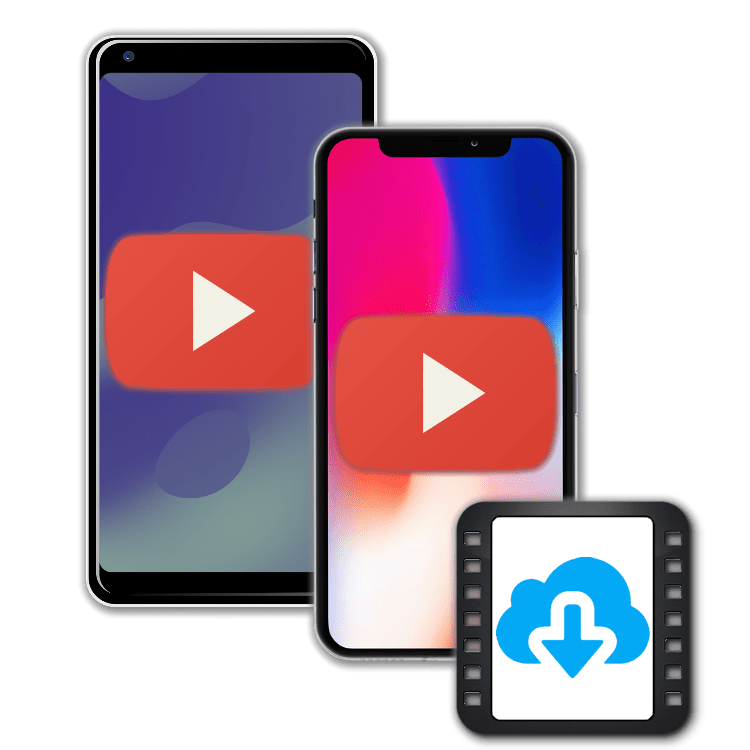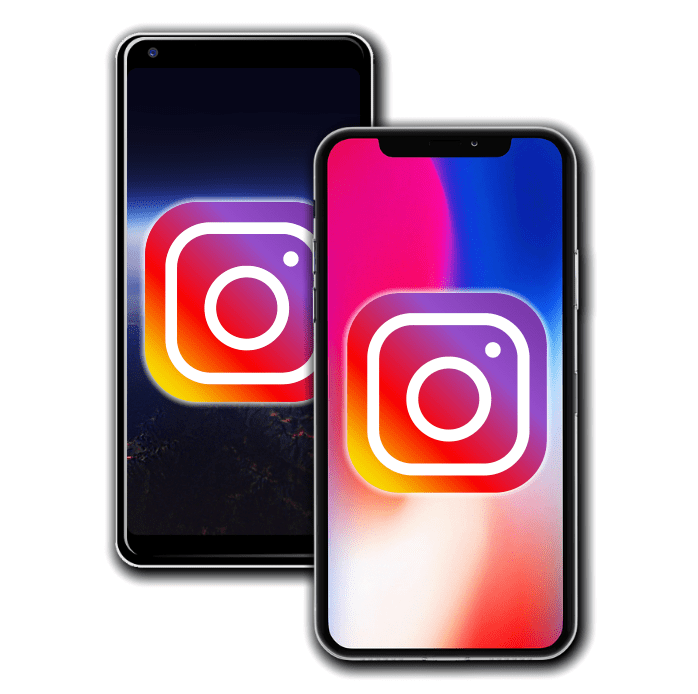Зміст
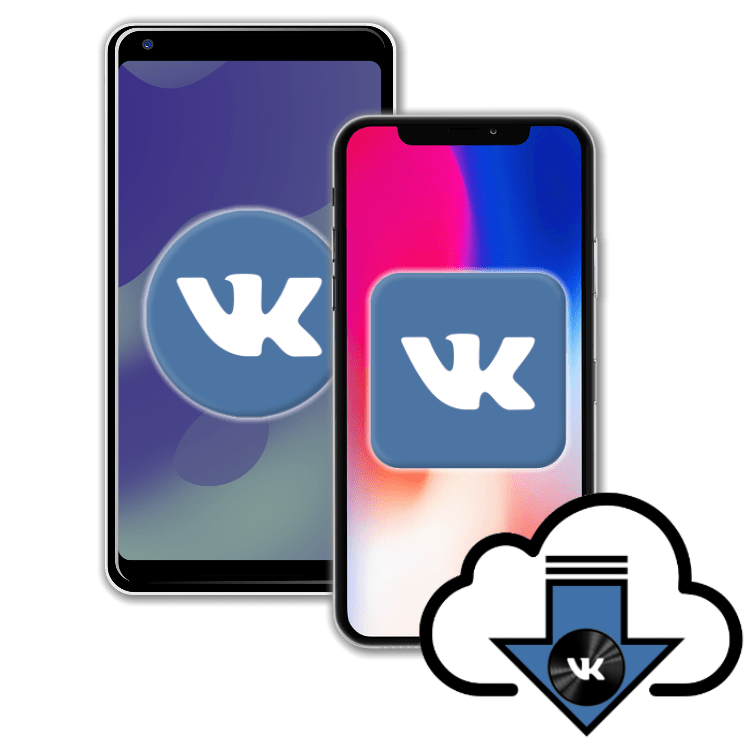
Популярний соцмережа ВКонтакте завжди привертала до себе аудиторію в тому числі і за рахунок величезної бібліотеки аудіозаписів, офіційних і не тільки. Здавалося б, ще зовсім недавно цю музику можна було практично без проблем качати не тільки на комп'ютері, але і на телефоні. Однак з часом ситуація ставала все складнішою, поки адміністрація повністю не позбавила користувачів такої можливості. І все ж, рішення (саме у множині) є, про них ми і розповімо в нашій сьогоднішній статті.
Завантаження музики з ВКонтакте
Незалежно від того, під управлінням якої операційної системи працює ваш мобільний пристрій, Android або iOS , існуючі способи завантаження музики з VK можна розділити на кілька категорій. Це спеціалізовані додатки-завантажувачі, розширення для браузерів, боти в Telegram і, що зручніше і ефективніше за все, офіційний музичний плеєр. Схожим чином ситуація йде і на ПК, проте нижче мова піде саме смартфонах і планшетах.

Читайте також:
як завантажувати музику з ВКонтакте на комп'ютері
програми для скачування музики з ВК
Android
У прагненні до забезпечення безпеки користувачів розробники щодо відкритої ОС Андроїд час від часу проводять масову чистку в Google Play Маркеті , видаляючи звідти шахрайські, підозрілі, а то й потенційно небезпечні додатки. «Під роздачу " потрапляють і всілякі неофіційні завантажувачі музики з VK, знайти які зараз в магазині практично неможливо. Решта рішення або вже непрацездатні, або такими можуть стати зовсім скоро, або і зовсім не безпечні. Саме тому далі ми розглянемо більш зручні і прості у використанні методи – це браузерне Доповнення, бот для популярного месенджера і офіційний плеєр.
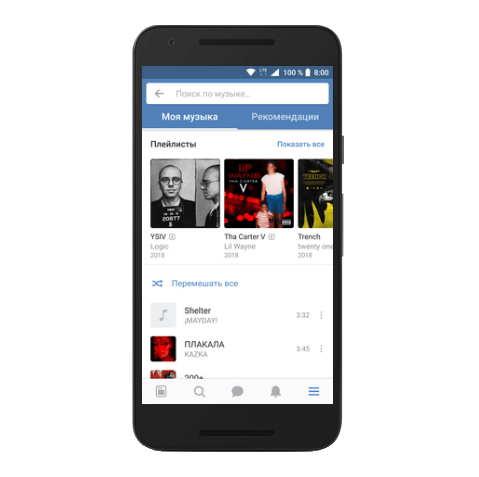
Спосіб 1: Браузер і розширення
Перший варіант, який ми розглянемо, полягає у використанні мобільної версії браузера Mozilla Firefox і спеціально адаптованого для нього розширення SaveFrom.net, добре відомого багатьом користувачам. Щоб зберегти з їх допомогою аудіозаписи з ВК собі на телефон, потрібно виконати наступне:
Завантажити Mozilla Firefox для Android
- Встановіть на свій андроїд-смартфон або планшет веб-оглядач Мозила Файерфокс, скориставшись представленої вище посиланням.
- Запустіть встановлений браузер, натиснувши»відкрити" безпосередньо на його сторінці в Google Play Маркеті або скориставшись ярликом на головному екрані або в меню додатків.
- Виконайте перше Налаштування, натискаючи»далі"
на кожній із сторінок, що з'являються.
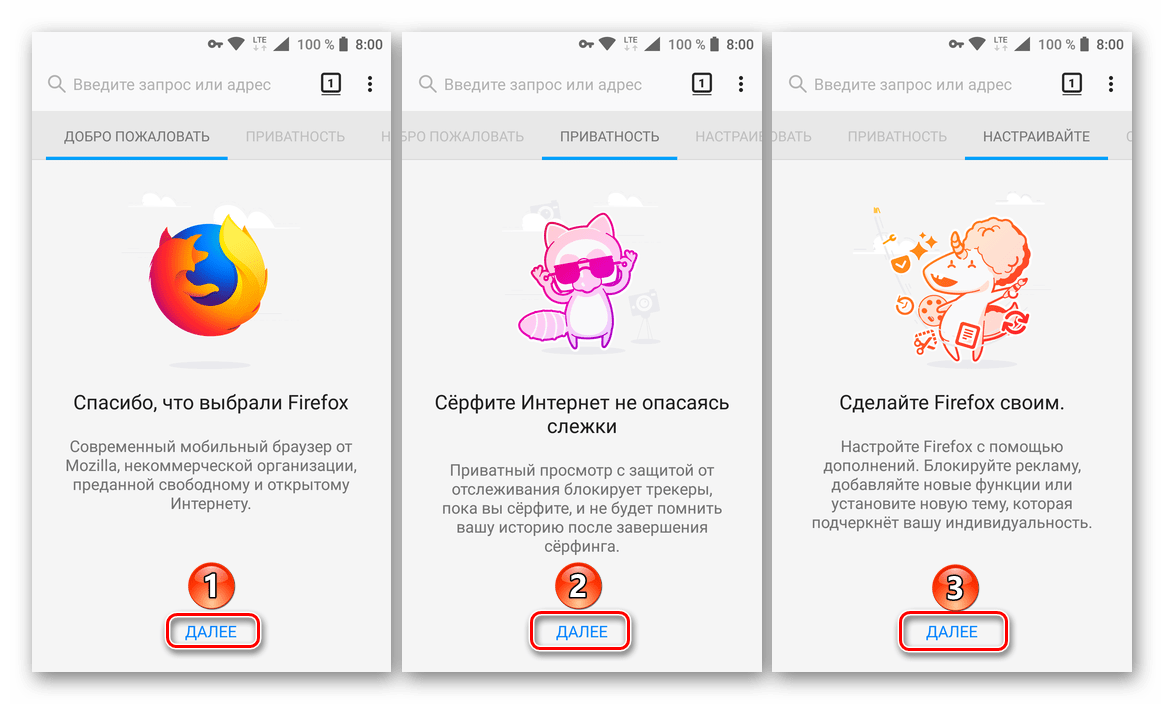
На останній натисніть " увійти в синхронізацію» , якщо хочете авторизуватися в своєму акаунті Фаєрфокс, або " почати веб-серфінг» , якщо плануєте перейти до безпосереднього використання браузера.
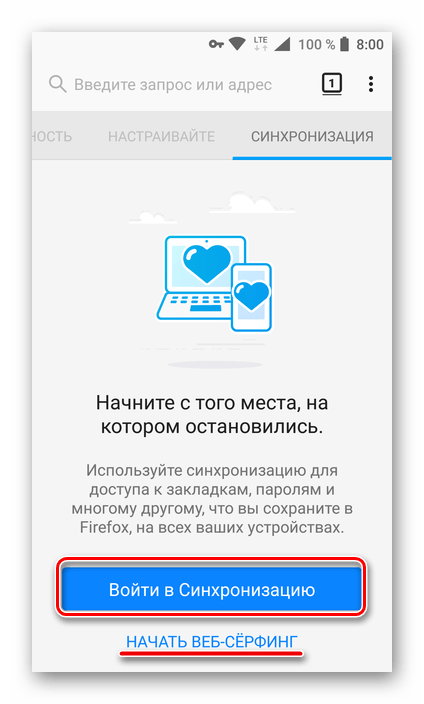
Опинившись на стартовій сторінці Мозіли, відкрийте її меню. Для цього тапніте по трьох вертикальних точках, розташованим праворуч від пошукового рядка. Виберіть пункт «Додатки» , а потім " Огляд усіх додатків Firefox» .
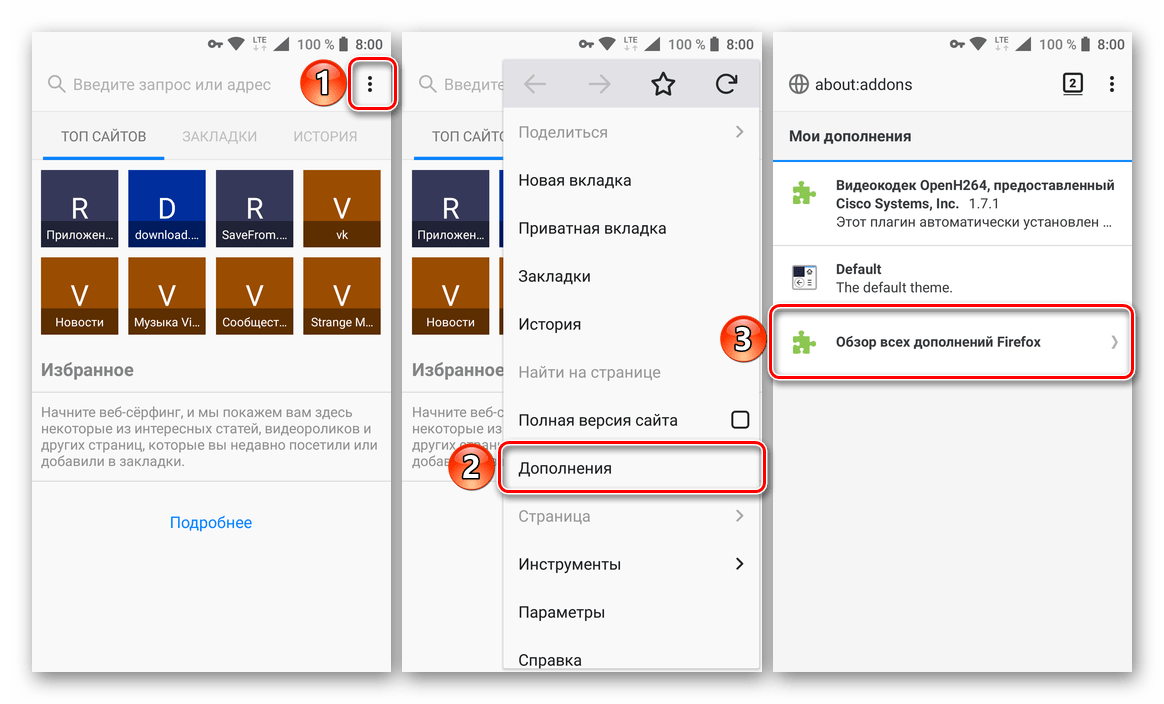
У магазині розширень для веб-оглядача натисніть по рядку пошуку і введіть туди наступний запит:
SaveFrom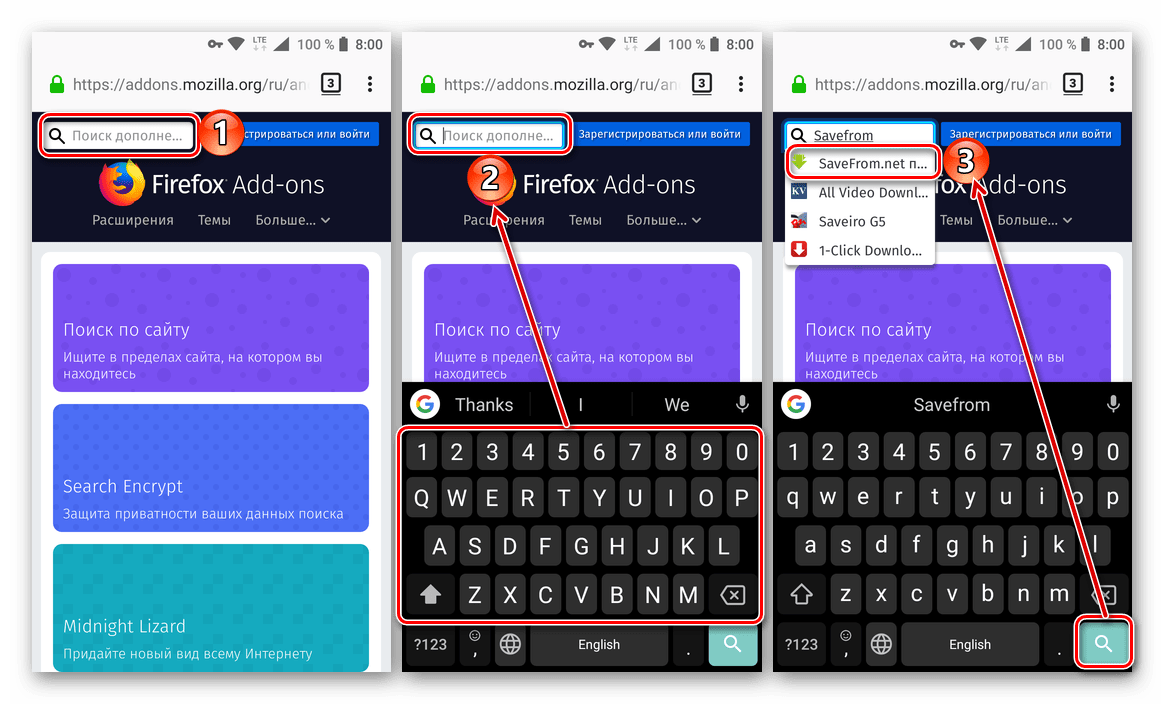
Тапніте по кнопці пошуку на віртуальній клавіатурі, після чого ви опинитеся на сторінці необхідного нам Доповнення &8212; SaveFrom.net помічник. Перегорніть блок з його описом німого вниз і натисніть " додати до Firefox» .
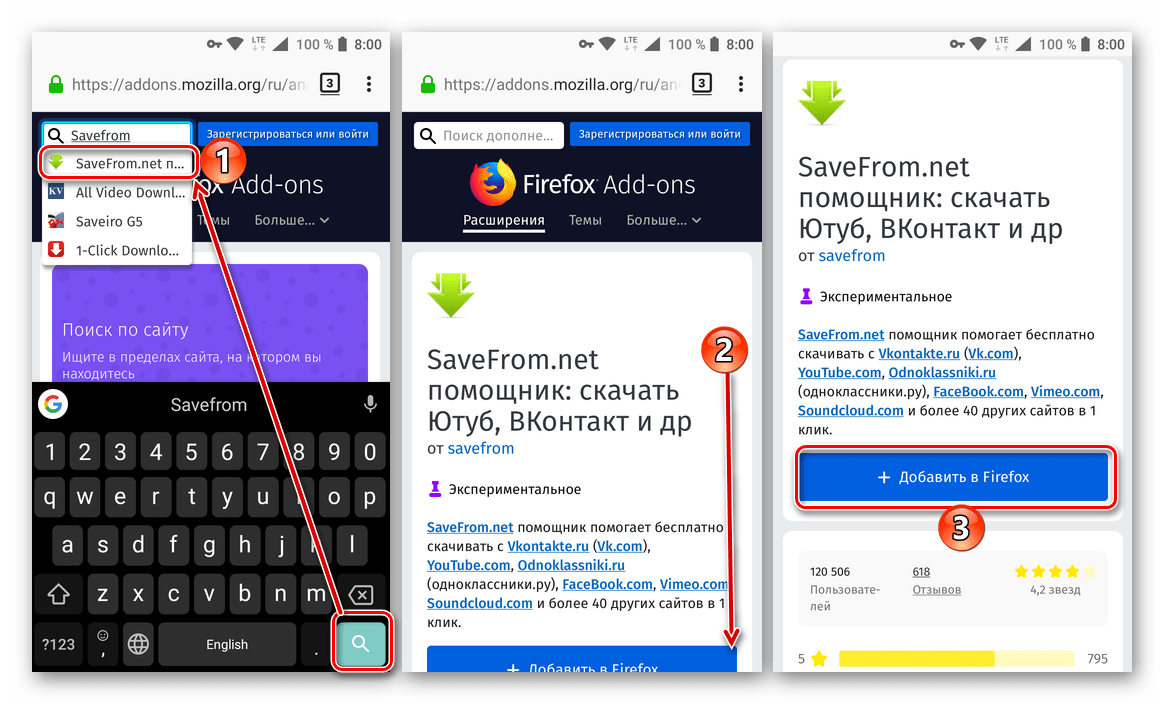
Підтвердіть свої наміри у спливаючому вікні, тапнув по напису»додати" . Дочекайтеся завершення установки.
- Поверніться на домашню сторінку Мозіли, натисніть по рядку пошуку і введіть туди наступну адресу:
Vk.comДля переходу на сайт соціальної мережі натисніть кнопку введення на клавіатурі або пошуку в браузері.
- Вкажіть логін і пароль від свого облікового запису, після чого тапніте по кнопці»Увійти" . При бажанні натисніть " Запам'ятати» у спливаючому вікні – це дозволить зберегти авторизаційні дані в веб-браузері.
- Опинившись на мобільній версії сайту ВКонтакте, відкрийте його меню (свайп зліва направо або натискання трьох горизонтальних смуг, показаних на зображенні нижче) і виберіть пункт»Музика"
, якщо хочете завантажити аудіозаписи зі своєї сторінки.
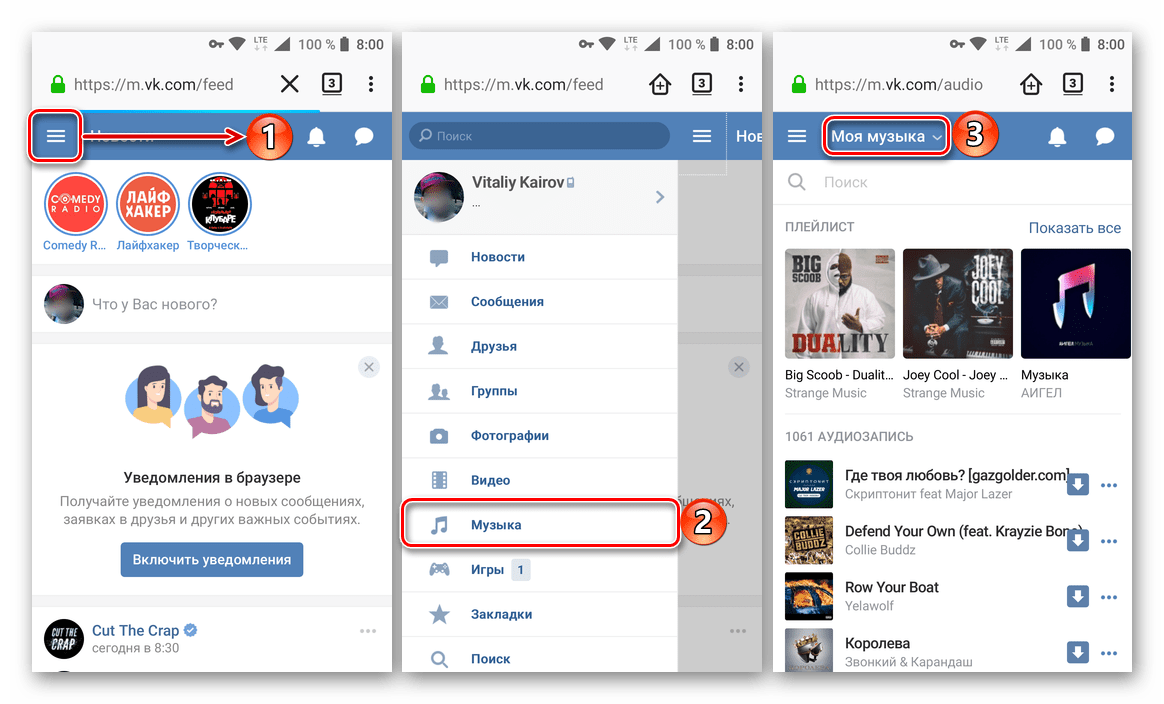
Якщо ж цікавлять вас музичні композиції знаходяться на сторінці одного або в якій-небудь групі, перейдіть до них, а потім відкрийте відповідний розділ – " аудіозаписи» .
- Навпроти кожної з пісень, представлених на просторах VK, з'явиться вказує вниз стрілка, одягнена в синій квадрат. Відшукавши трек, який ви хочете завантажити, тапніте по цьому значку.
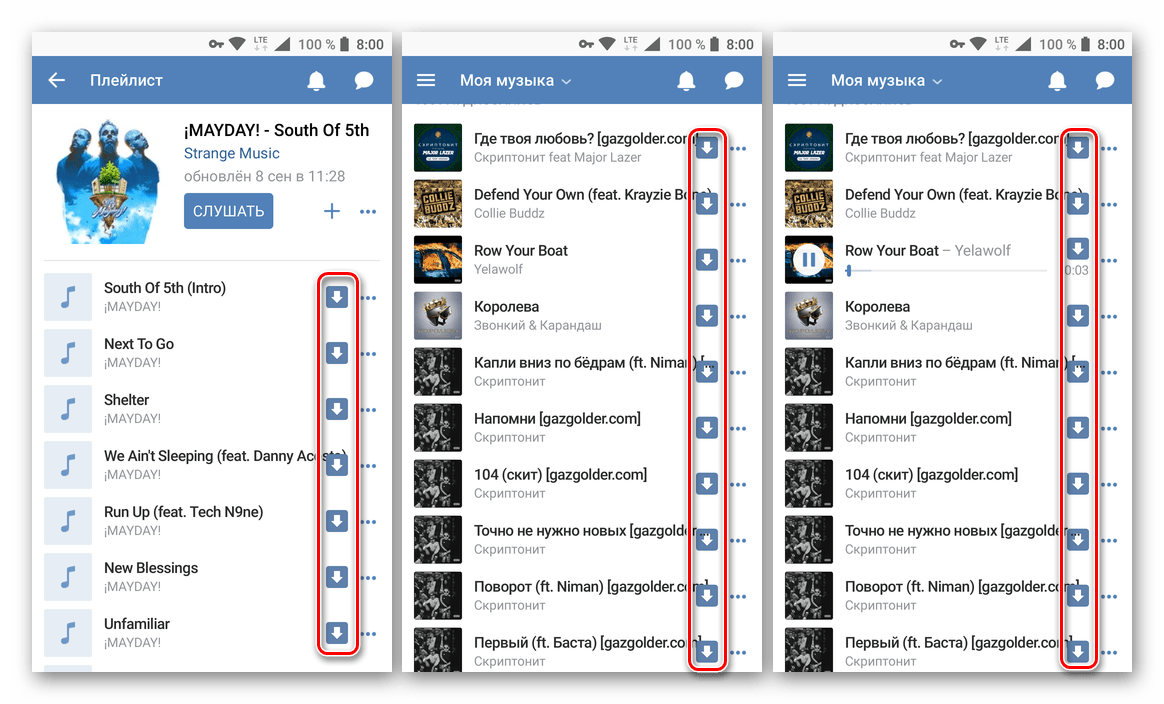
У спливаючому вікні, яке з'явиться на екрані вашого мобільного пристрою, натисніть " дозволити» . Це ініціює процес скачування треку, за ходом якого можна спостерігати в панелі повідомлень (шторка).
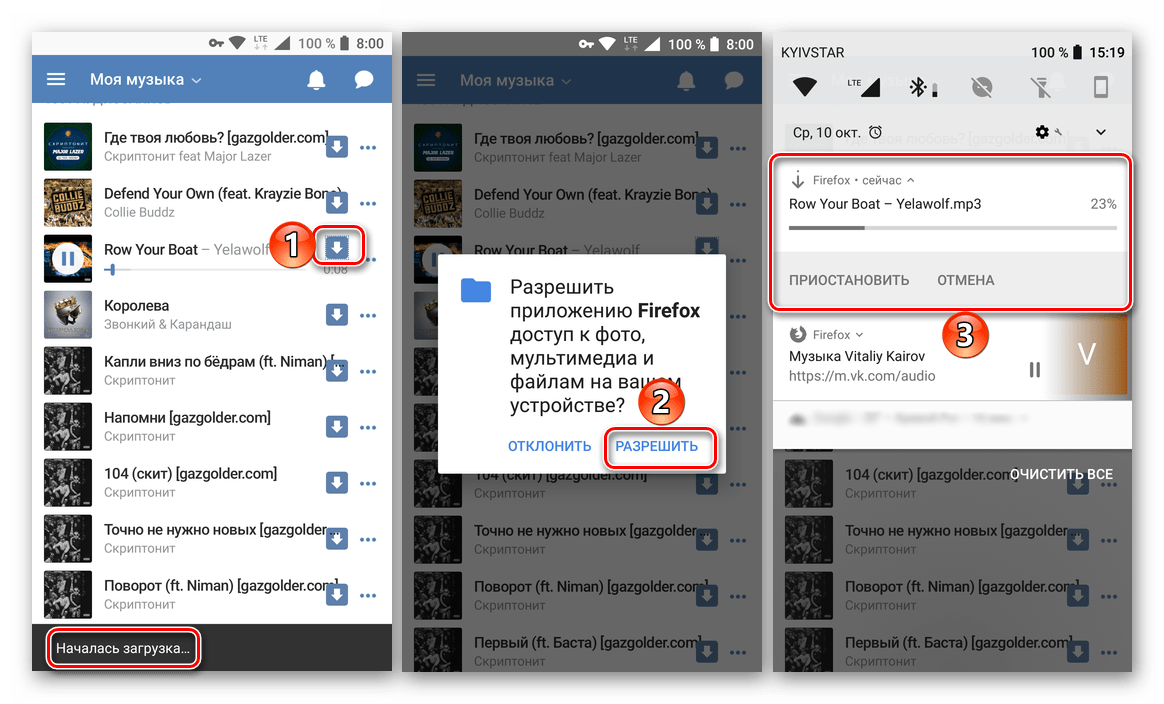
Порада: якщо цікавлять вас аудіозаписів немає на відвіданих сторінках ВК, просто скористайтеся вбудованою в розділ «Музика» функцією пошуку. Введіть туди свій запит, перейдіть на вкладку " Глобальний пошук» , потім відшукайте необхідну композицію і завантажте її описаним вище способом.
- Завантажені вами пісні будуть знаходитися в папці»Завантаження" , потрапити в яку можна за допомогою будь-якого файлового менеджера для Андроїд або через стандартний додаток »файли" . Відтворити їх можна за допомогою будь-якого музичного плеєра.
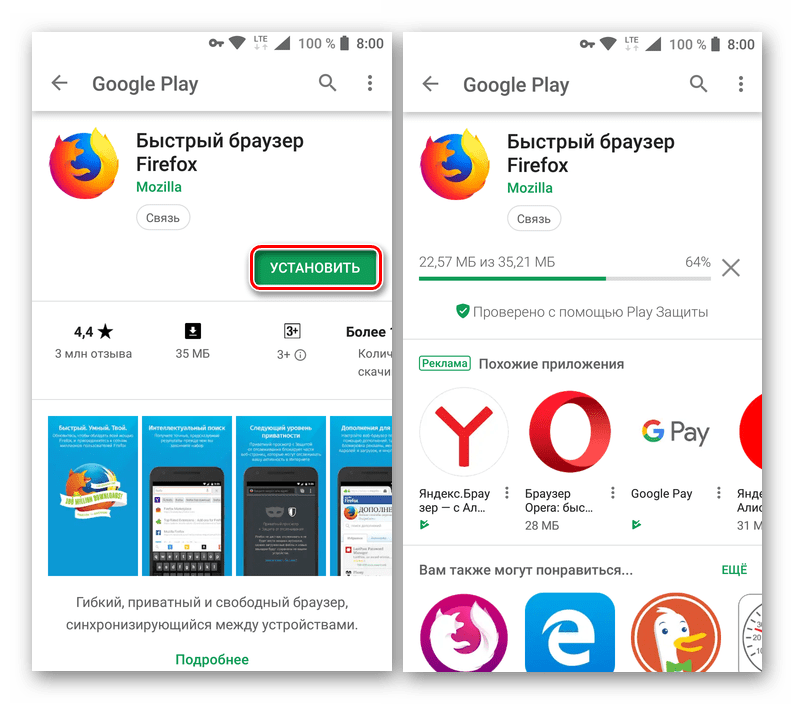
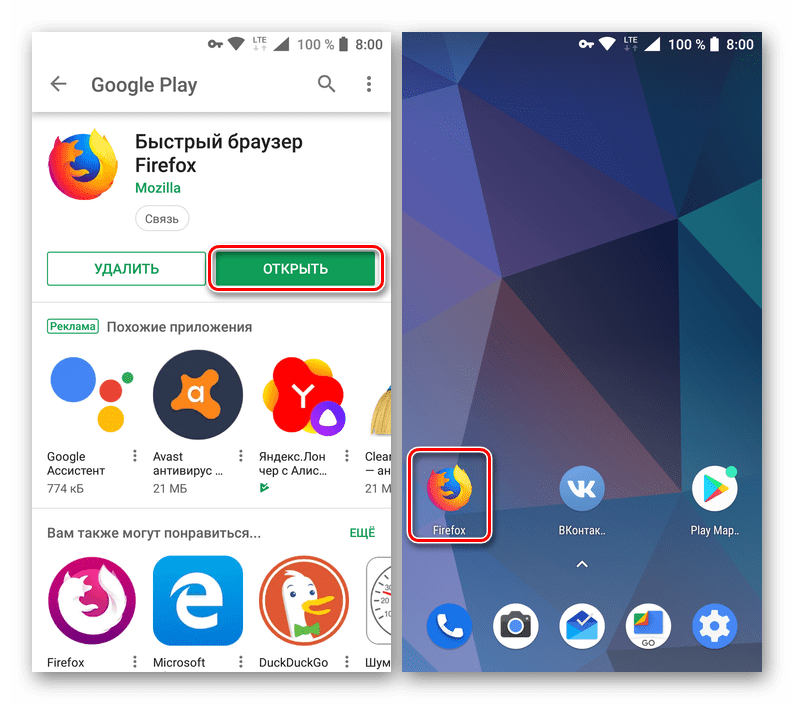
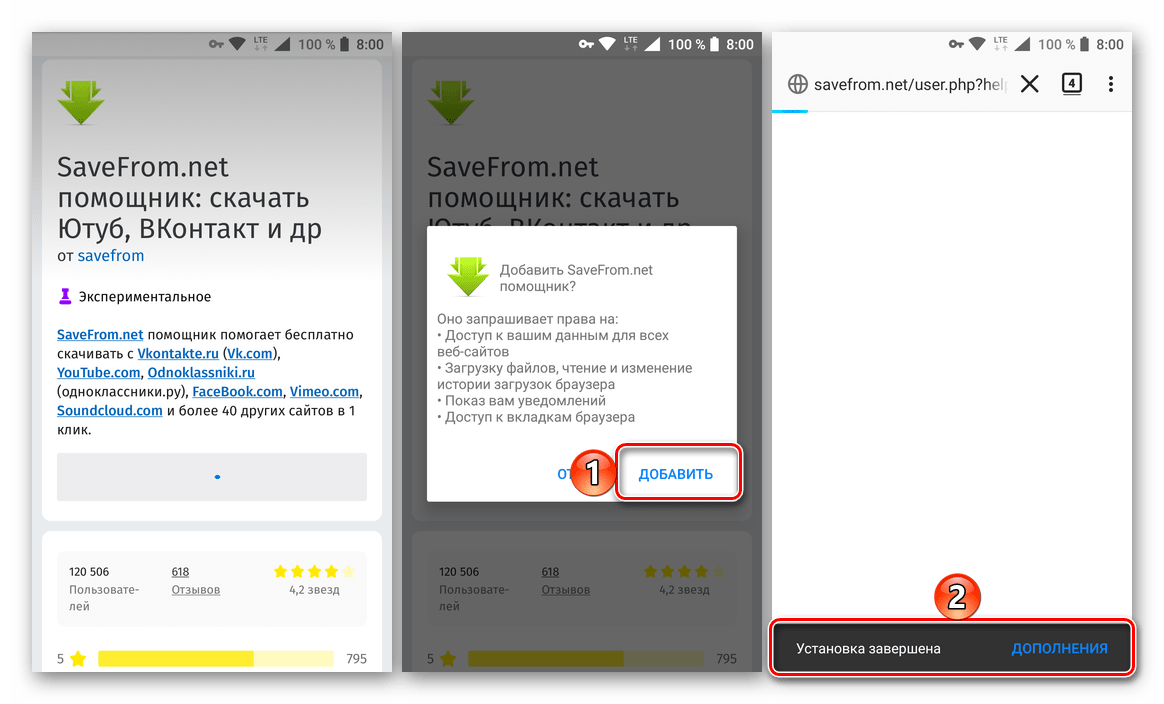
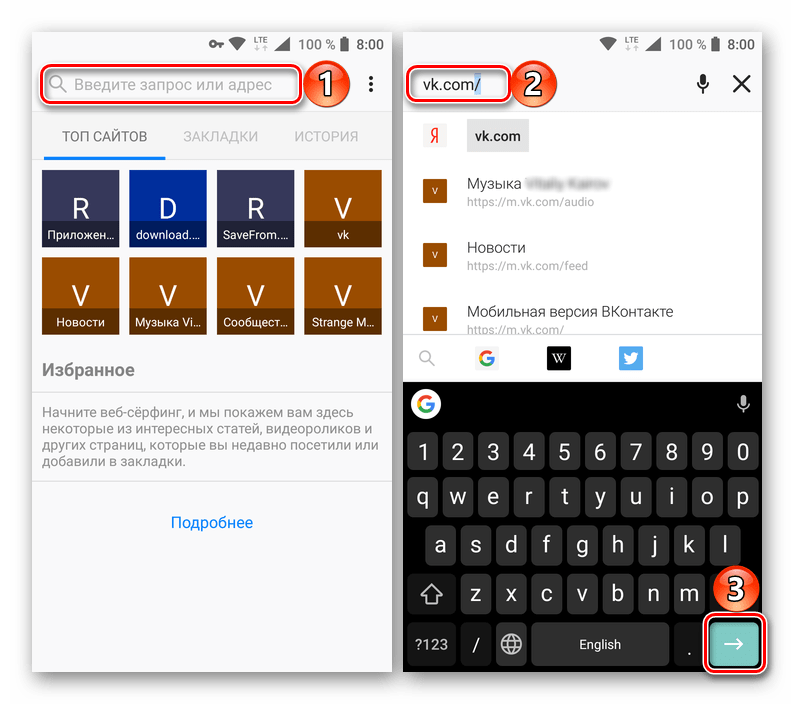
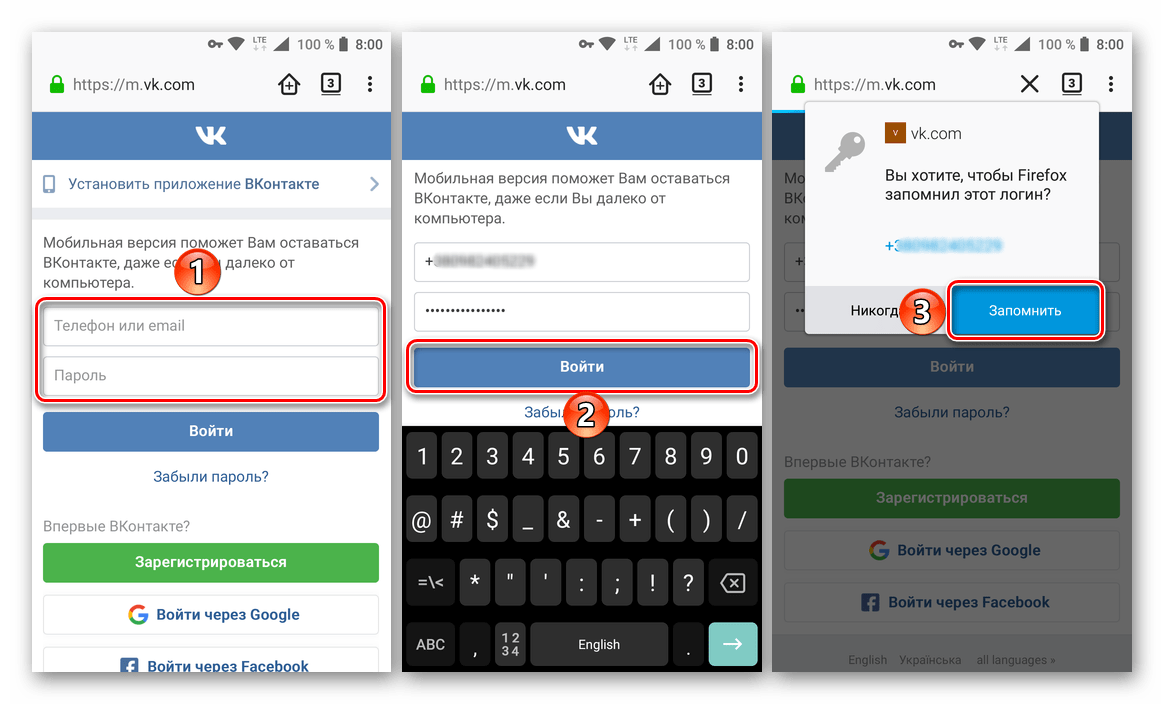
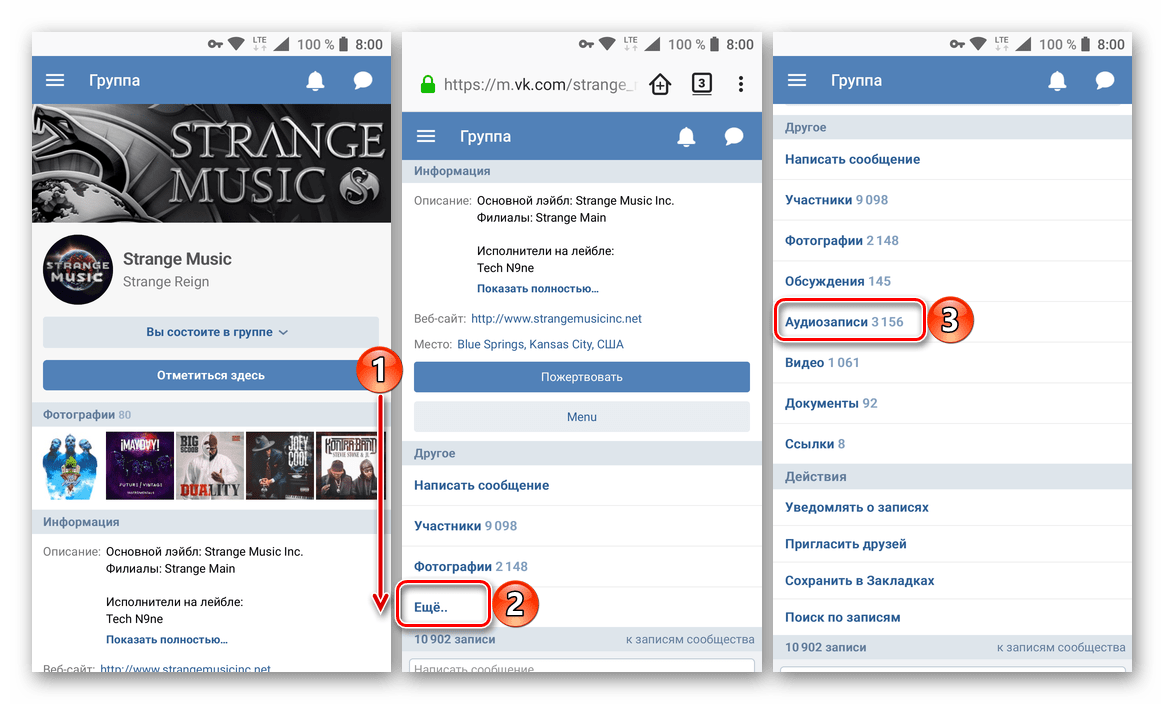
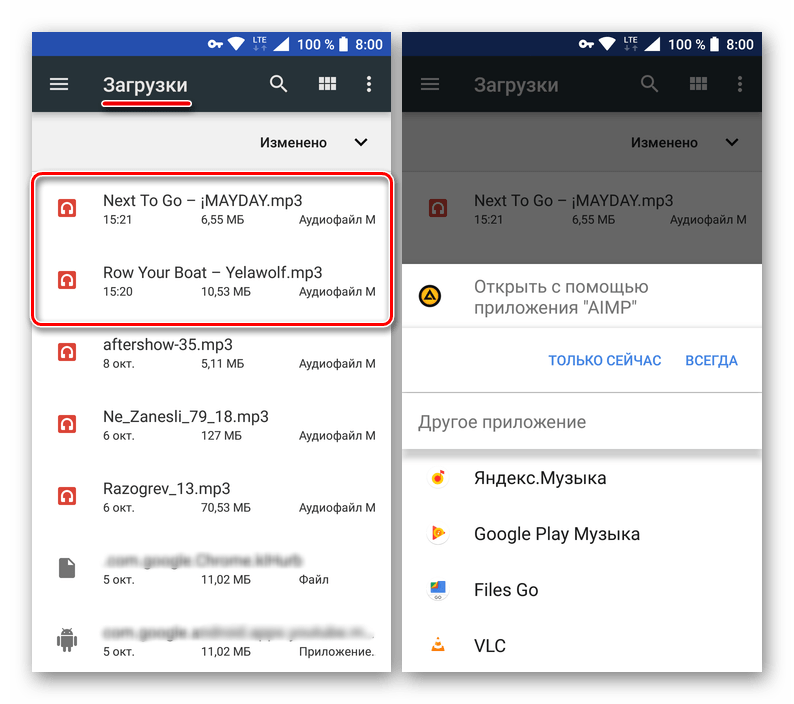
Використання мобільної версії Mozilla Firefox і розробленого спеціально для неї Доповнення SaveFrom.net помічник-далеко не найзручніший спосіб скачування музики з ВКонтакте. Ось тільки вибирати особливо не доводиться, так як дійсно працюють, ефективних рішень не так вже й багато. Це-одне з них, ми ж розглянемо ще наступний варіант.
Спосіб 2: Telegram-бот
Якщо Ви користуєтеся популярним месенджером Телеграм для спілкування і/або споживання інформації, напевно знаєте і про одну з основних його відмінних характеристик. Під такими ми маємо на увазі ботів, яких для цього додатка створено незліченну безліч. Деякі з них якраз-таки дозволяють завантажувати музику з VK, про що ми і розповімо далі.
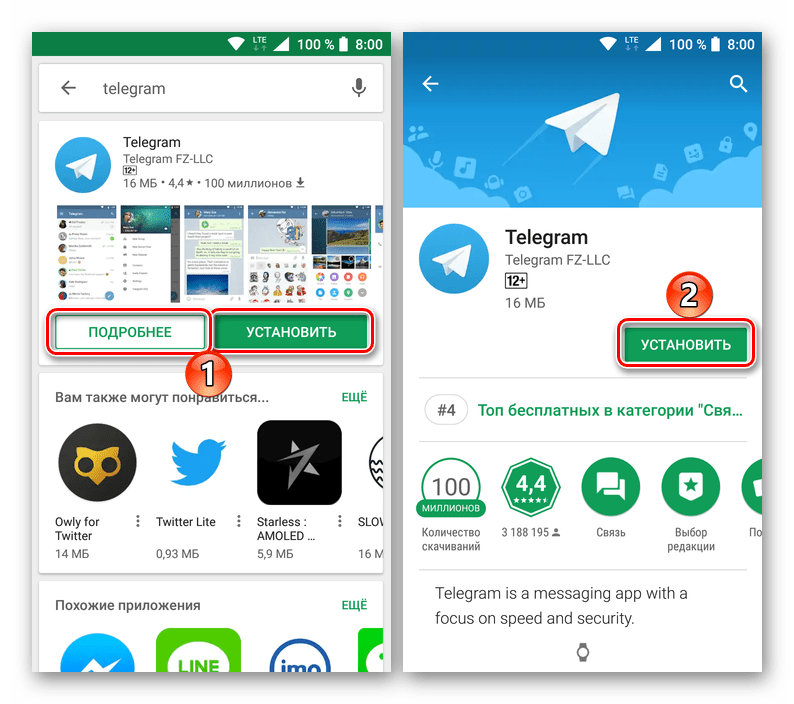
Читайте також: встановлення Telegram на смартфон Android
Перш ніж приступити до виконання описаних нижче дій, нам з вами необхідно роздобути посилання на сторінку вк, з якої планується завантажувати музику. Розглянемо це на прикладі особистої сторінки користувача.
- Відкрийте програму ВКонтакте і тапніте по кнопці меню (три горизонтальних смуги в правому нижньому кутку).
- Вгорі натисніть по найменуванню свого профілю.
- Опинившись на своїй сторінці, тапніте по трьом вертикально розташованим точкам в правому верхньому куті.
- У меню виберіть пункт " скопіювати посилання» .
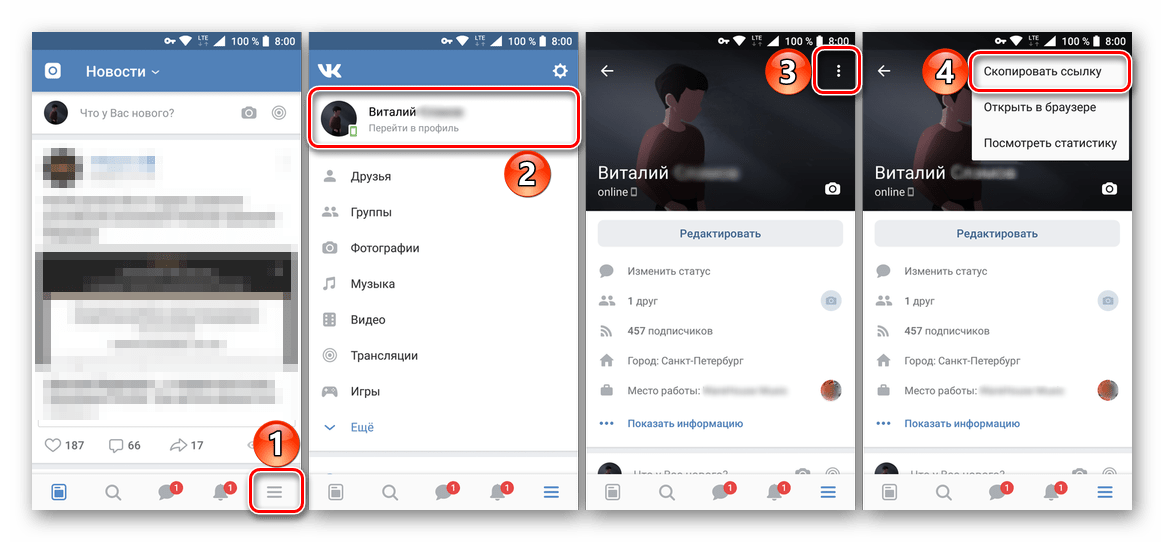
У тому випадку, якщо качати музику ви плануєте, наприклад, зі сторінки одного або з якого-небудь співтовариства, буде потрібно аналогічним чином дістати посилання на нього. Ми ж перейдемо безпосередньо до розгляду даного способу.
- Запустіть Телеграм, тапніте по розташованій на його верхній панелі кнопці пошуку і введіть туди ім'я бота:
@audiobotабо@audio_vk_bot, на ваш розсуд. Натисніть за відповідною запитом підказкою або кнопці пошуку на клавіатурі. Будь-яка з цих дій відкриє чат з ботом. - Тапніте по кнопці " Старт» , розташованої внизу екрану, а потім по " Мої аудіозаписи» . У спливаючому вікні натисніть »відкрити" .
- Ви опинитеся на сторінці з популярними аудіозаписами, але нас цікавить сусідня з нею вкладка – «Моя музика» , по якій і потрібно тапнуть.
- Утримуйте палець на рядку «посилання на профіль або групу VK» до появи спливаючого меню, в якому потрібно вибрати пункт »вставити" .
- Після автоматичного виявлення посилання розглянутий нами Telegram-бот завантажить обрану вами сторінку з музикою. Відшукайте на ній те, що хочете завантажити на свій телефон, і натисніть по зазначеній на зображенні нижче іконці.
- Як тільки вибрана вами пісня або пісні буде завантажена, в Телеграм прийде повідомлення від бота, що містить цей файл. Його можна відтворити у вбудованому в месенджер плеєрі.
- Після кешування треку в додатку його можна буде завантажити безпосередньо в пам'ять мобільного пристрою. Для цього потрібно натиснути по меню вхідного повідомлення і вибрати пункт «зберегти в музику» . Завантажений файл буде поміщений в папку «Music» , розташовану у внутрішньому сховищі.
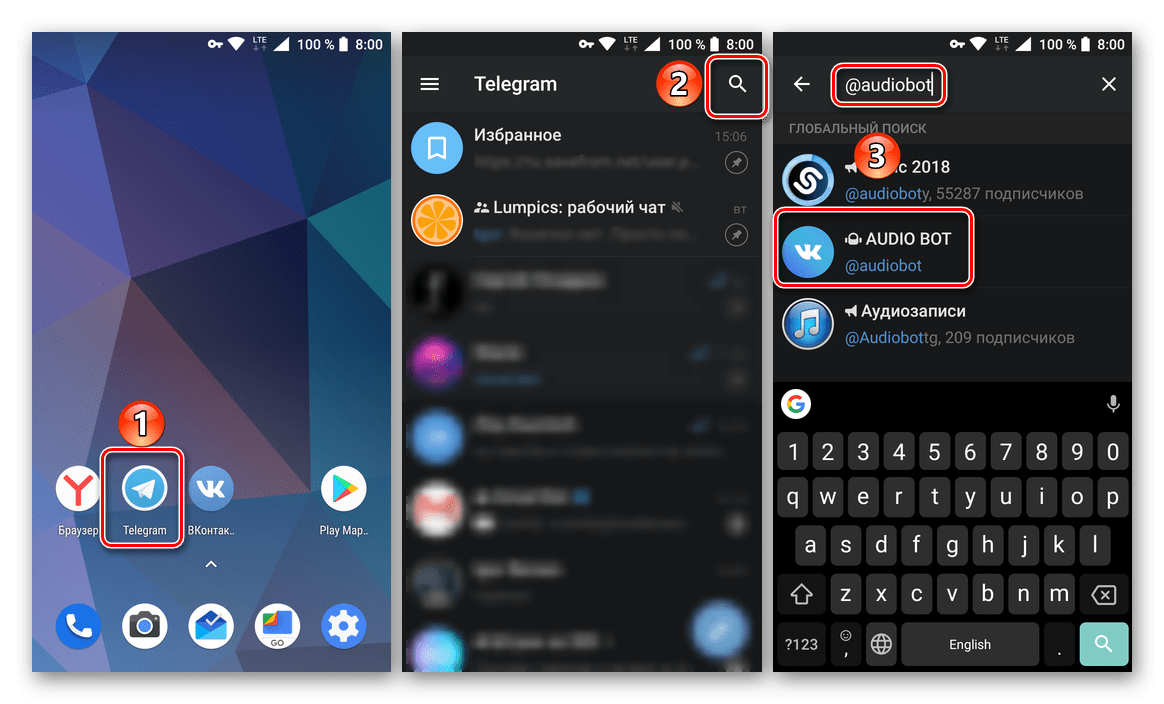
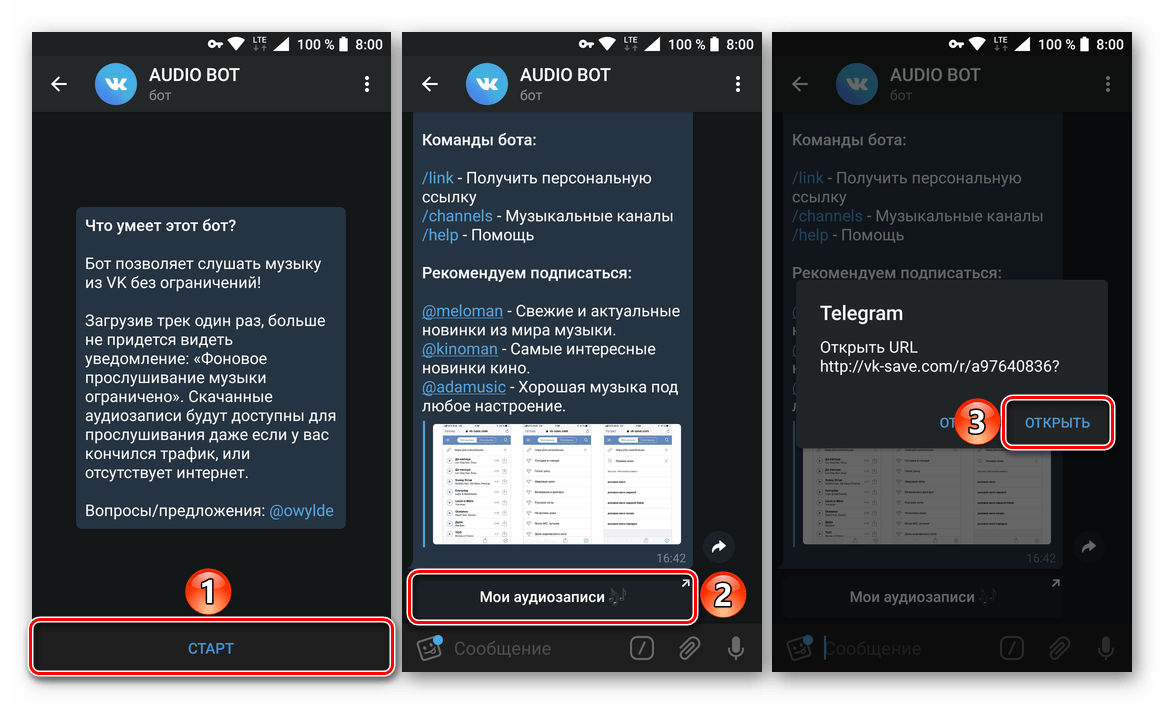
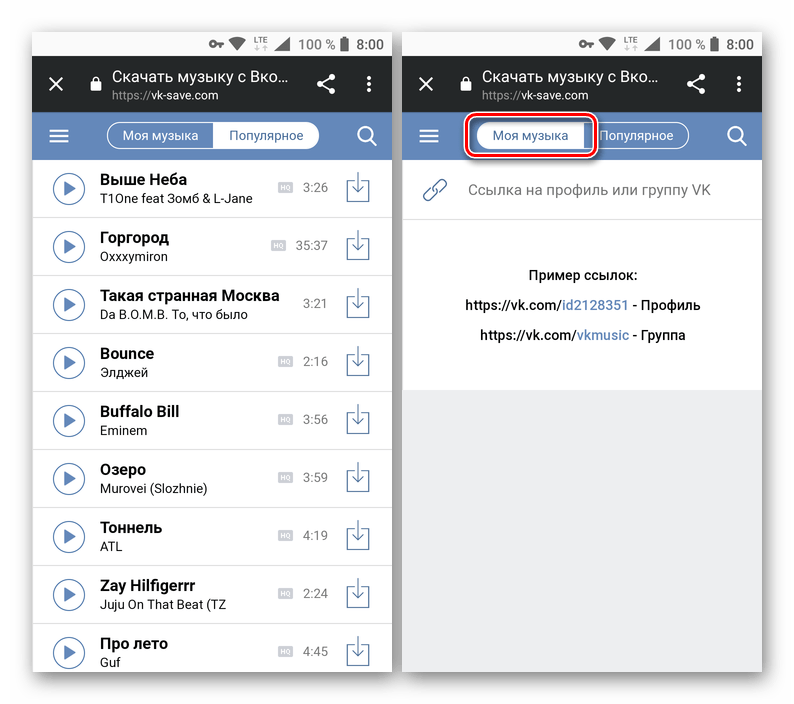
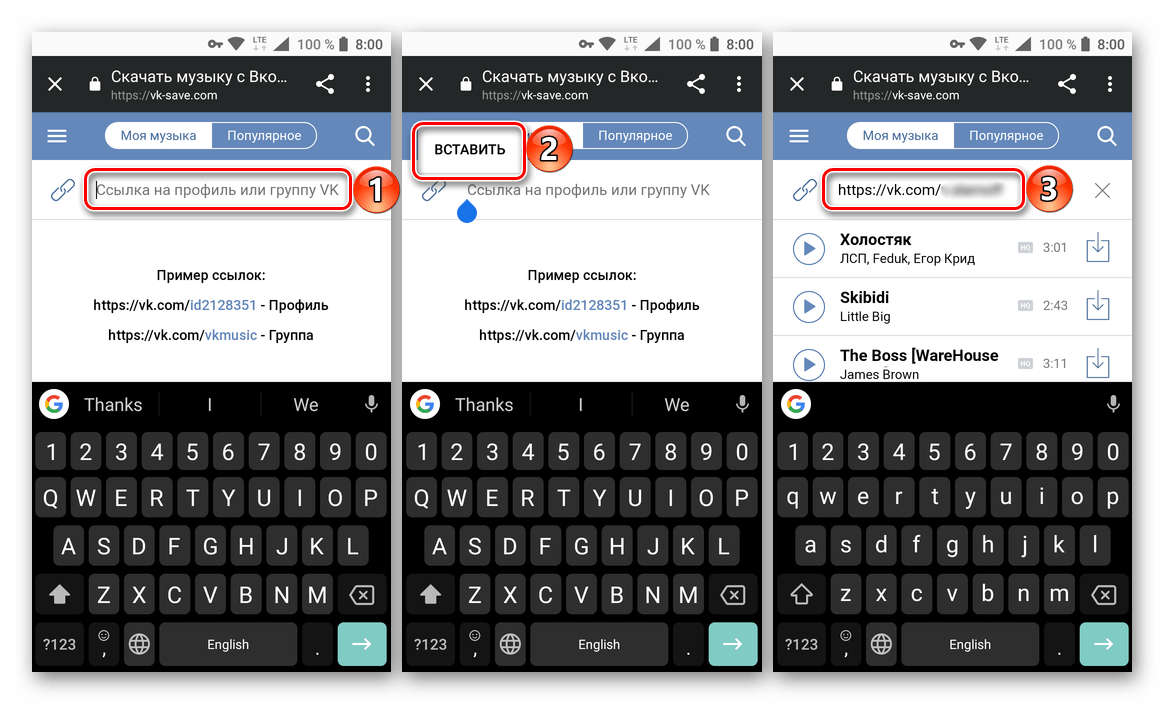
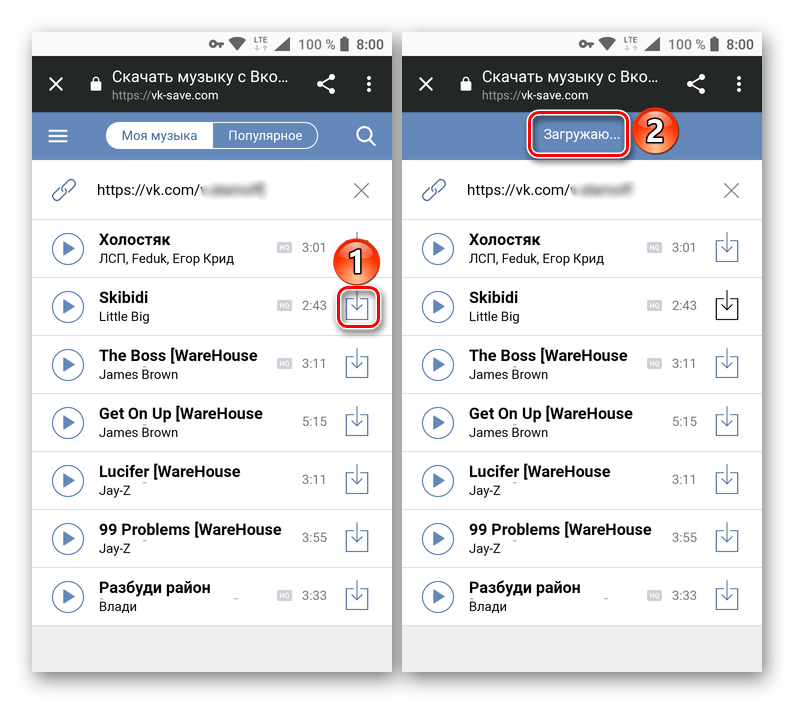
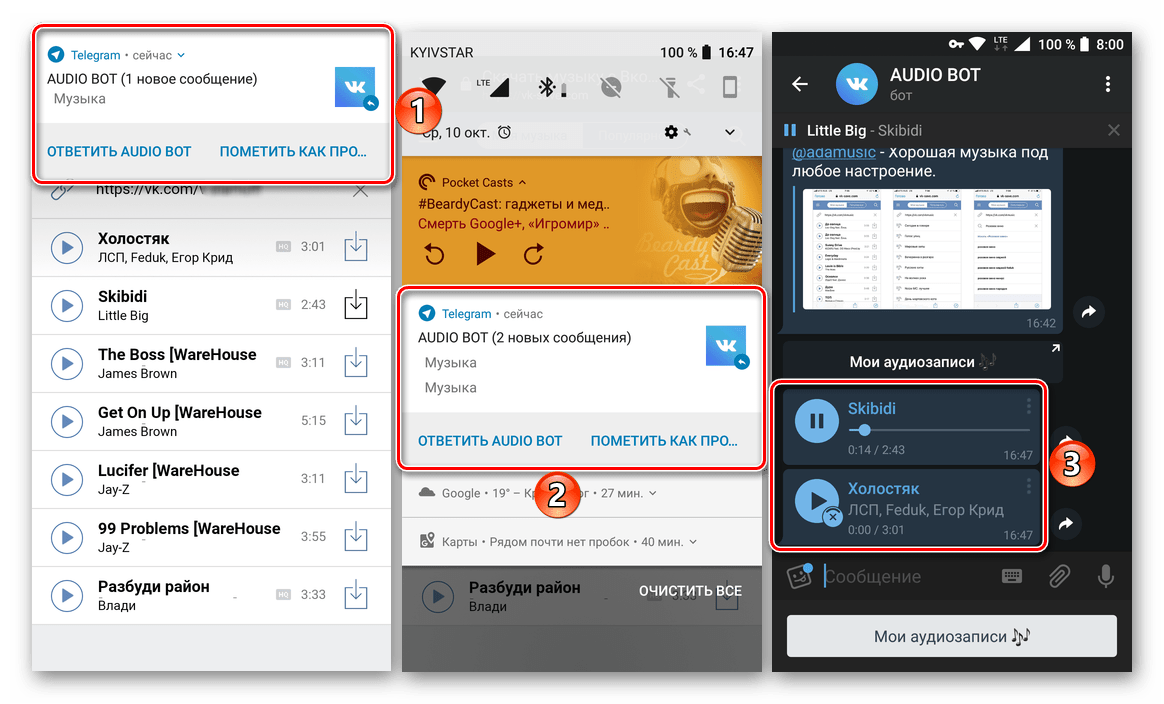
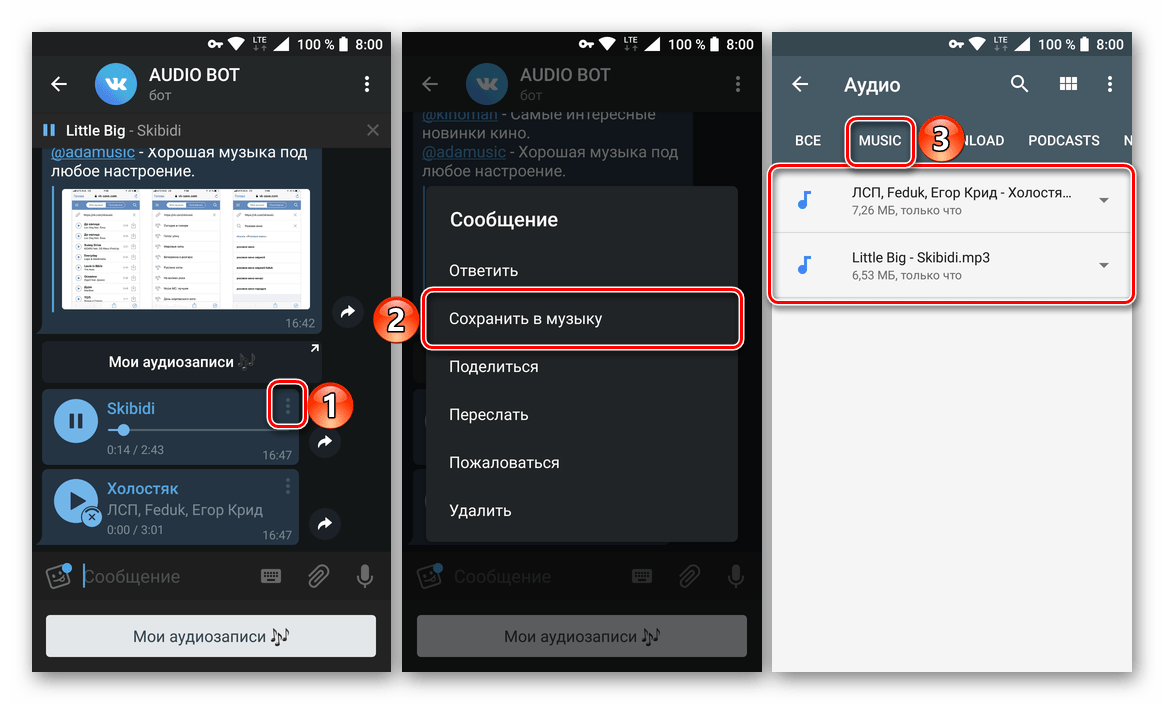
Використання Telegram в якості засобу завантаження музики з ВКонтакте – не найочевидніший, але все ж вельми простий в реалізації спосіб. До того ж для даного месенджера створено багато інших ботів, що дозволяють завантажувати як аудіо, так і відео, причому з багатьох інших веб-сайтів, а не тільки з розглянутої нами соціальної мережі.
Спосіб 3: Підписка на BOOM
Новина про те, що адміністрація VK зробить розділ «Музика» платним, істотно обмеживши функціональність його стандартної версії, засмутила багатьох, але з цим фактом потрібно просто змиритися. Ті ж користувачі, які хочуть мати постійний доступ до своєї медіатеки як в онлайн, так і в офлайн-режимі, але при цьому не горять бажанням «танцювати з бубном» навколо сторонніх сервісів в спробах завантажити улюблені композиції по одній, можуть скористатися офіційним музичним плеєром, представленим у вигляді окремого додатка. Так, за підписку на BOOM доведеться заплатити, але це єдина легальна можливість споживання мультимедійного контенту в сучасному світі.
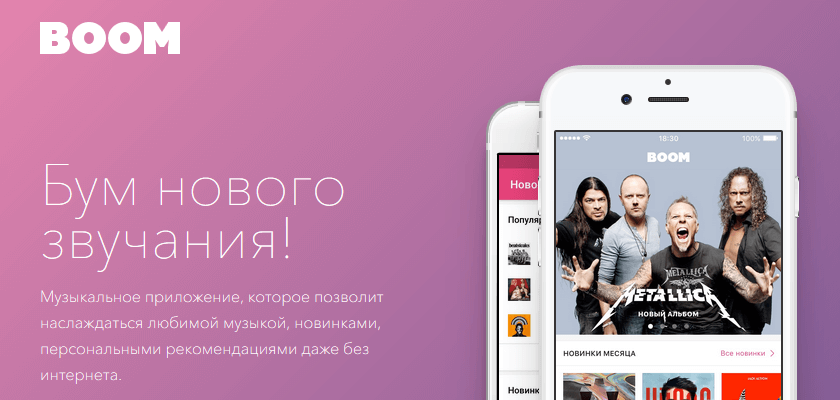
Музичний плеєр БУМ від ВКонтакте надає можливість безкоштовного користування на один місяць, після чого підписка продовжується автоматично. Протягом цього часу ви можете слухати і завантажувати будь-яку музику, представлену на просторах сервісу, причому навіть в тому випадку, якщо скасуєте підписку відразу після її оформлення. До того ж таким чином можна оцінити функціональні можливості програми і вирішити, чи варто надається їм зручністю своїх грошей.
- Запустіть Google Play Маркет, тапніте по рядку пошуку і введіть туди «vk boom» . Виберіть перший варіант з представлених в списку підказок.
- Натисніть»встановити" і дочекайтеся завершення процесу інсталяції. Для запуску програми тапніте по кнопці »відкрити" або скористайтеся ярликом, який з'явиться на головному екрані та в меню.
- У вітальному вікні музичного плеєра BOOM натисніть на кнопку «ВКонтакте» . Якщо клієнт соціальної мережі встановлений на вашому мобільному пристрої, авторизація відбудеться автоматично. В іншому випадку спочатку доведеться вказати логін і пароль від облікового запису.
- Ознайомившись з інтерфейсом програми,
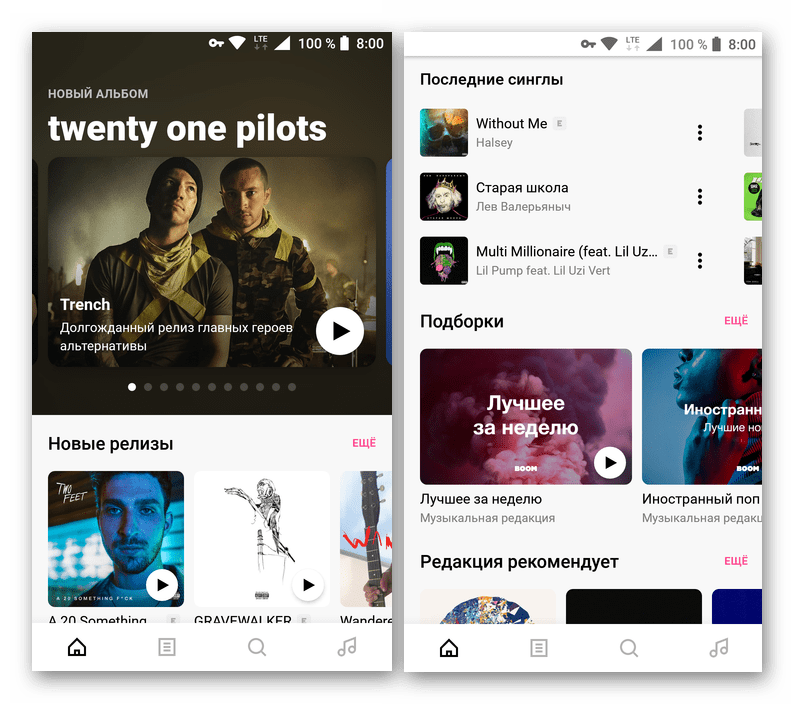
Перейдіть на вкладку «Моя музика» , натиснувши на зображення ноти внизу. Тапніте по вертикальному трикрапки вгорі праворуч і виберіть пункт «Налаштування» .
- На сторінці з настройками профілю натисніть по кнопці»оформити" , а в наступному вікні " оформити підписку» .
- Якщо до вашого аккаунту в Google Play прив'язана банківська карта, натисніть по розташованій внизу кнопці»підписатися" . В іншому ж випадку спочатку потрібно вказати платіжні дані. Для підтвердження оплати підписки введіть пароль від свого Google-аккаунта, після чого тапніте " Підтвердити» .
- Як тільки платіж буде прийнятий, Ви зможете " почати слухати музику»
, а також завантажувати її на свій смартфон або планшет з Android. Робиться це наступним чином:
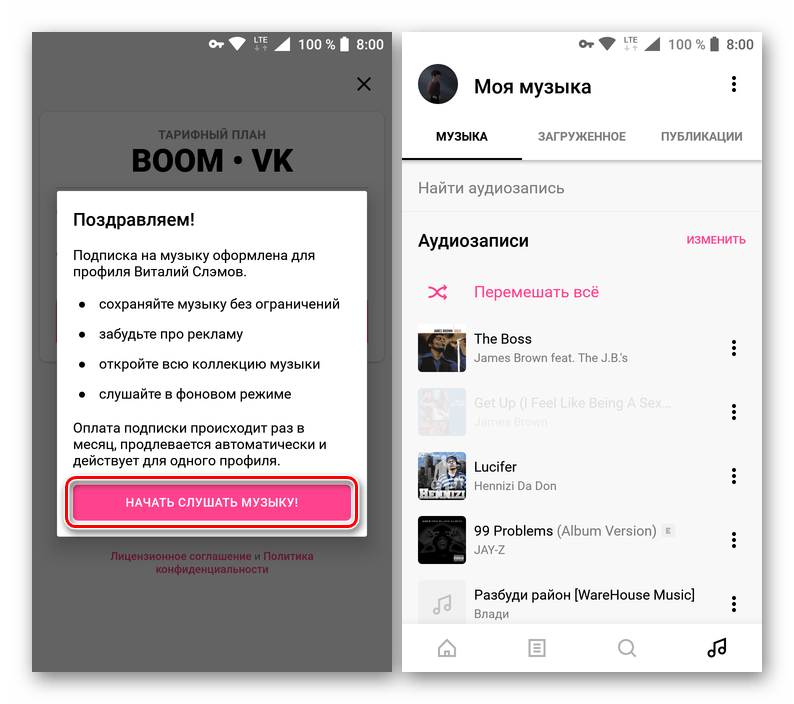
- Знайдіть треки, які ви хочете завантажити, у розділі «Музика» , аналогічному такому на сайті і в додатку ВК. Крім власної медіатеки, ви можете скористатися функцією пошуку і перейти до одного з розділів з рекомендаціями.
- Навпроти кожного аудіозапису є кнопка меню, реалізована у вигляді звичного вертикального трикрапки. Для скачування просто натисніть по ній, а потім, у віконці, що з'явилося, по кнопці із зображенням вказує вниз стрілки.
- Аналогічним чином ви можете завантажувати не тільки окремі музичні композиції, а й альбоми, а також цілі плейлисти. Для цього потрібно просто перейти на їх сторінку і тапнуть по кнопці скачування, розташованої поруч з кнопкою»додати" . До слова, натискання останньої якраз-таки додає обраний контент в вашу музичну бібліотеку vk.
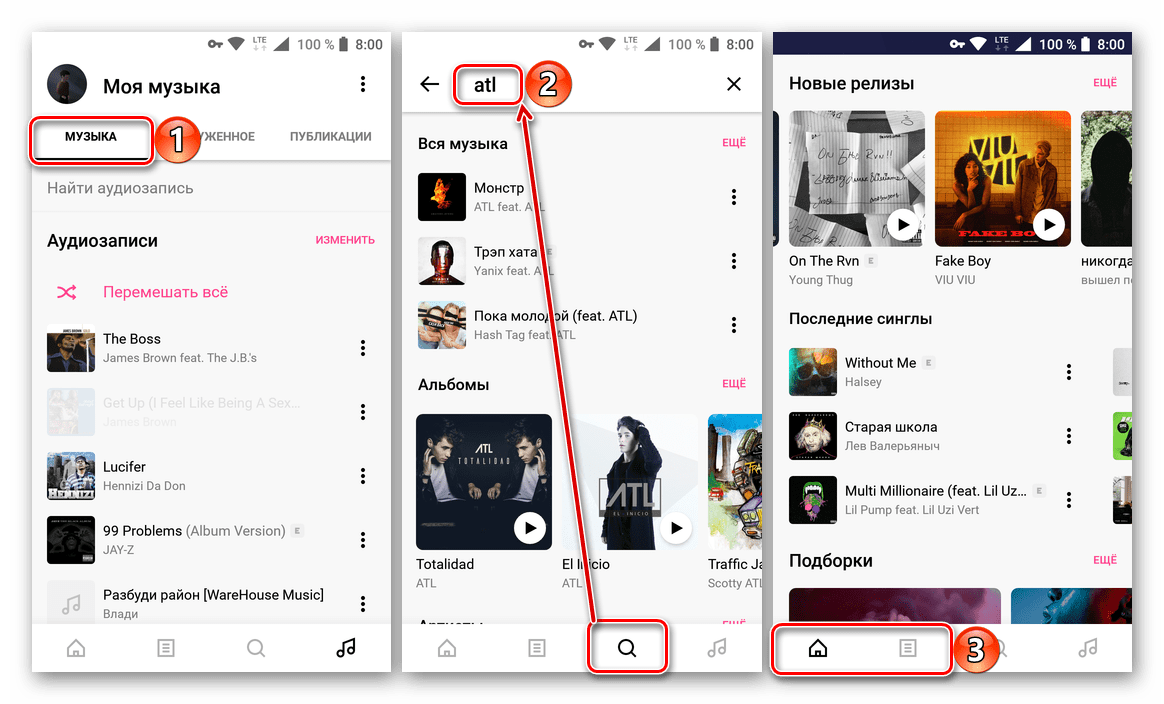

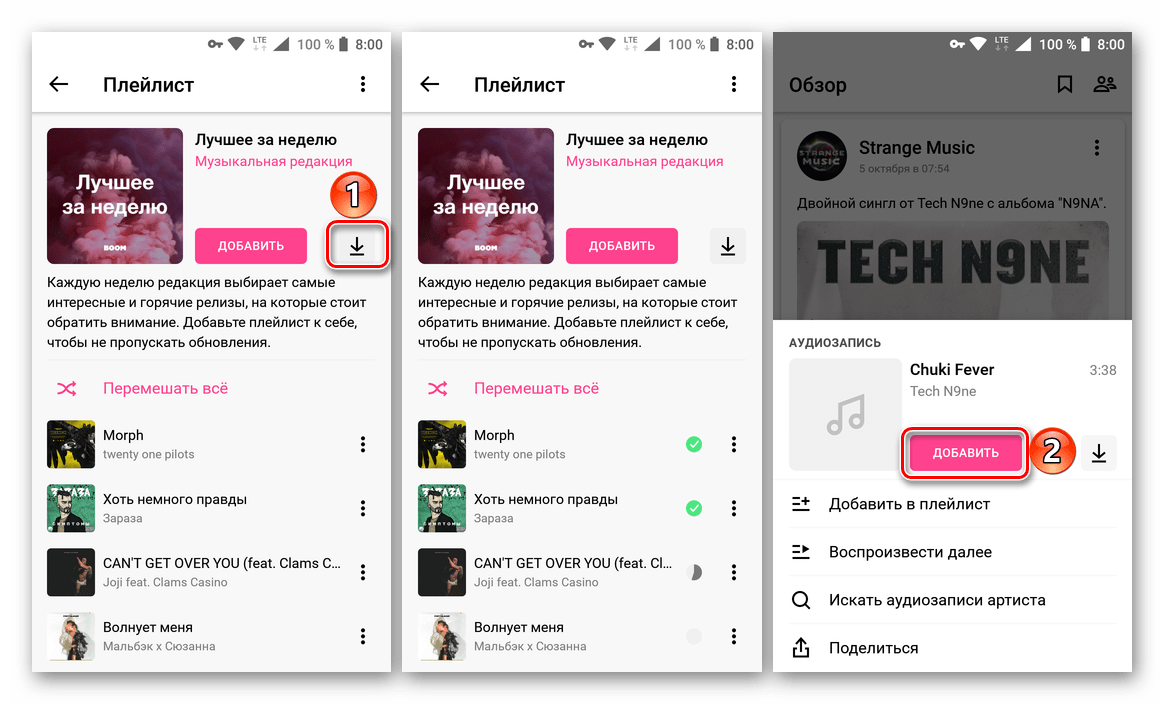
- Всі завантажені треки можна знайти у вкладці " завантажений» , розташованої в розділі «Моя музика» . Зі зрозумілих причин, відтворити їх можна тільки в додатку BOOM, так як файли захищені DRM. Перемістити їх, передати кому-небудь або програти в будь-якому іншому музичному плеєрі не вийде.
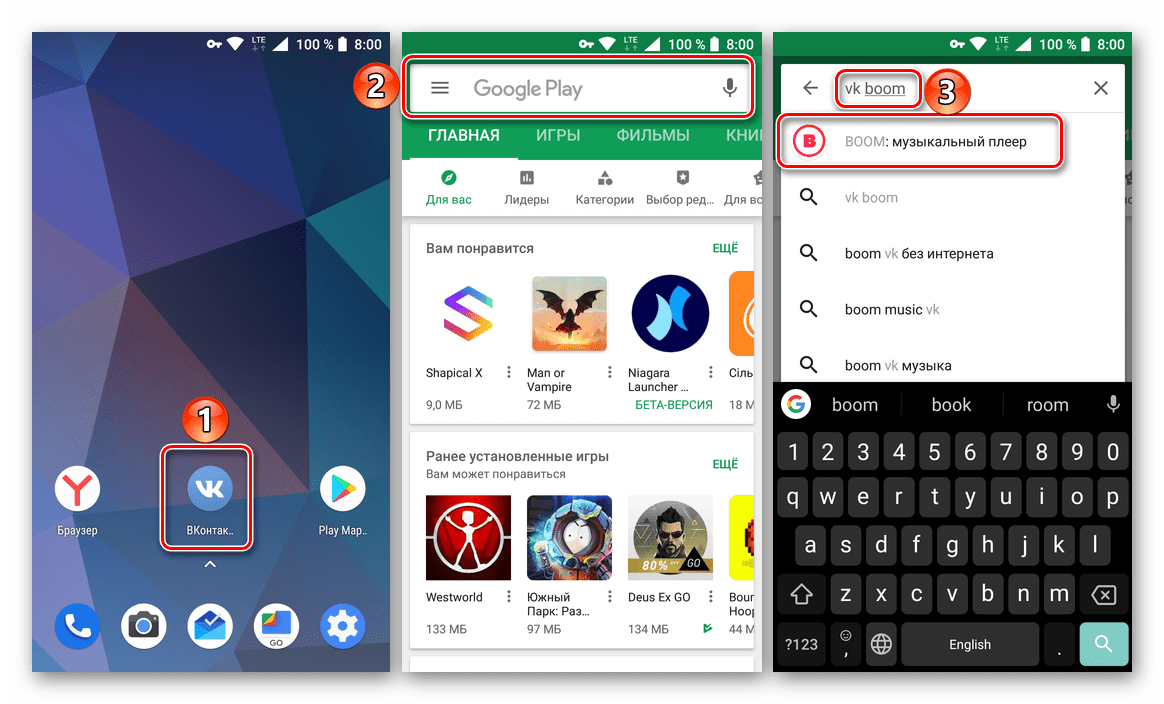
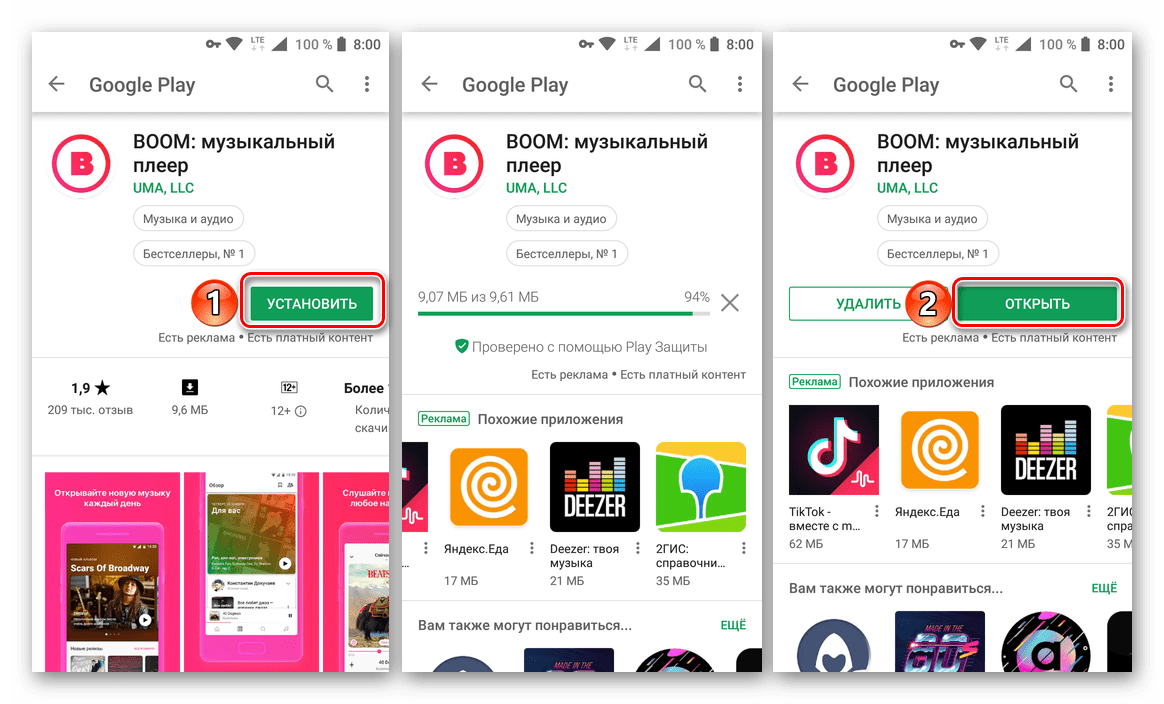
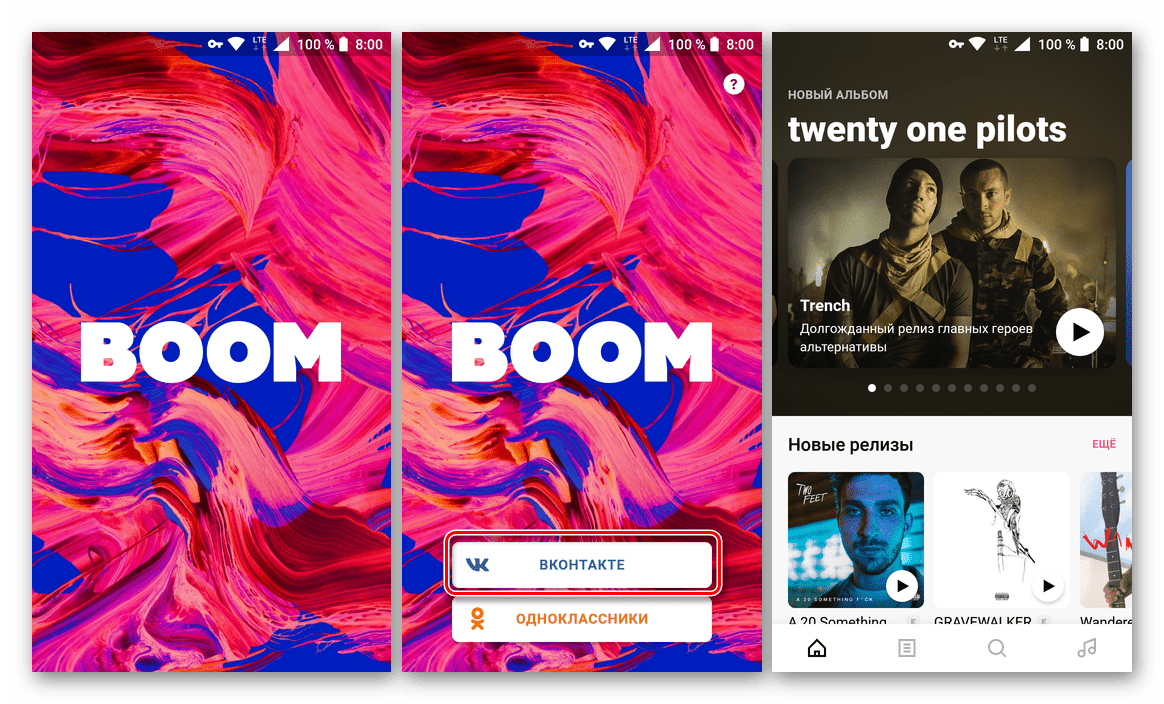
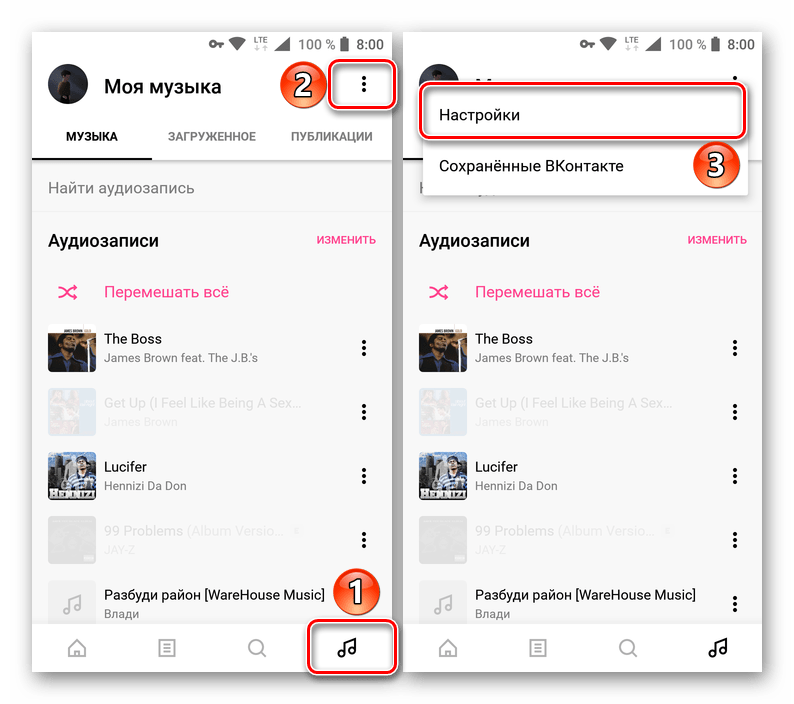
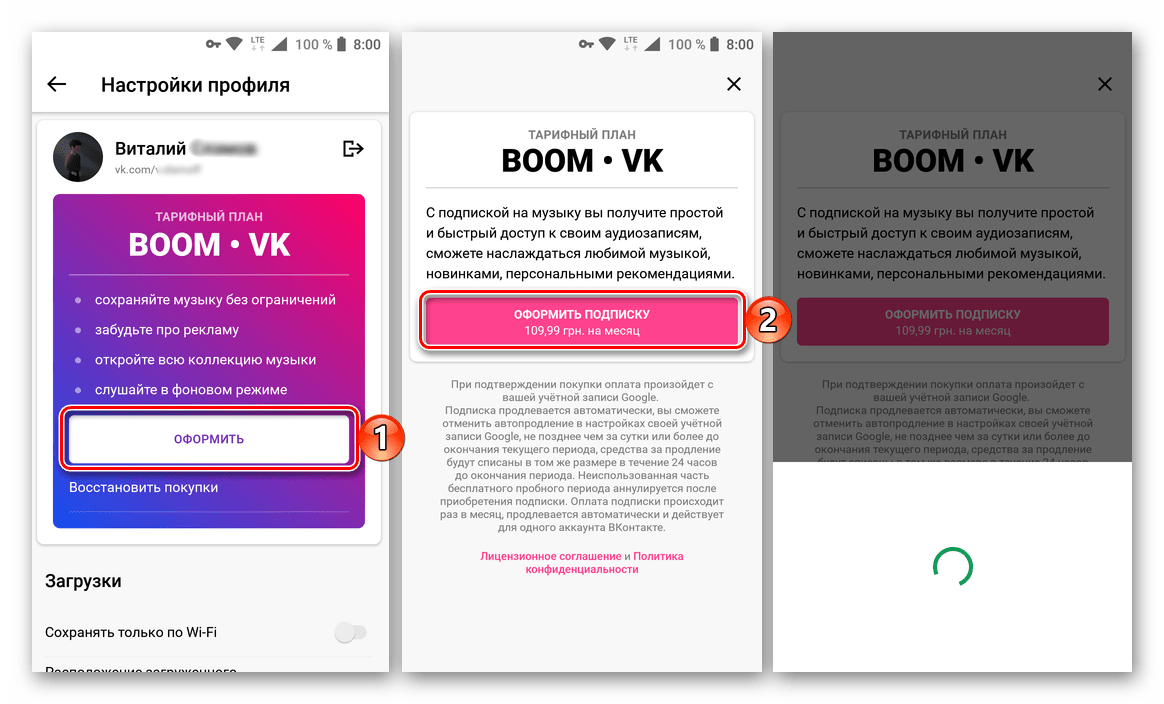
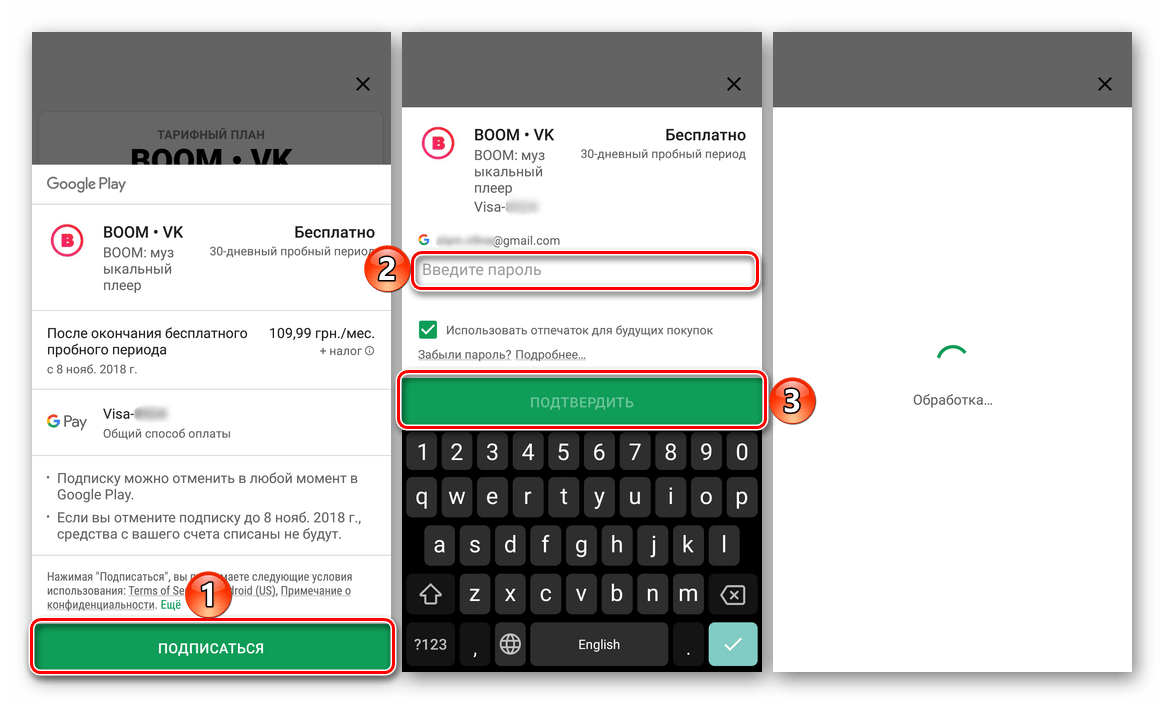
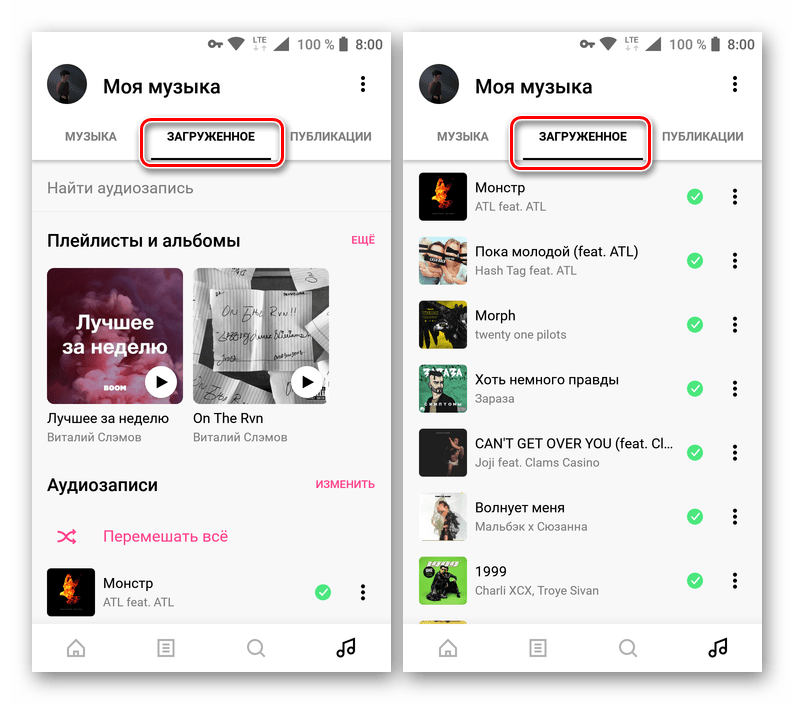
BOOM-фірмовий додаток від ВКонтакте, що надає можливість зручного прослуховування музики з соціальної мережі, а також її скачування для відтворення в режимі офлайн. І це лише базові можливості плеєра, адже, крім іншого, в ньому є розумні рекомендації, що грунтуються на ваших уподобаннях, безліч авторських плейлистів і добірок, власні чарти, а також багато новинки і навіть ексклюзиви.
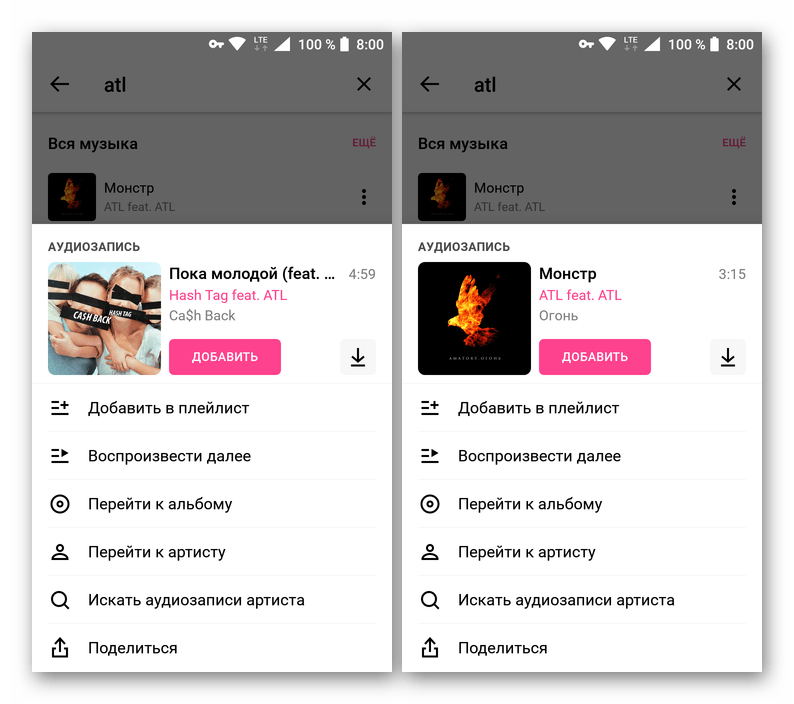
Якщо ви любите музику, активно користуєтеся ВК і при цьому готові оплачувати підписку, музичний плеєр BOOM буде відмінним рішенням. Власне, в будь-який момент підписку можна скасувати. Для цього:
- Перейдіть до налаштувань профілю (вкладка «Моя музика» , пункт меню «Налаштування» ) і в блоці «тарифний план» тапніте по пункту " Управління підпискою» .
- Натисніть «скасувати підписку» , вкажіть причину, по якій ви хочете від неї відмовитися, встановивши навпроти відповідного пункту радіокнопку, а потім тапніте по кнопці »продовжити" .
- У спливаючому вікні натисніть «скасувати підписку» , після чого вона буде деактивована. При цьому до кінця оплаченого періоду ви можете продовжити користуватися всіма можливостями плеєра BOOM, в тому числі і завантажувати музику з Vk.
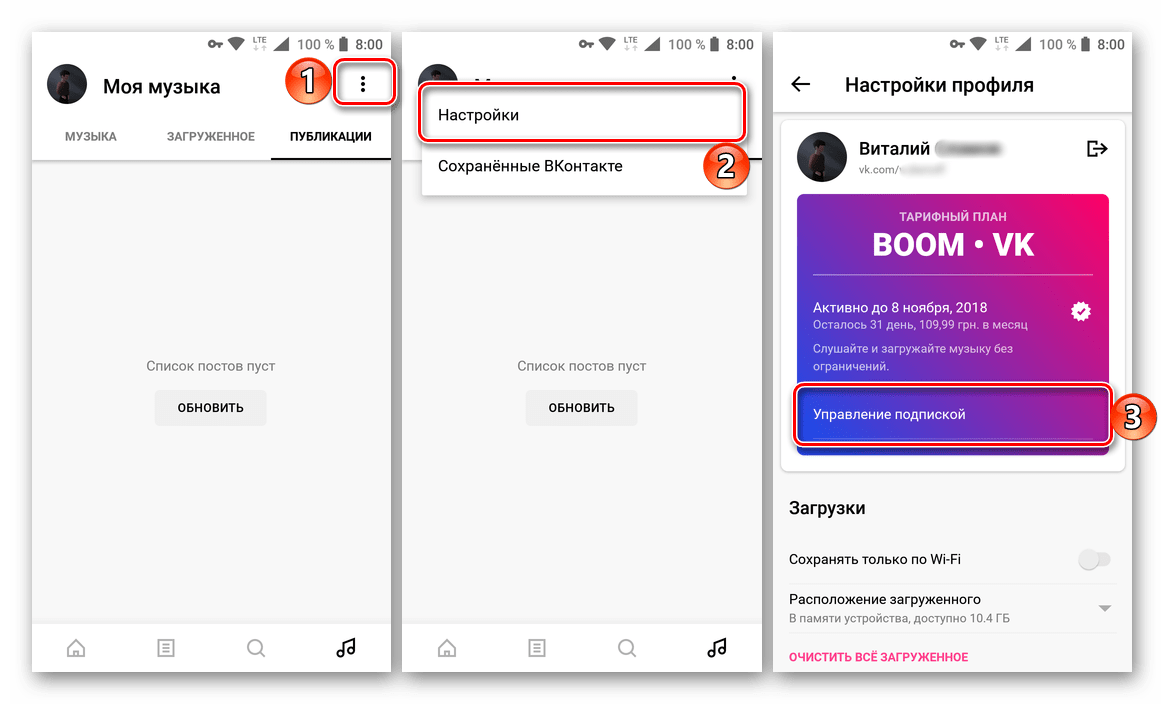
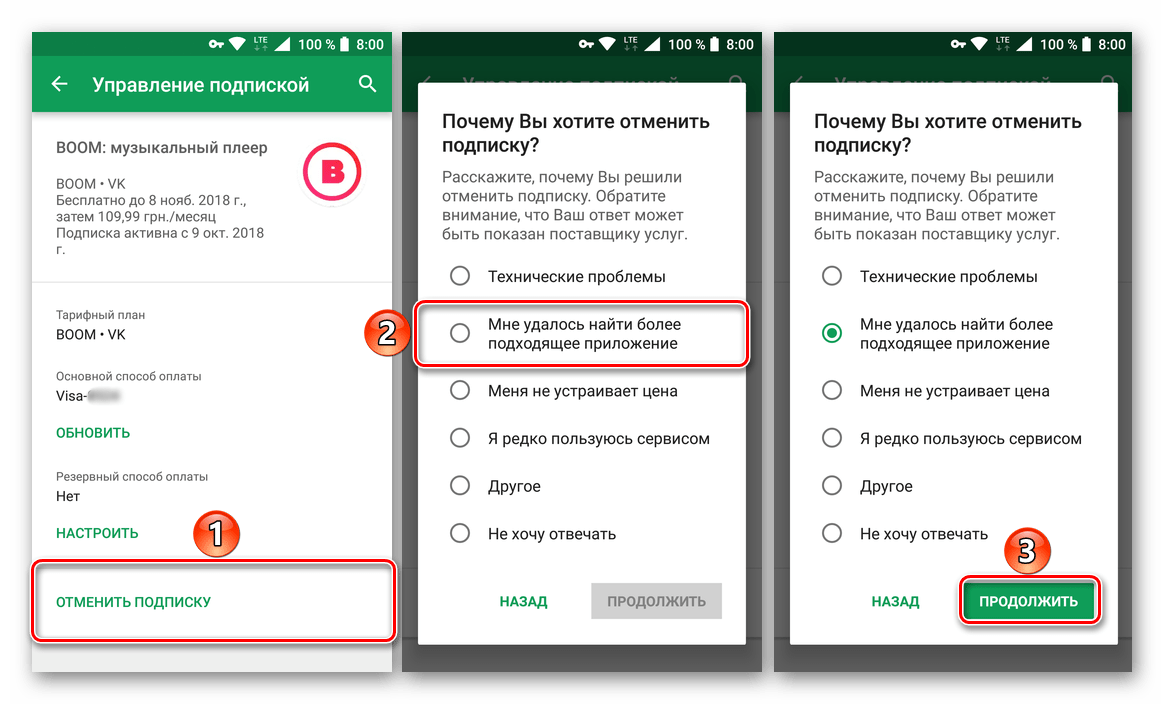
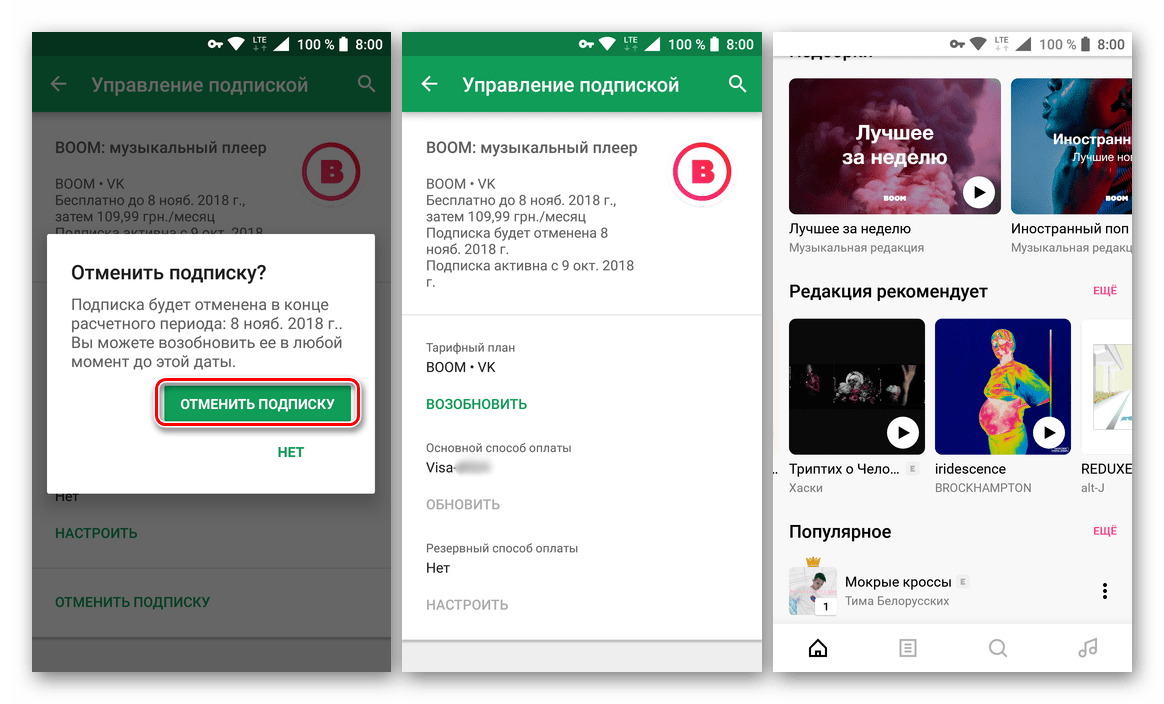
IOS
Додаток-клієнт ВКонтакте для iOS не дає власникам Apple-девайсів будь-яких переваг щодо отримання контенту з соціальної мережі для відтворення офлайн, але завантажувати музику з ВК в пам'ять iPhone безкоштовно можливо за допомогою інструментів, створених сторонніми розробниками. Розглянемо найбільш ефективні і відносно прості інструменти, наявні в App Store на момент створення цієї статті і дозволяють власникам iPhone вирішити поставлену в заголовку матеріалу завдання, а також дізнаємося як зберегти аудіотреки з бібліотеки ВКонтакте в пам'ять девайса Apple офіційним методом.
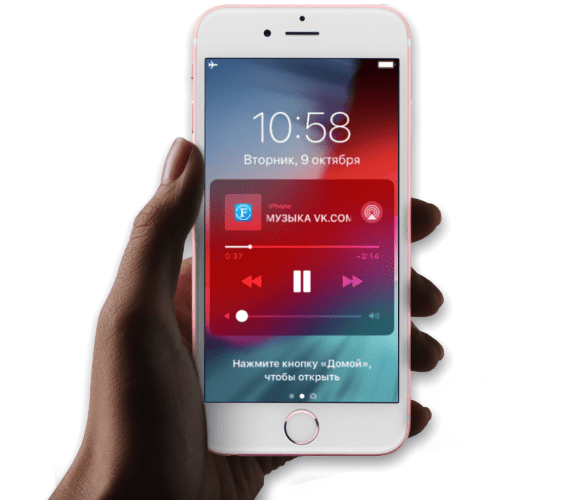
Спосіб 1: додатки-завантажувачі музики з ВК
Спеціальні засоби, головною функцією яких є збереження музичних композицій з бібліотеки ВКонтакте в пам'ять iPhone для прослуховування їх без доступу до Інтернету в подальшому – досить популярне рішення серед власників девайсів Apple. Знайти функціонуючий завантажувач треків і встановити його в свій телефон не дуже складно, досить ввести в поле пошуку по каталогу App Store запит на зразок «завантажити музику з ВК» і уважно вивчити видані результати.
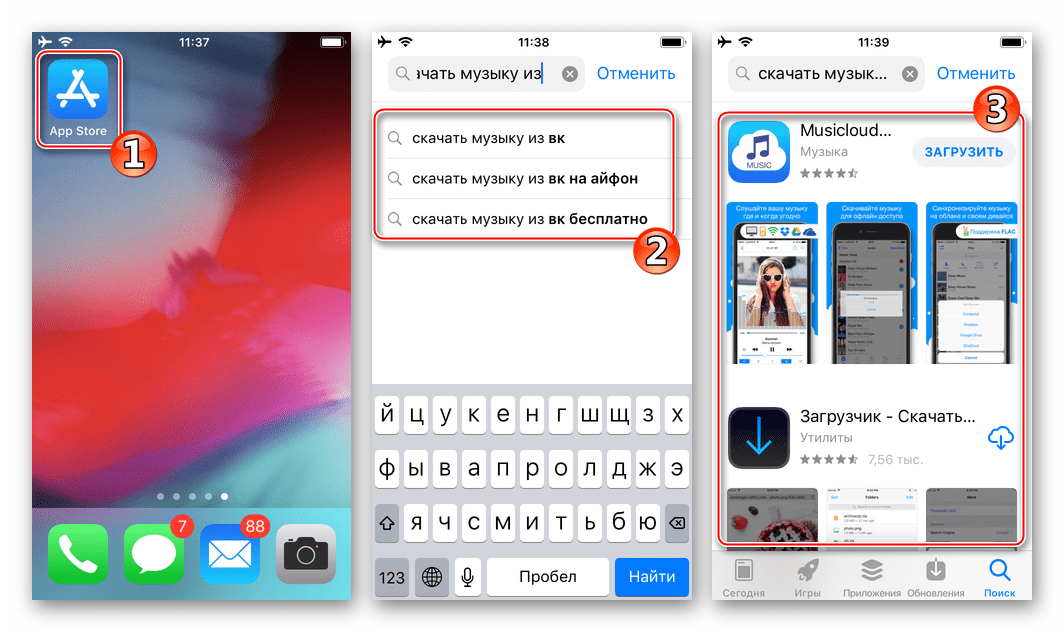
Головні недоліки описуваних додатків – це достаток реклами, що демонструється користувачеві, а також недовгий термін їх присутності в App Store. Фахівці з Еппл відстежує "просочилися" в Магазин програми, оснащені незадокументованим творцями розглянутої соцмережі та інших сервісів функціоналом, і видаляють їх. При цьому завантажувачі з'являються в АппСторе знову, але вже під іншими назвами. Функціонал засобів і методи роботи з ними фактично однакові. Нижче представлено два додатки, щоб ознайомити читачів з алгоритмом дій, дотримуючись якого можна зберегти аудіозаписи з VK в пам'яті iPhone.
BOOS
Перший засіб, який ми розглянемо, називається BOOS і пропонується розробником Peter Samoilov. Додаток привертає увагу своїм інтерфейсом з підтримкою тим оформлення, вбудованим плеєром з еквалайзером і простотою використання.
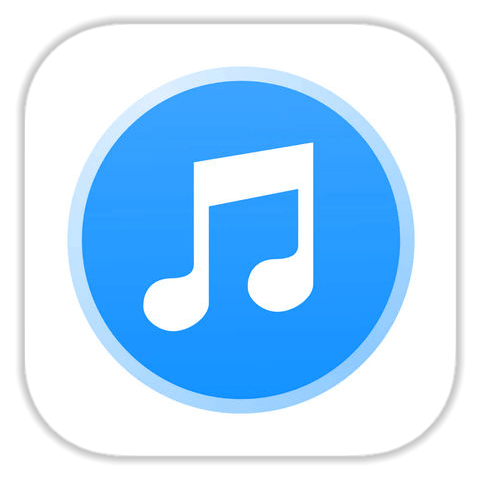
- Встановлюємо засіб з магазину додатків Apple на свій iPhone, перейшовши за посиланням вище.
- Запускаємо BOOS. Після перегляду 5-ти секундної реклами потрапляємо на сторінку авторизації в соціальній мережі ВКонтакте. Вводимо дані аккаунта і Тапа»Увійти" .
- Переходимо в розділ «Музика» , що містить «наші» аудіозаписи або знаходимо потрібний трек у друзів, через пошук і т. д.
- Як бачимо, біля найменування кожного запису в будь-якому переліку музики присутній значок»завантажити" , тапа по ньому. Збереження почнеться автоматично, можна відразу ж ініціювати скачування інших треків.
- Отримати доступ до завантаженої музики можна, перейшовши в розділ»Офлайн" додатки, для чого натискаємо на значок зі спрямованою вниз стрілкою, розташований в меню знизу екрану.
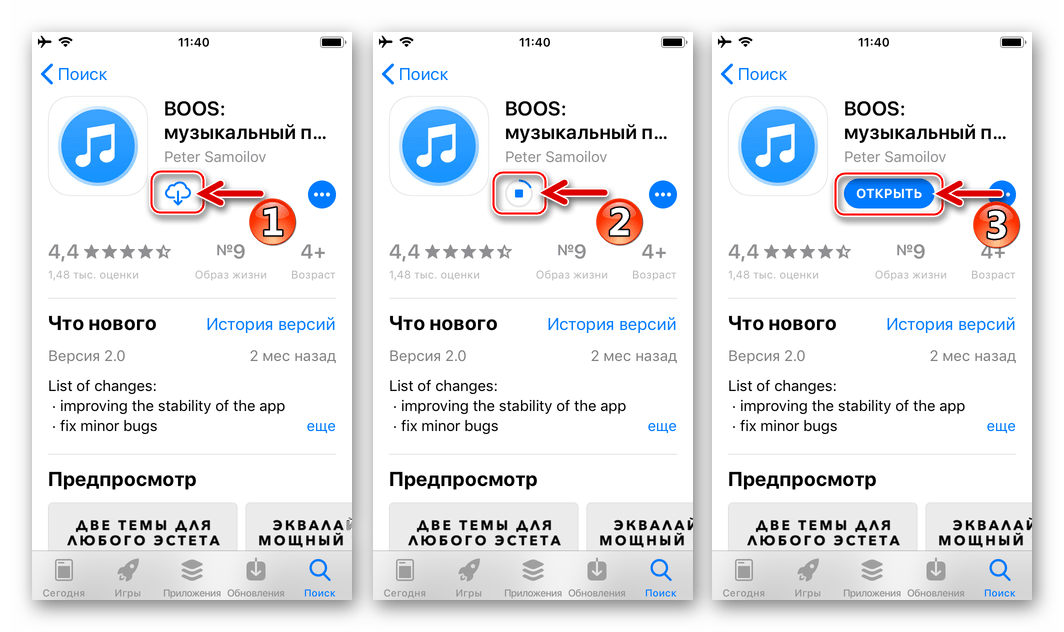
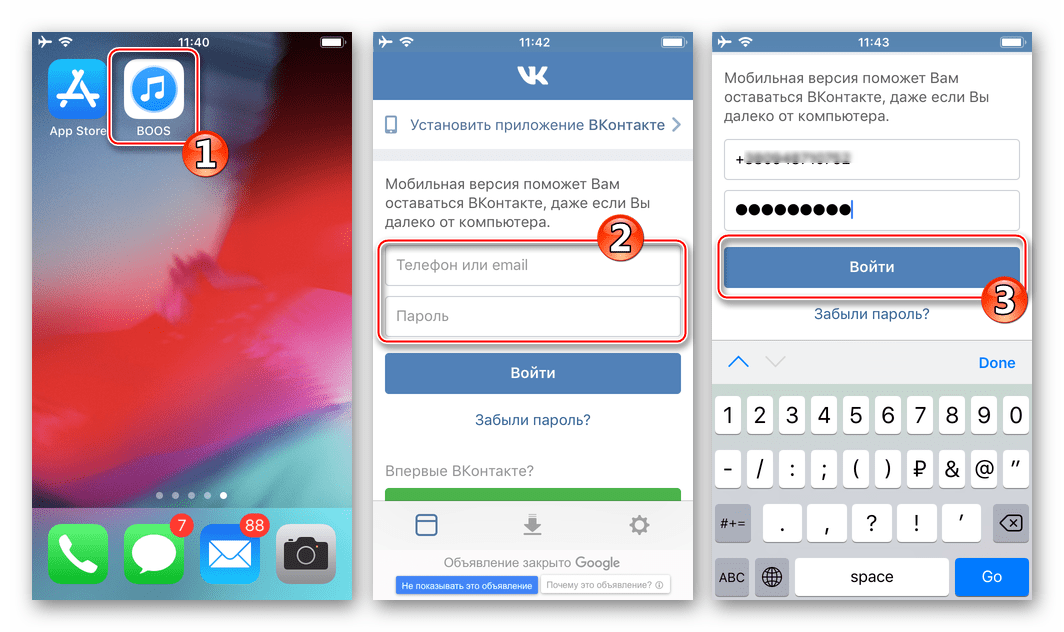
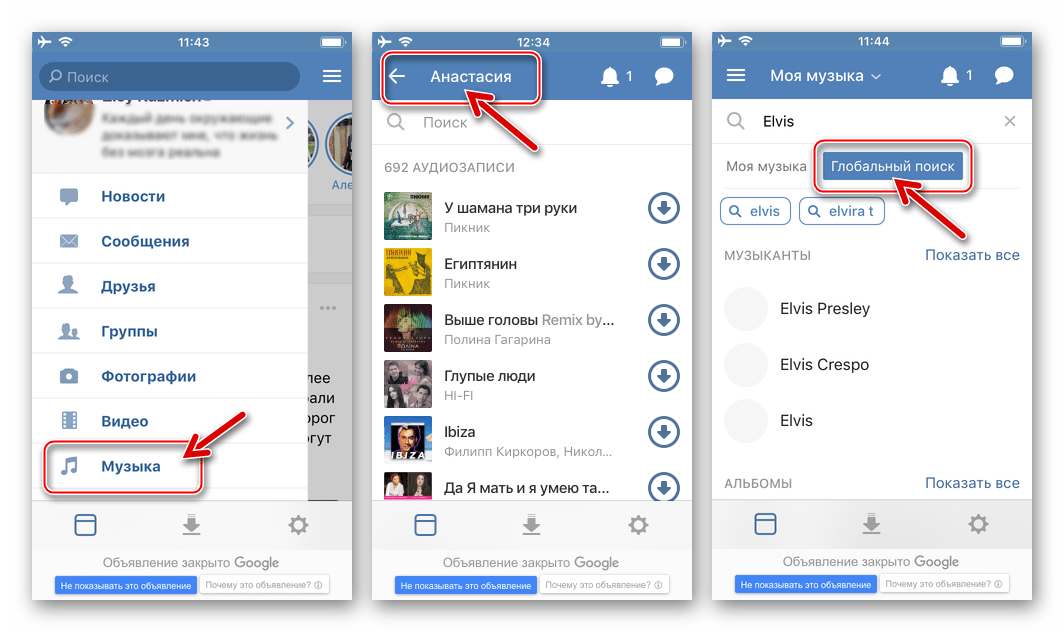
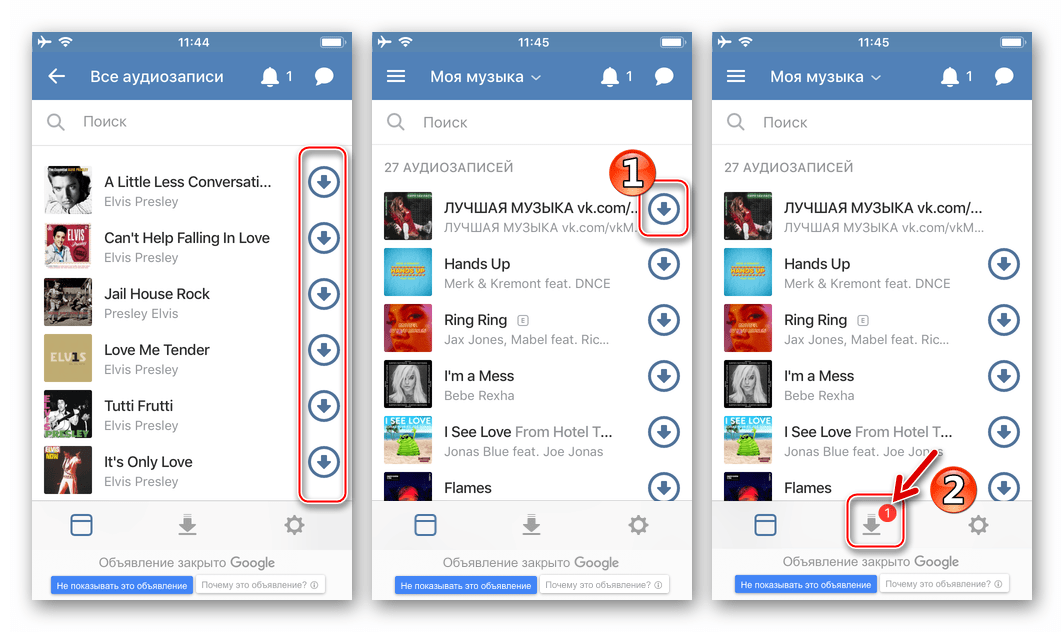
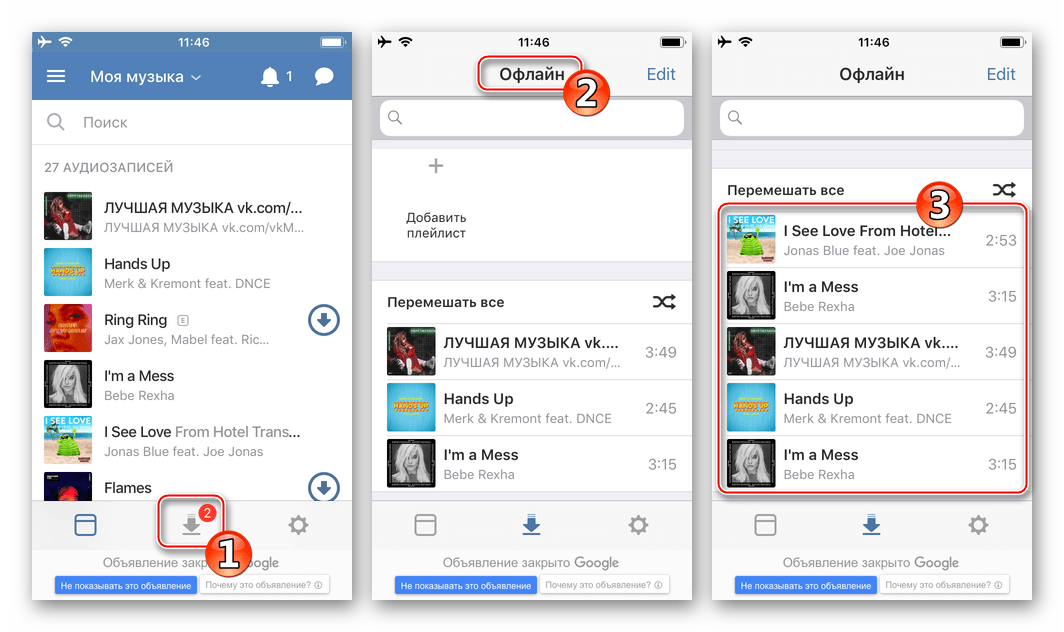
Sobaka
Ще один засіб, не менш ефективно, ніж вищеописаний BOOS, вирішальне завдання завантаження аудіозаписів з ВКонтакте в сховище iPhone, створено розробником Oleg Panferov і отримало назву Sobaka .
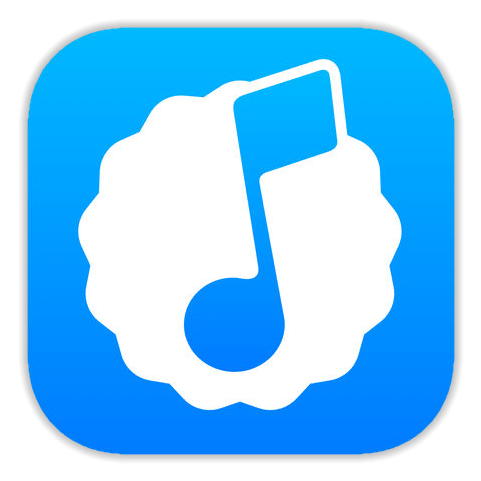
Завантажте додаток Sobaka з App Store
- Інсталюємо додаток з магазину Еппл, перейшовши за вищевказаною посиланням, а потім запускаємо отриманий інструмент для завантаження музики.
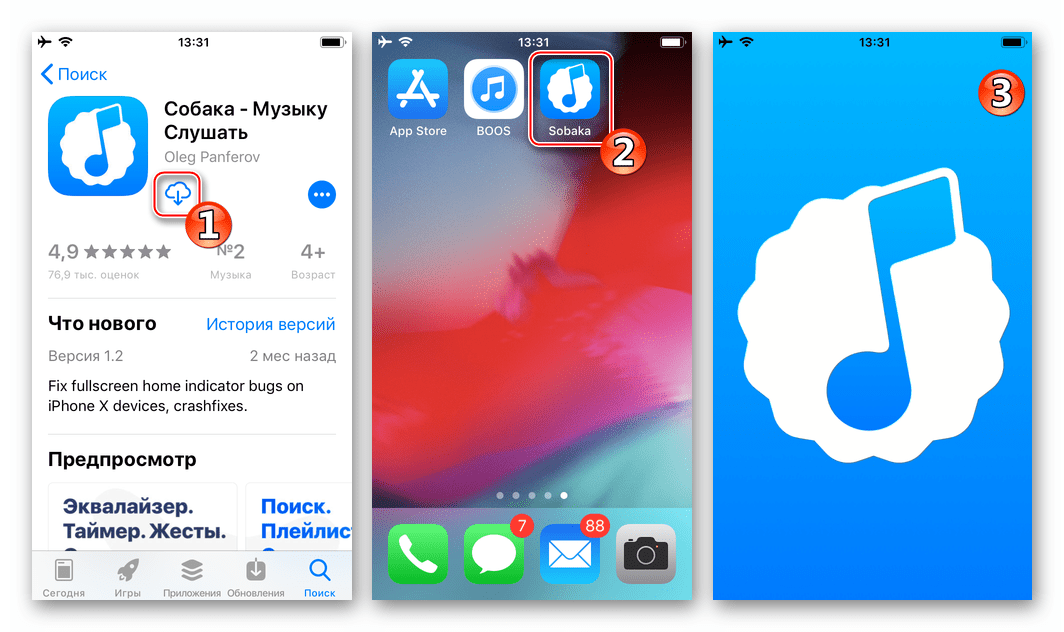
- Переходимо в»пошук"
, тапнув по зображенню лупи внизу екрану. Серед значків сервісів на отобразившейся сторінці присутній
«VK»
. Торкаємося іконки, після чого браузер перенаправить нас на сторінку авторизації в соцмережі.
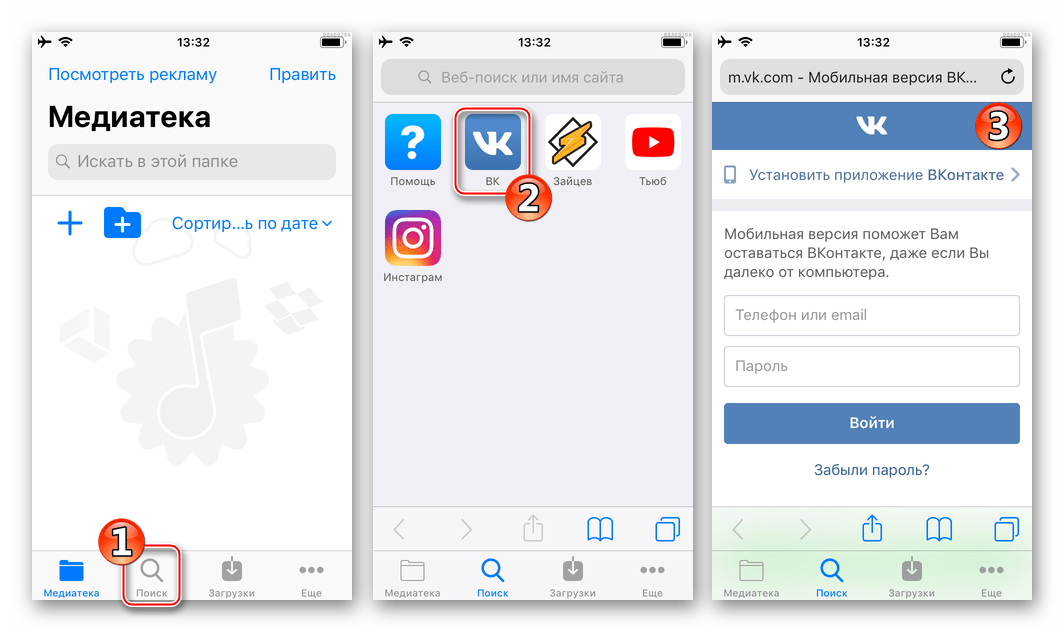
- Вводимо дані облікового запису ВК, потім тапа»Увійти"
. Переходимо до переліку аудіозаписів, що містить цільові треки, які потрібно зберегти в пам'ять iPhone.
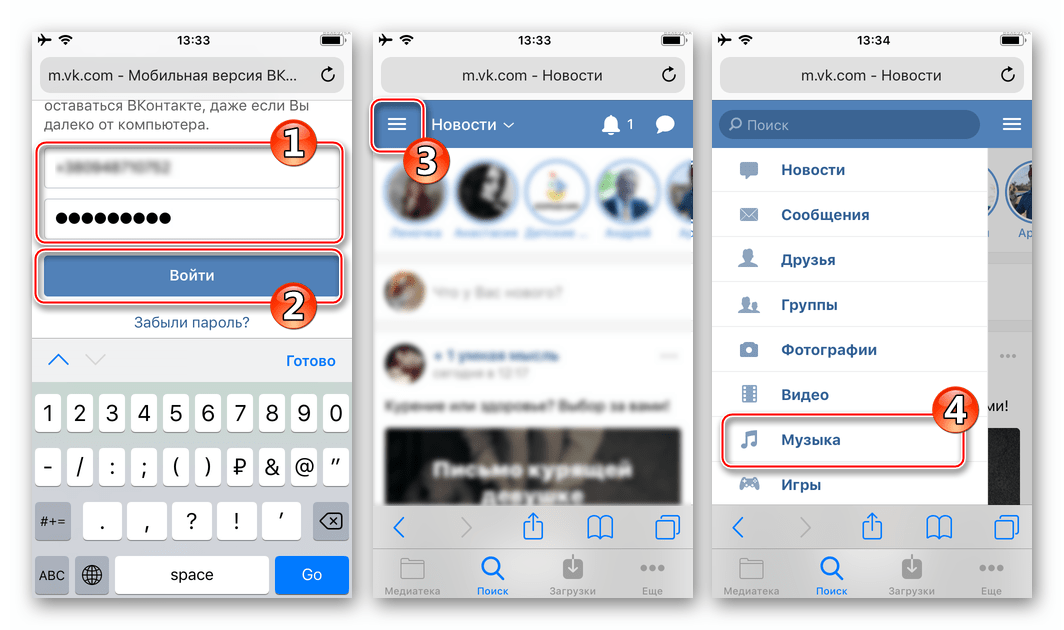
Як бачимо, біля кожної композиції присутня іконка»завантажити" .
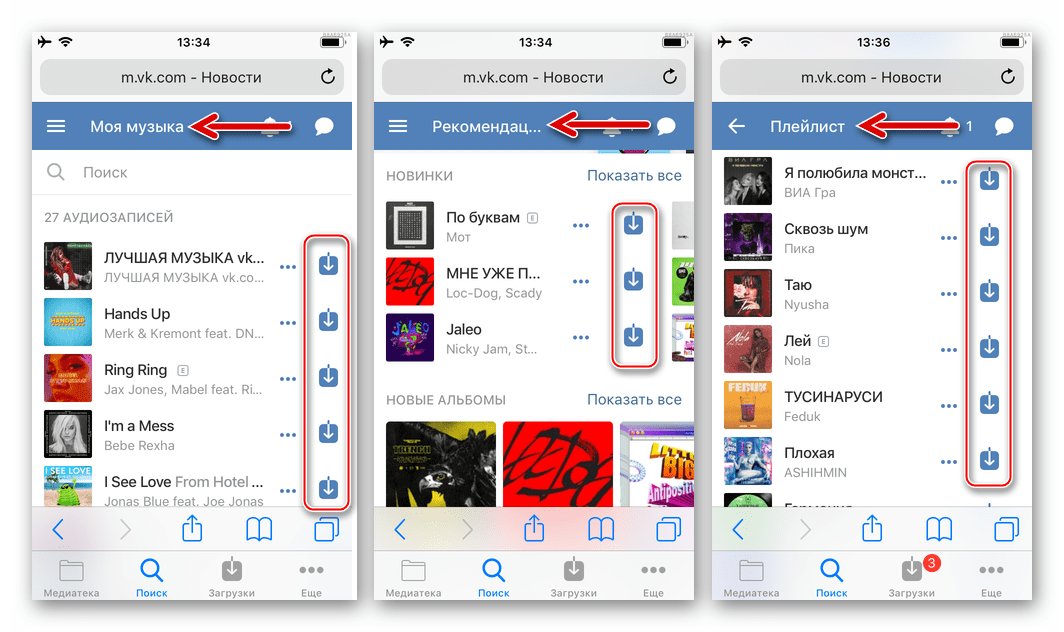
- Для ініціації процесу копіювання файлу в пам'ять смартфона тапа за вказаною значку із зображенням стрілки, спрямованої вниз. Далі переходимо в розділ»Завантаження"
, де можна спостерігати за процедурою збереження музичних файлів.
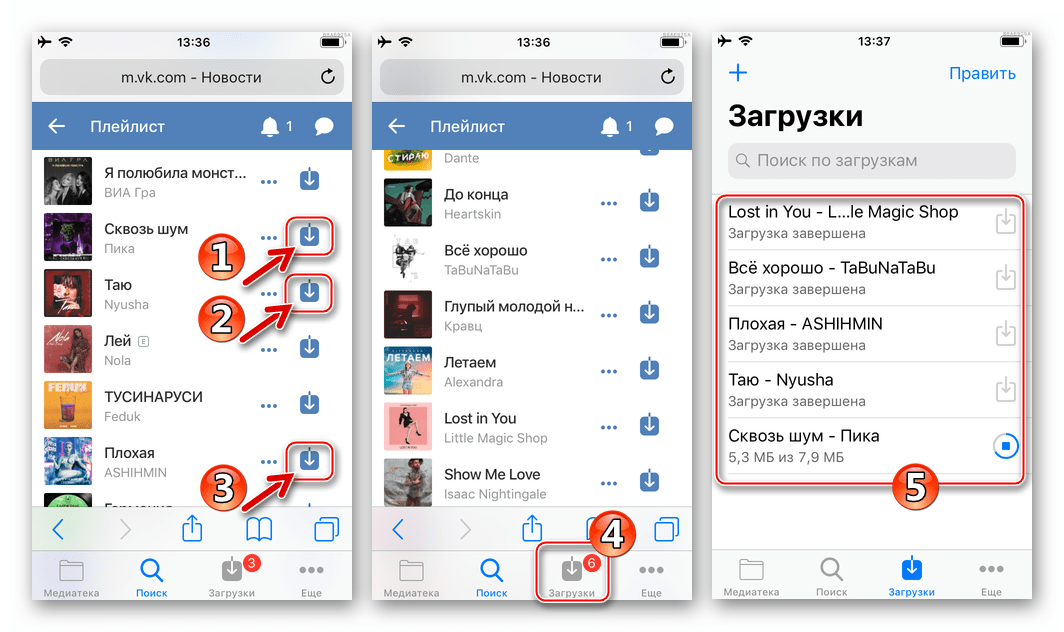
Надалі з цього ж розділу здійснюється прослуховування отриманих композицій, навіть якщо iPhone знаходиться за межами дії мереж передачі даних.
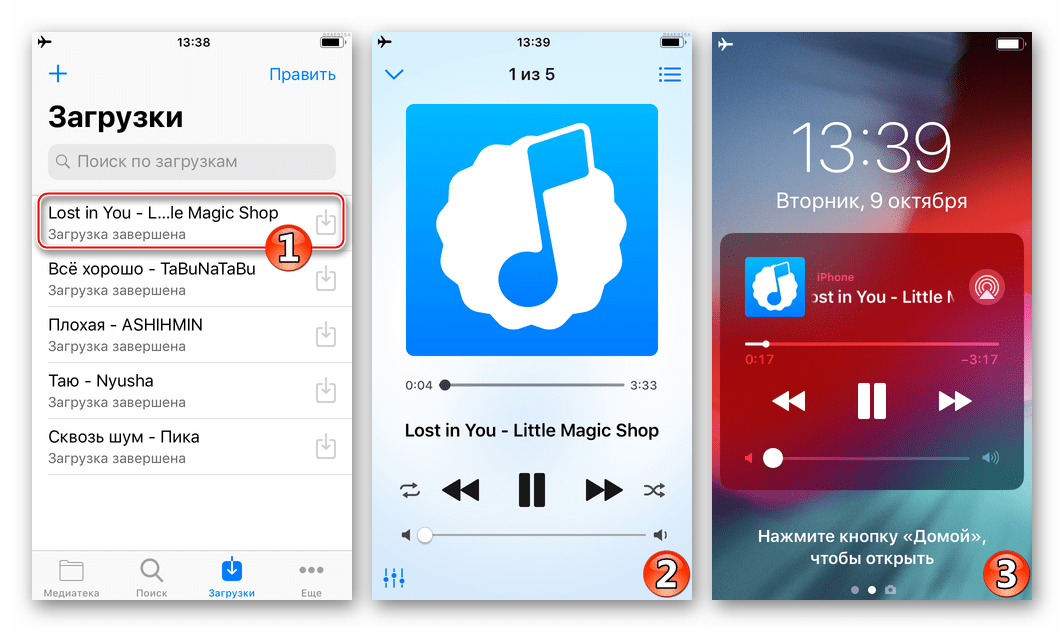
Спосіб 2: Файлові менеджери
Ті користувачі Apple-девайсів, які використовували Файлові менеджери для iPhone від сторонніх розробників, ймовірно, звертали увагу на широкий функціонал таких засобів. Слід зазначити, деякі додатки, призначені для маніпуляцій з файлами в середовищі iOS, можуть допомогти і в рішенні розглянутого нами питання.
FileMaster
Першим з файлових менеджерів застосуємо чудовий "провідник" для iOS, що дозволяє завантажувати аудіозаписи з ВК в пам'ять айФона практично без проблем – FileMaster від Shenzhen Youmi Information Technology Co. Ltd.
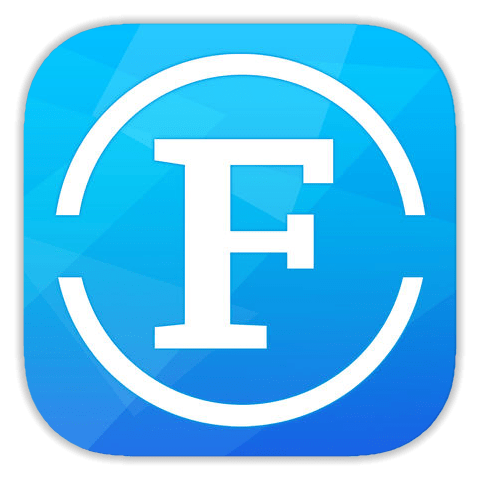
Завантажити FileMaster з App Store
Важливо! Для досягнення потрібного результату перед виконанням нижчевикладеної інструкції необхідно видалити додаток-клієнт VK для iPhone!
Читайте також: як видалити додаток з iPhone
- Встановлюємо FileMaster з АппСтор, перейшовши за посиланням вище. Запускаємо додаток.
- На головному екрані файлового менеджера тапа «Browser»
в меню знизу екрану. Далі вводимо в адресний рядок відкрився оглядача адресу
vk.comі торкаємося «GO» . Наступний крок-авторизація в соцмережі. - Переходимо до списку музики, що містить підлягають завантаженню аудіозаписи. Запускаємо відтворення треку і торкаємося іконки «Дискета» внизу екрана.
- У віконці обов'язково потрібно ввести ім'я файлу, що зберігається і потім натиснути " Підтвердити» . Далі можна спостерігати за процесом завантаження на екрані відкрився " Менеджера завантажень» або тапнуть »Назад" і додати в список завантажуваного інші композиції.
- Для отримання доступу до завантажених треках згодом, переходимо в розділ «Home» Додатки FileMaster, де і виявляємо mp3-файли, з якими можна виробляти різні дії – відтворити, перемістити в іншу папку, видалити і т. д.
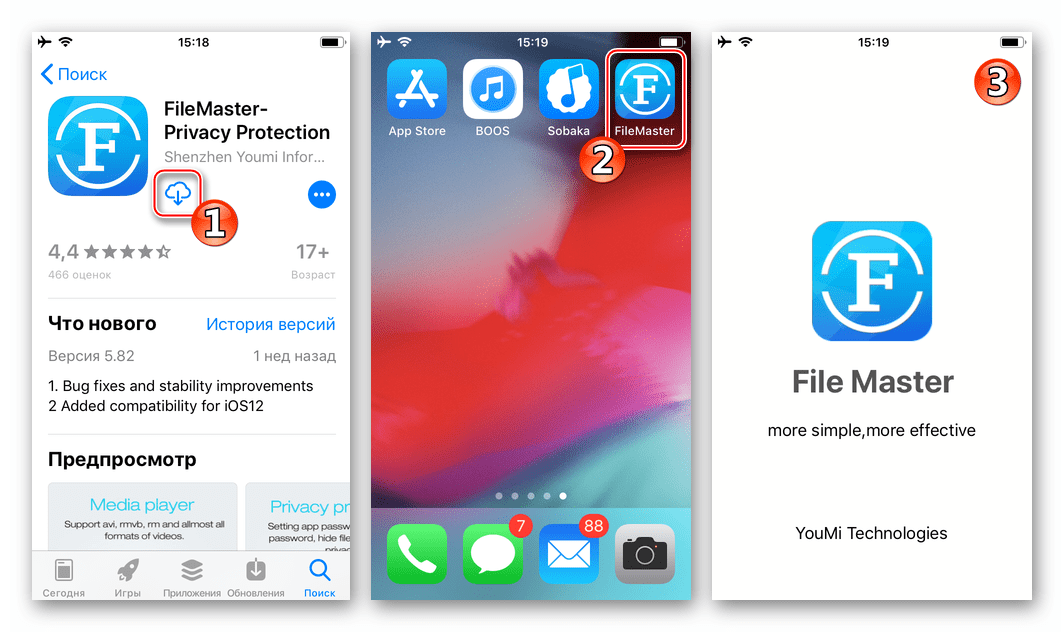
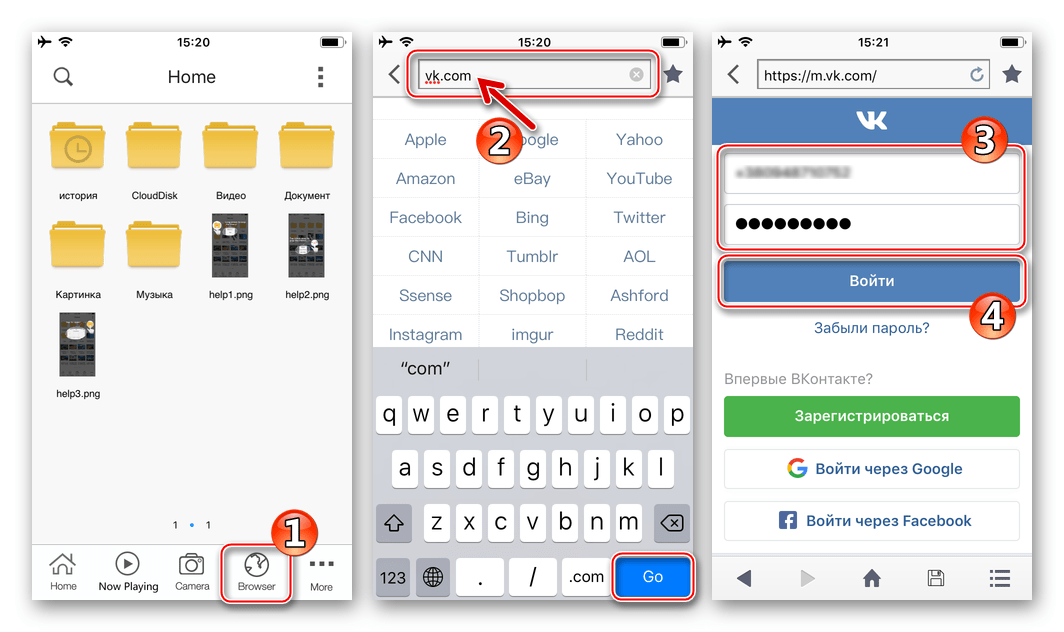
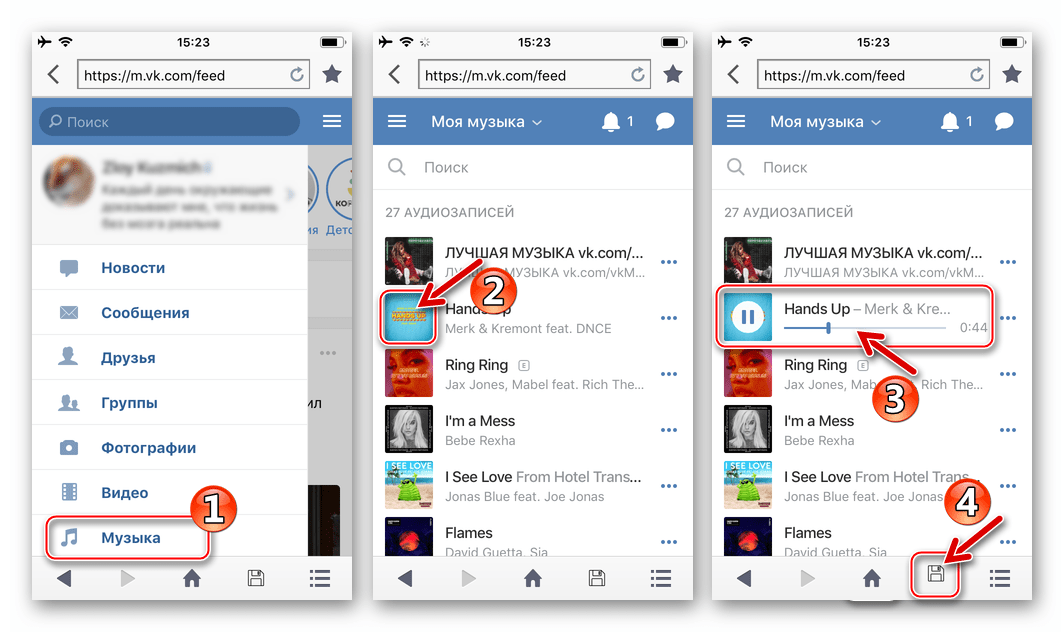
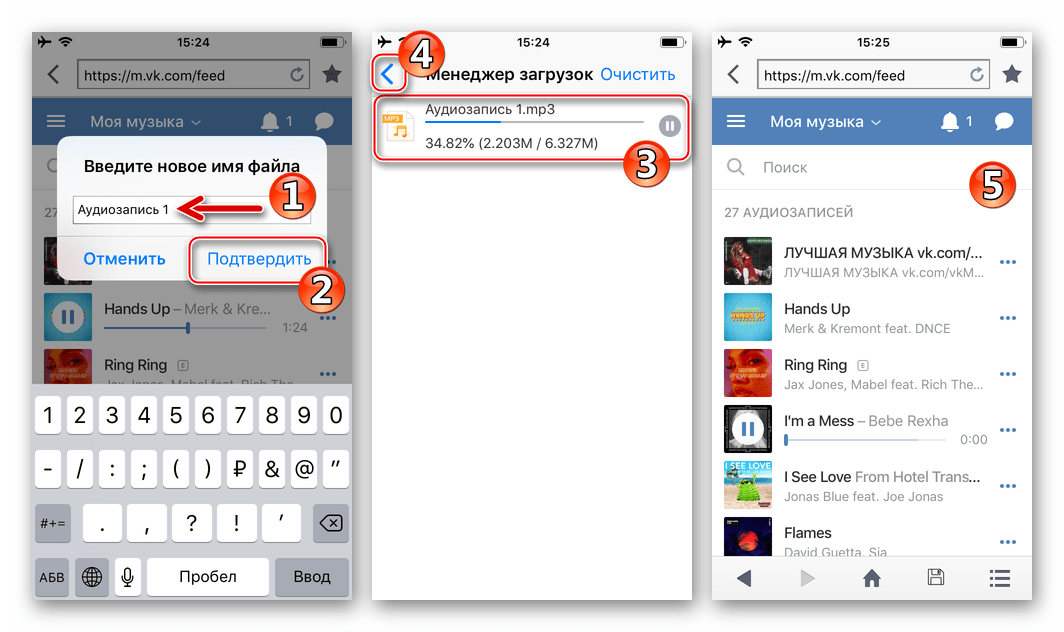
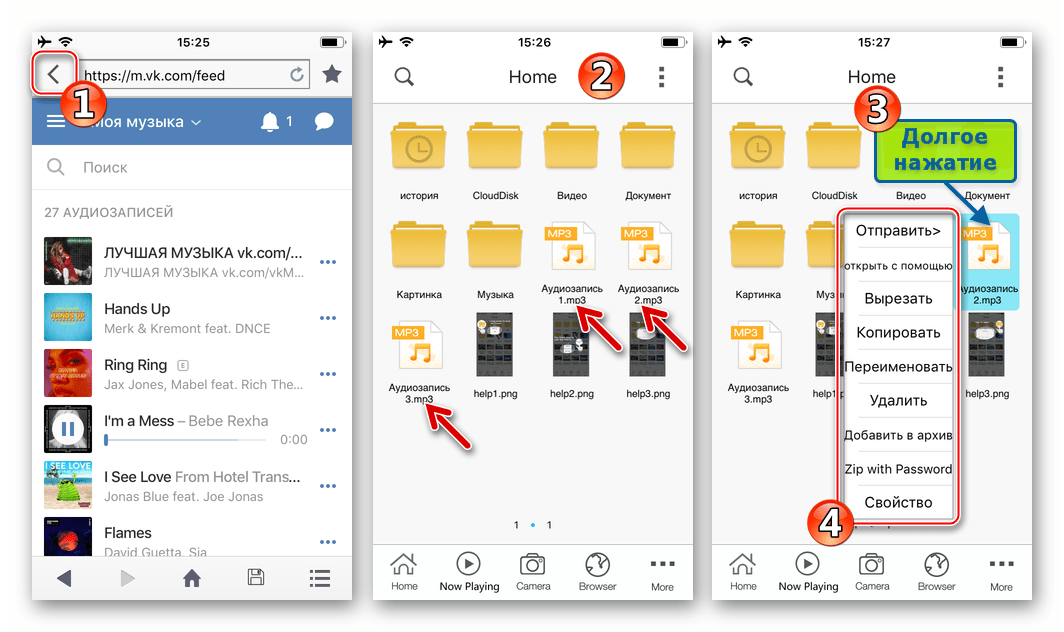
Documents
Найпопулярніший серед власників iPhone файловий менеджер Documents від Readdle , до слова, вже застосовуваний нами в матеріалі про скачування відео з ВКонтакте, крім іншого, надає можливість завантажити аудіотреки з бібліотеки соціальної мережі.
Читайте також: до АК скачати відео з ВКонтакте на iPhone
Діяти при вирішенні розглянутої задачі, використовуючи Documents, слід трохи інакше, ніж у випадку з вищеописаним FileMaster, так як розробники з Readdle не передбачили в своєму рішенні можливість завантаження музики безпосередньо, це можливо здійснити тільки через спеціалізовані сервіси.
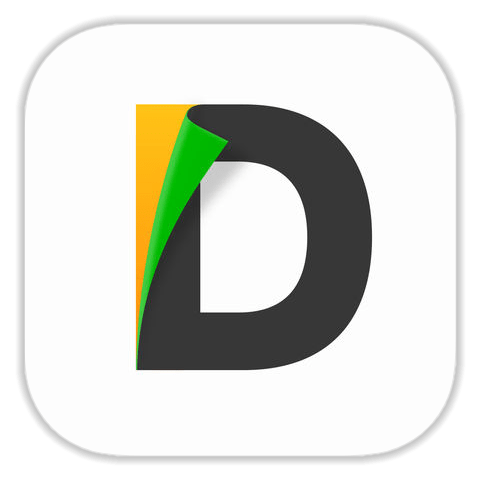
Завантажити Documents від Readdle з App Store
- Оснащуємо свій смартфон файловим менеджером Documents від Readdle. Посилання на завантаження інструменту з AppStore наведено вище.
- Запускаємо засіб і відкриваємо інтегрований в нього браузер, торкнувшись значка із зображенням компаса в правому нижньому кутку головного екрану. В адресний рядок оглядача вводимо
kissvk.com(якщо не працює &8212;vk-music.biz) і Тапа «Go» . - На сторінці сервісу торкаємося " Увійти та завантажити музику» . Авторізуемся в соціальній мережі, а потім надаємо ресурсу kissvk доступ до інформації з нашої сторінки ВКонтакте, натиснувши " дозволити» під надійшов запитом.
- Після підтвердження аккаунта ресурс відобразить перелік аудіозаписів з розділу «Моя музика» в соцмережі. Якщо потрібні інші треки, слід скористатися пошуком (вводимо запит в поле, розташоване під логотипом сервісу і Тапа зображення лупи).
- Для ініціації копіювання музичної композиції з серверів ВКонтакте в пам'ять iPhone потрібно тапнуть по значку»завантажити" праворуч від назви треку. Далі за бажанням присвоюємо файлу ім'я, після чого торкаємося »Готово" . Залишилося дочекатися завершення процесу скачування, спостерігати за яким можна після переходу в розділ »Завантаження" Додатки Documents (значок зі спрямованою вниз стрілкою в меню знизу екрану).
- Для подальших маніпуляцій з треками, відкриваємо в файловому менеджері розділ «документи» і переходимо в папку »Завантаження" , де і виявляються всі викачані файли.
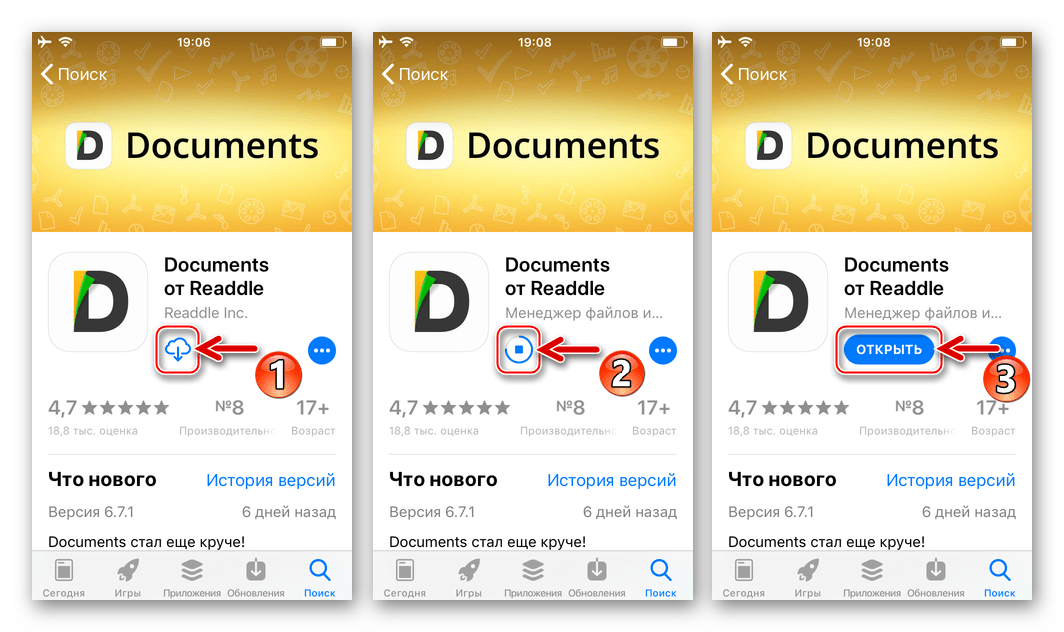
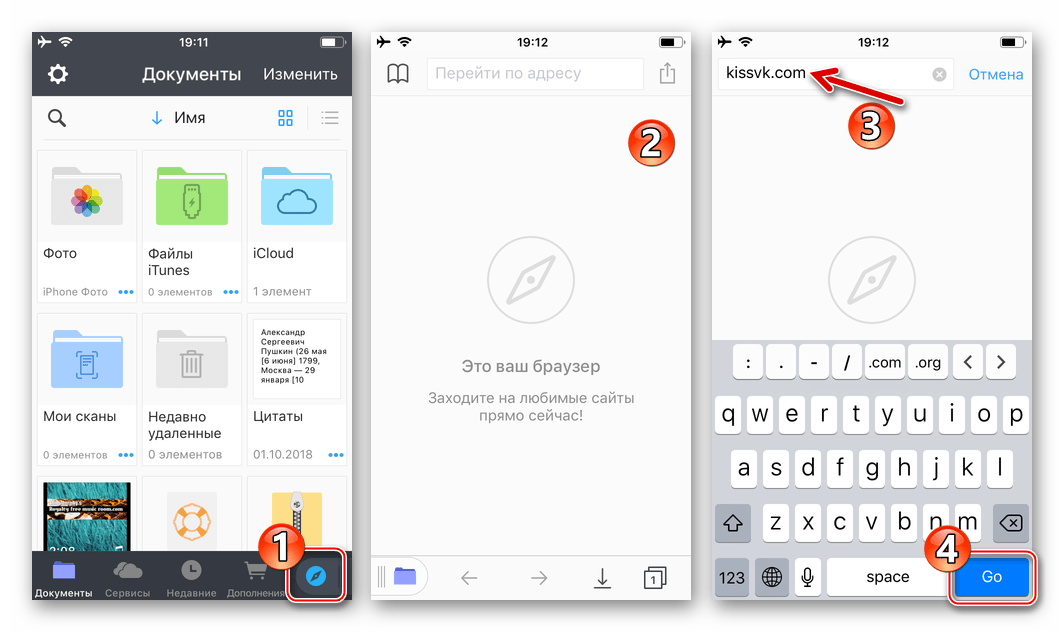
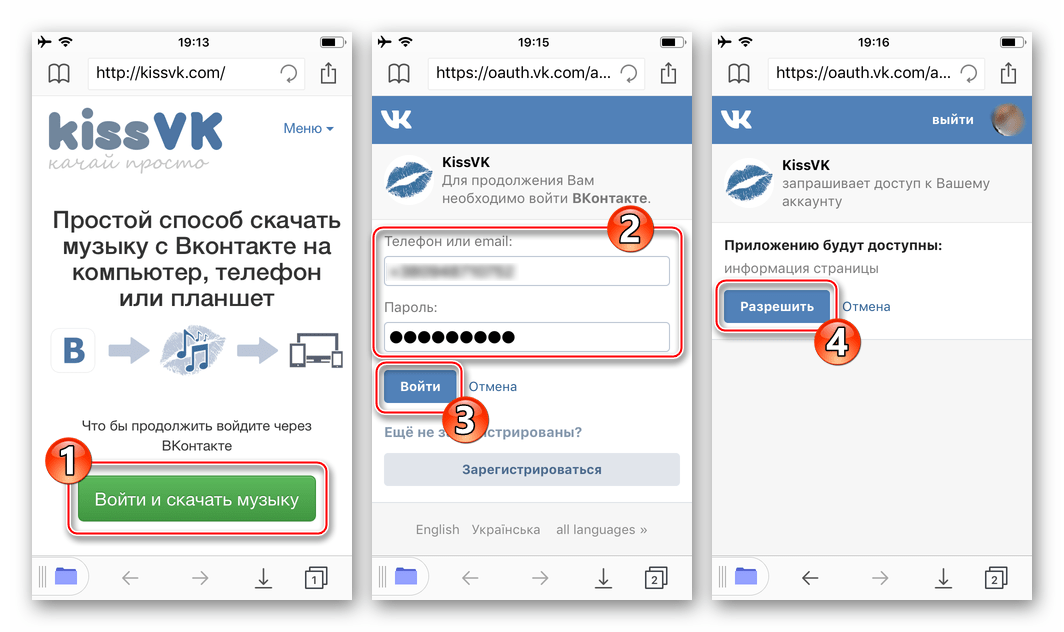
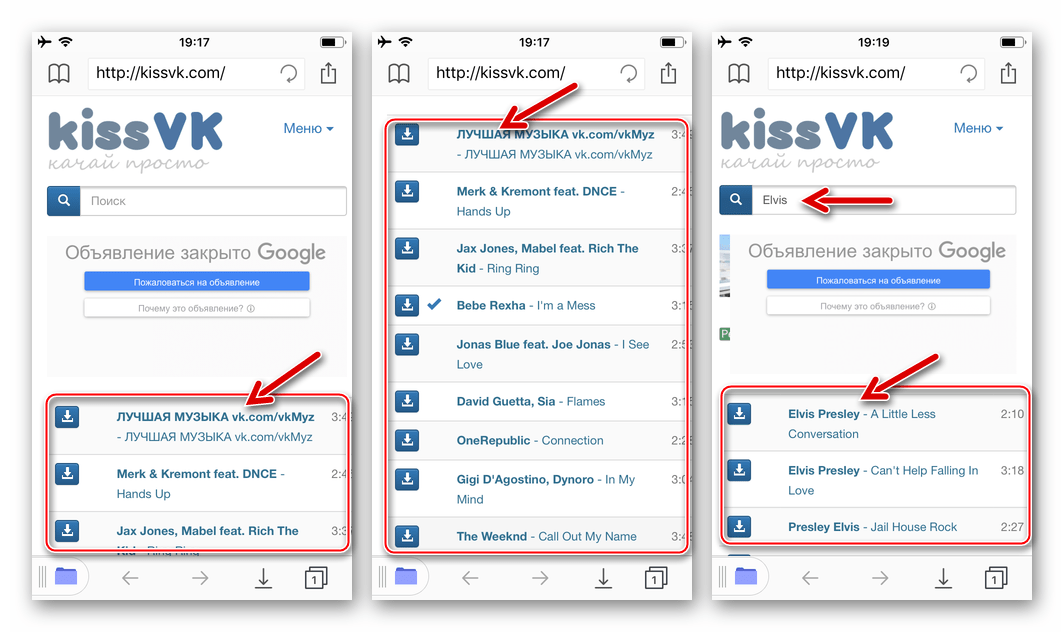
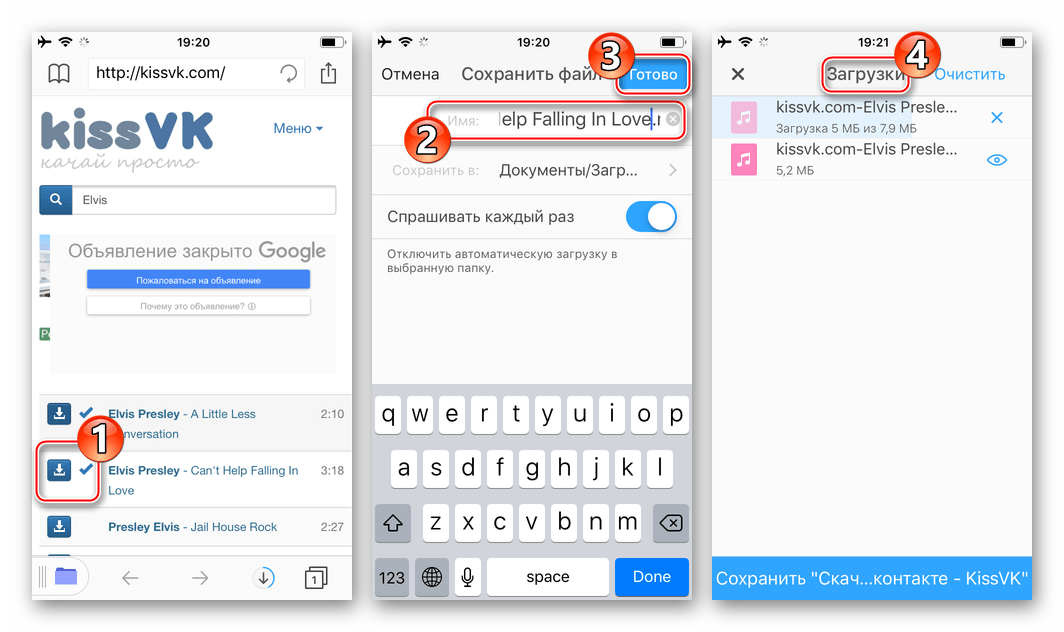
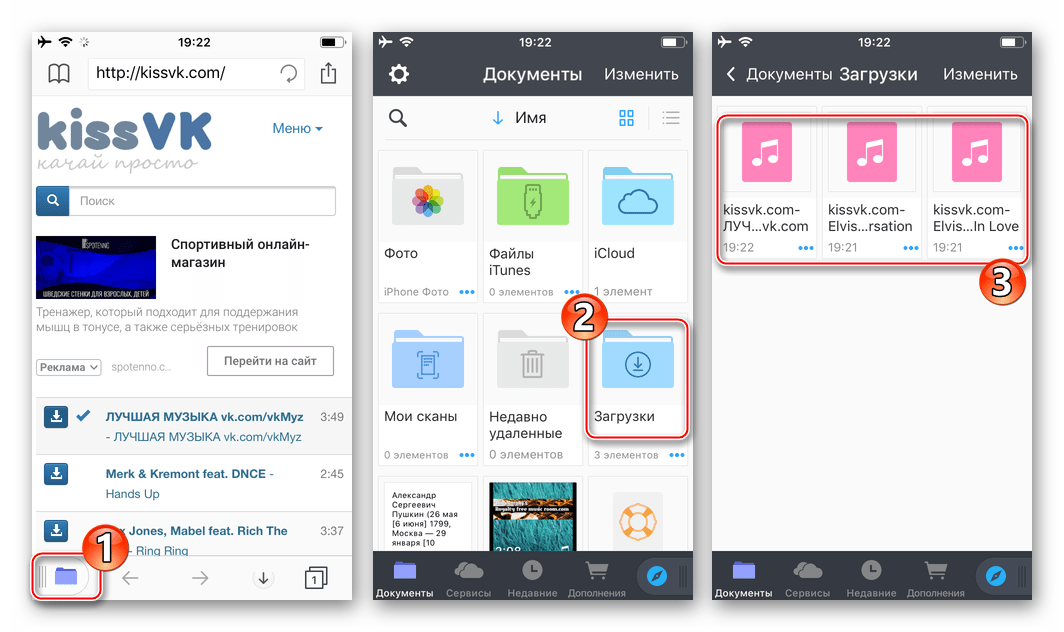
Спосіб 3: Telegram-бот
Два вищеописаних способу отримання музичних файлів з каталогу ВКонтакте можна вважати найбільш популярними і в цілому простими, але назвати їх надійними і позбавленими недоліків, на жаль, не представляється можливим. Розглянемо ще один метод, що передбачає використання месенджера Telegram для iPhone , а точніше спеціалізованих ботів, що функціонують в рамках сервісу.
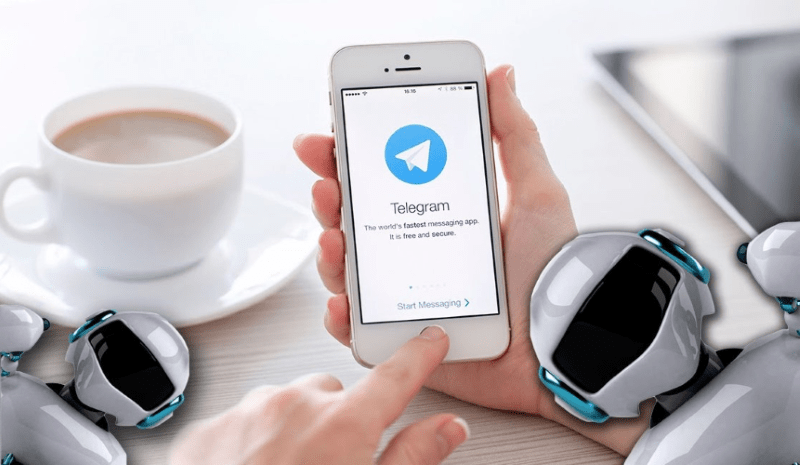
Читайте також: як з Телеграм зробити аудіоплеєр
Для виконання наведеної нижче інструкції, буде потрібно встановлений додаток-клієнт месенджера Telegram з активованою обліковим записом в сервісі. Крім Телеграма, в iPhone потрібно встановити менеджер файлів Documents , що використовується в описаному вище способі завантаження музики з VK. Саме за допомогою цього інструменту проводиться безпосередньо завантаження, а також подальші маніпуляції з отриманими файлами.
- Для початку створимо в пам'яті айФона каталог, куди будуть завантажуватися музичні файли з ВКонтакте:
- Відкриваємо Documents від Readdle, в розділі «документи» додатки тапа " змінити» вгорі екрану, що зробить видимим розташований зліва значок " створити папку» , який потрібно тапнуть.
- Присвоюємо папці ім'я і торкаємося»Готово" двічі.
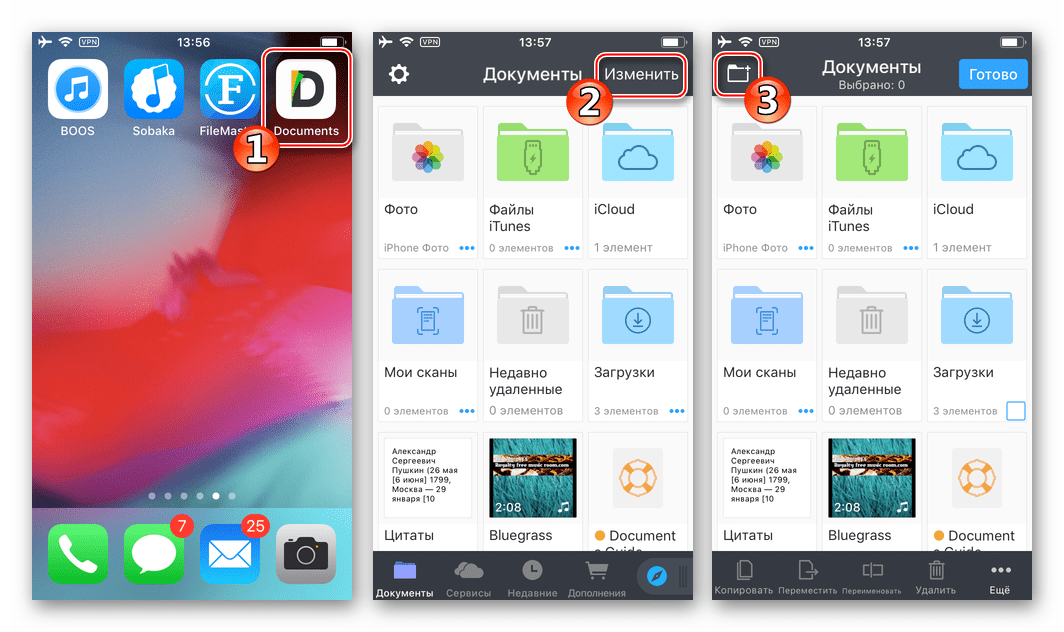
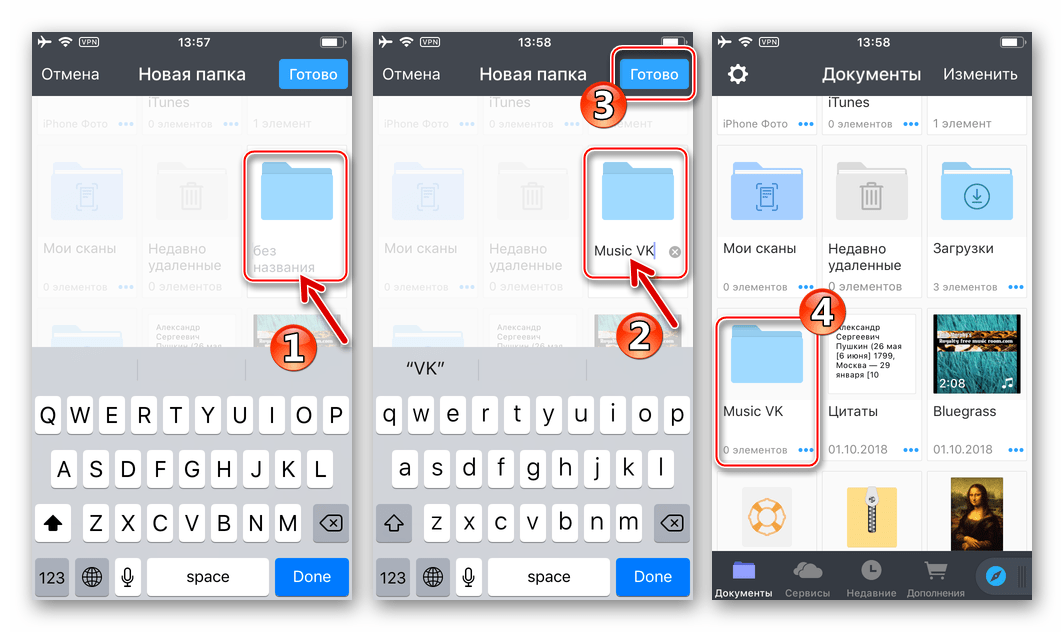
- Копіюємо посилання на профіль VK в якому «зберігається» музика, передбачувана до завантаження в пам'ять iPhone. Для цього:
- Запускаємо додаток Вконтакте для iOS, переходимо до сторінки з інформацією про власний акаунт або відкриваємо відомості про профіль одного або групи.
- Далі тапа зображення трьох точок вгорі екрану праворуч і торкаємося " скопіювати посилання» .
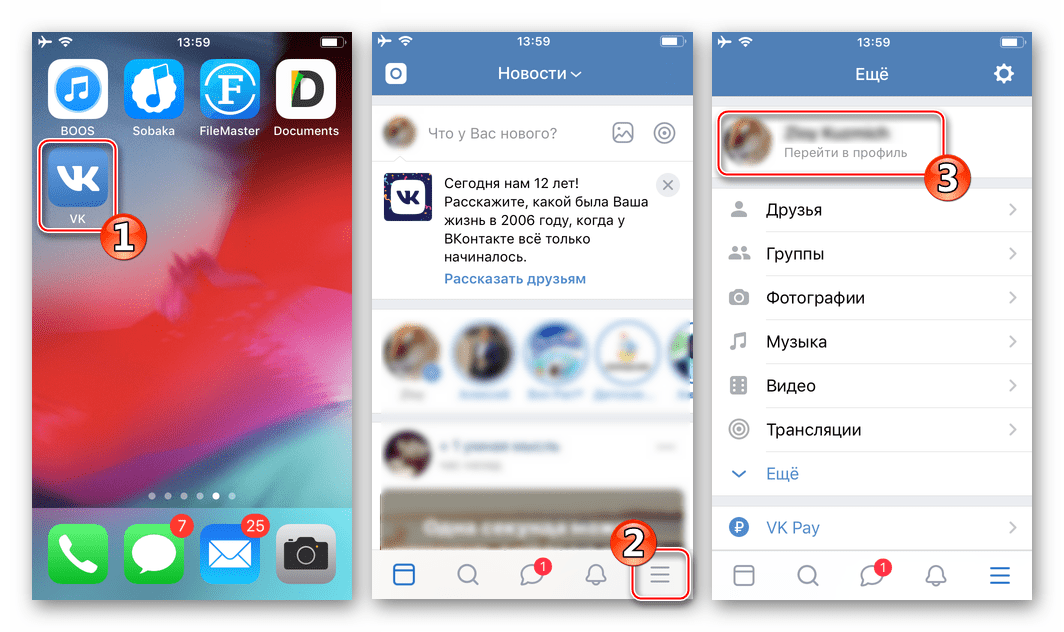
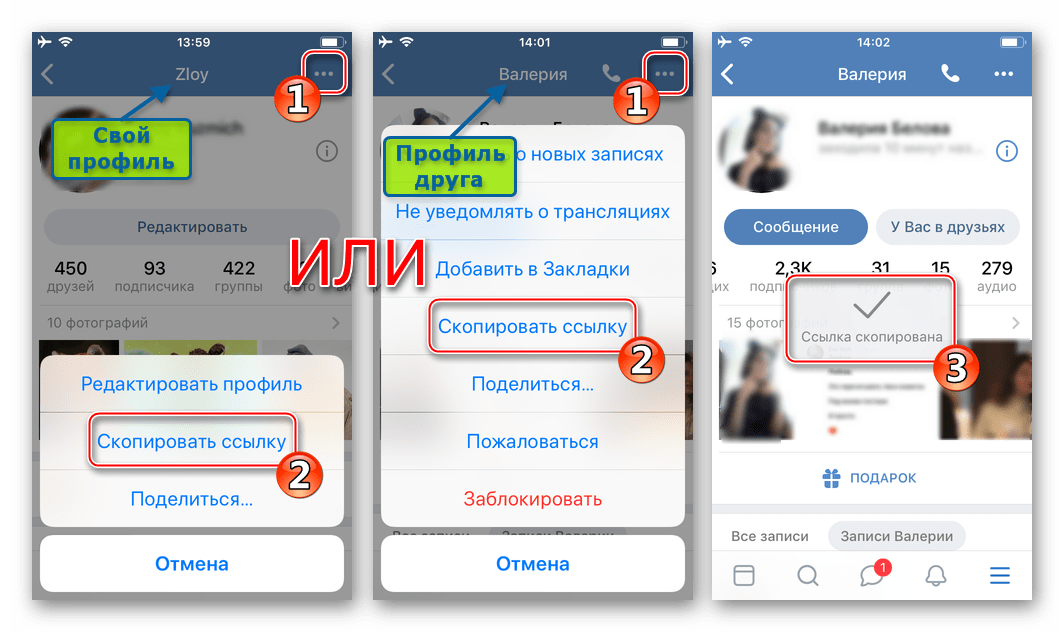
- Запускаємо Telegram і додаємо в месенджер одного з ботів, що надають можливість завантажувати музику з соцмережі ВК:
- В поле пошуку даних Додатки-клієнта потрібно внести юзернейм
@audiobotабо@audio_vk_bot. - Переходимо до діалогу з «роботом», торкнувшись його імені в результатах пошуку, виданих месенджером. Далі натискаємо»почати" у нижній частині чату.
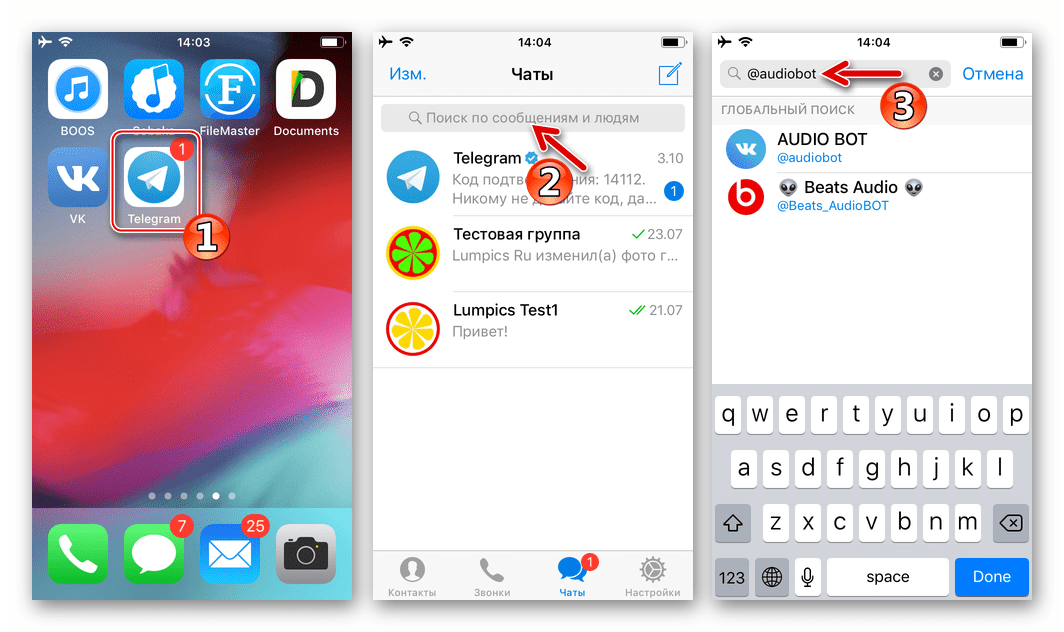
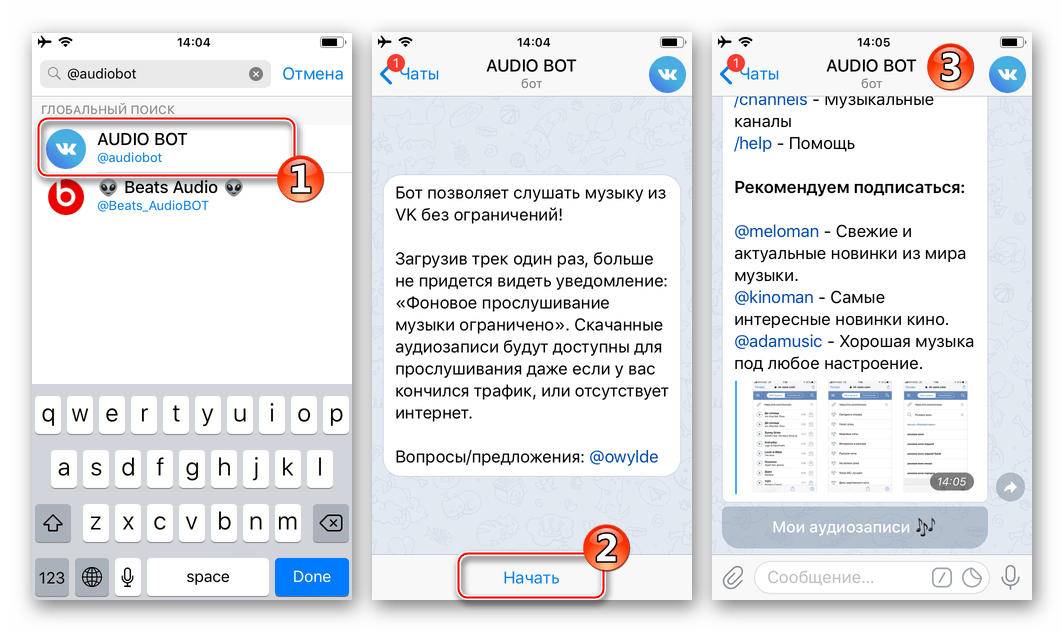
- В поле пошуку даних Додатки-клієнта потрібно внести юзернейм
- У чаті з ботом тапа " Мої аудіозаписи» , підтверджуємо запит про перехід за запропонованою системою посиланням, торкнувшись «так» . В результаті запуститься браузер і відкриється сторінка спеціалізованого сервісу.
- Далі переходимо в розділ «Моя музика» , торкнувшись відповідної вкладки на сторінці. У полі " посилання на профіль або групу» вставляємо отриманий в результаті виконання кроку 2 цієї Інструкції адресу, тапа »Готово" .
- В результаті виконання перерахованих вище кроків отримуємо список треків, що містяться в профілі учасника або групи соціальної мережі VK. Тапа по черзі по значках»завантажити" зліва від найменувань композицій, які бажаємо завантажити. Після того як всі потрібні треки обрані (значки біля них поміняють свій колір), торкаємося »Готово" . Далі відкривається екран чату з ботом, в якому наявні повідомлення-аудіозаписи.
- Для завантаження композицій в пам'ять iPhone тривалим тапом по містить запис повідомленням викликаємо меню дій, де торкаємося " більше» . Далі з'являється можливість вибрати і інші треки з діалогу з ботом, встановивши позначки в чекбоксах біля їх найменувань.
- Натискаємо іконку»надіслати" внизу екрана. У відобразилася області з варіантами сервісів-одержувачів вибираємо " Зберегти у файли» . Залишилося виділити папку, яку ми створювали, виконуючи пункт 1 цієї інструкції, і тапнуть »додати" у верхній частині екрана.
- На цьому отримання музики з ВКонтакте для прослуховування офлайн, мабуть, найскладнішим, але при цьому найбільш ефективним і безпечним способом завершено. Запускаємо Documents від Readdle, відкриваємо папку, зазначену раніше для збереження треків, і виявляємо всі завантажені з соцмережі аудіофайли.
Читайте також: як додати контакти в Telegram для iPhone
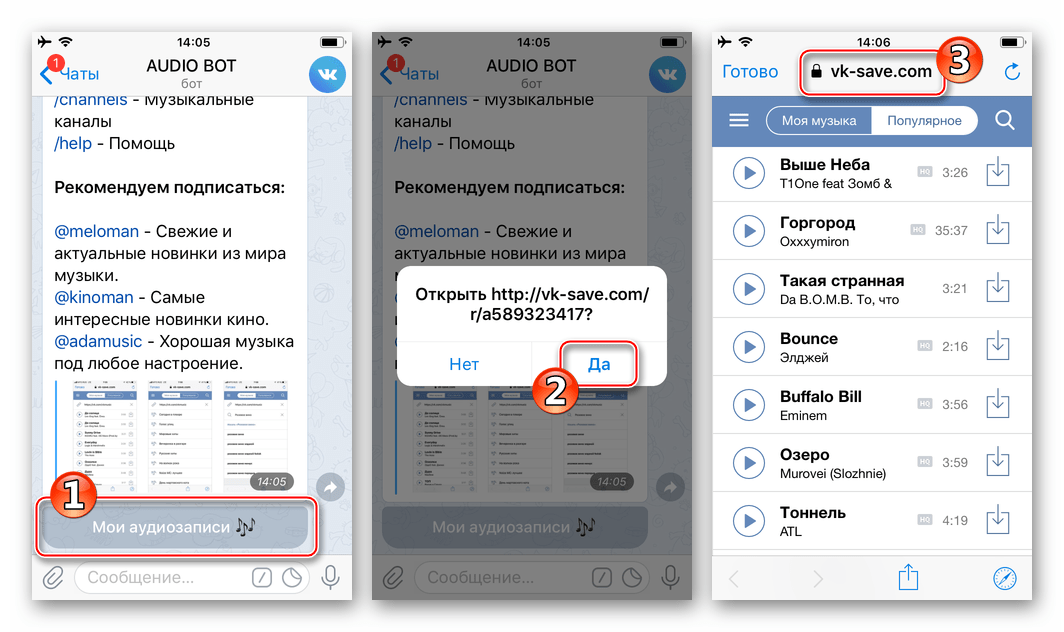
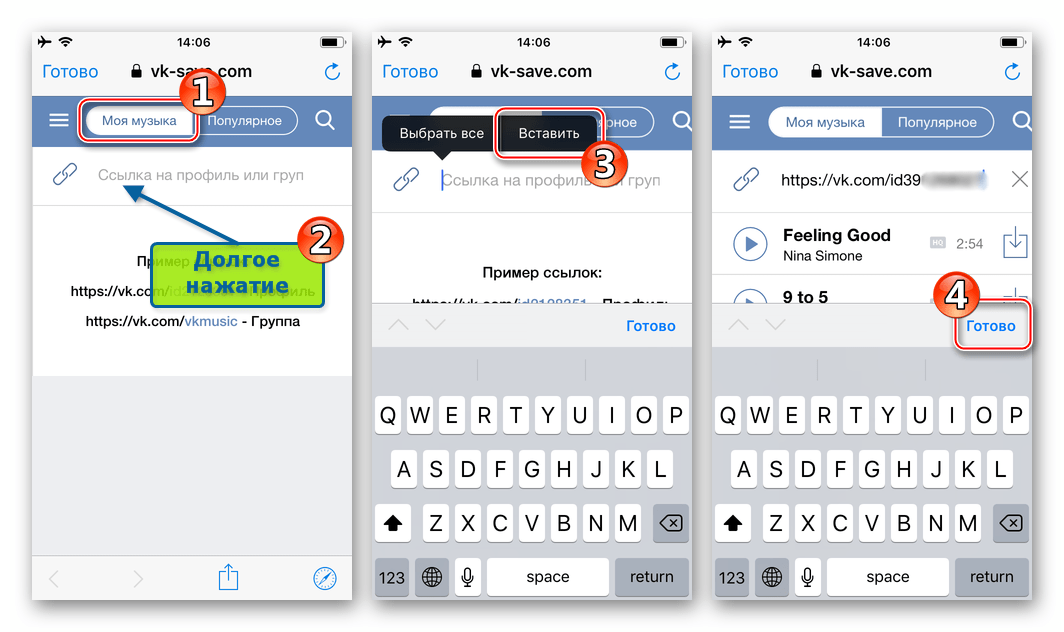
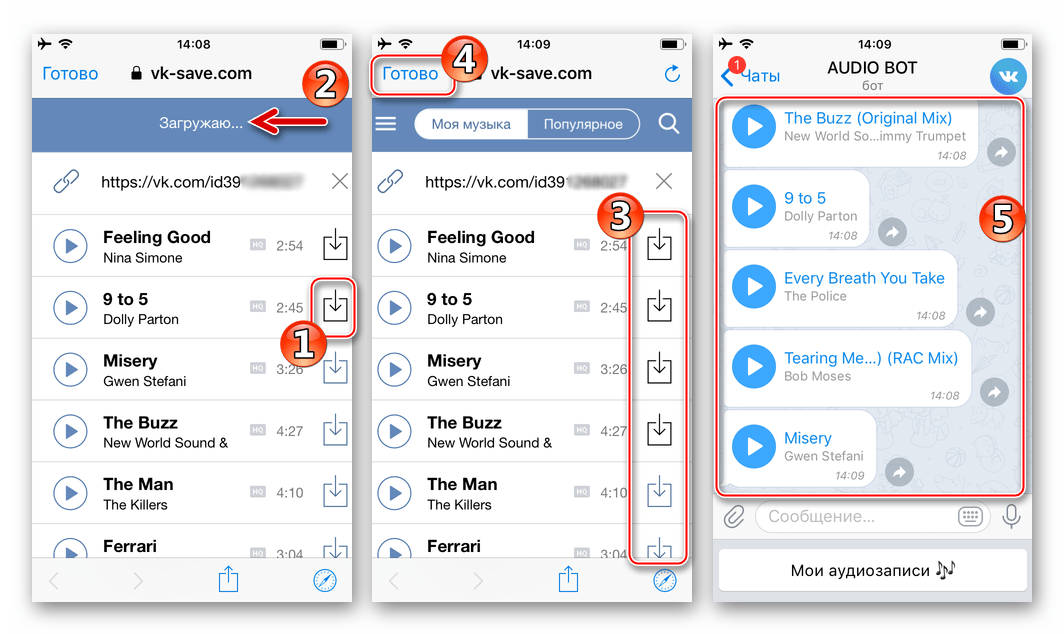
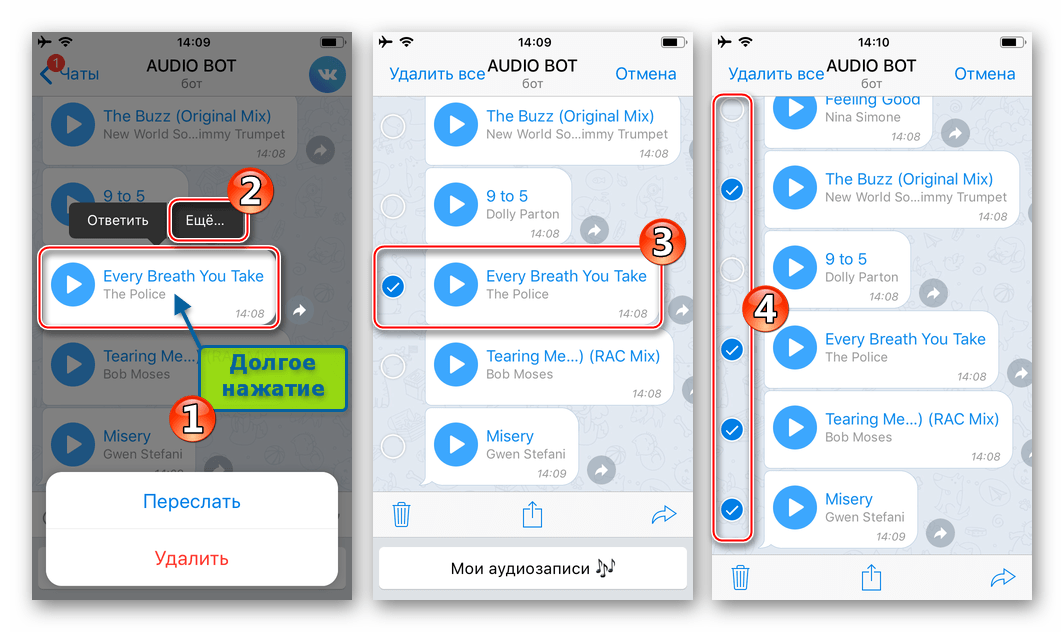
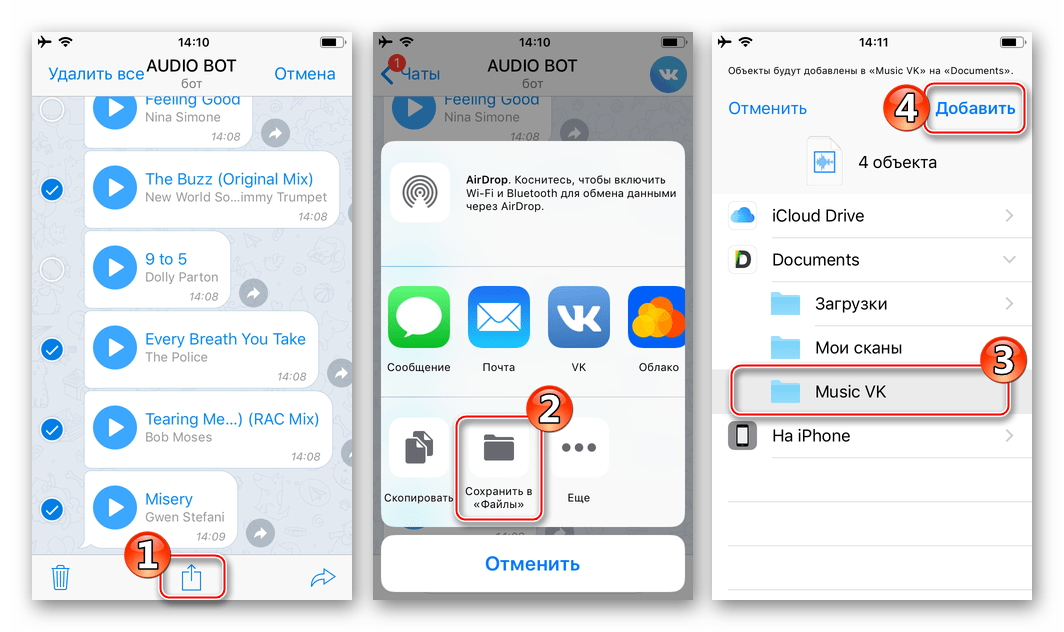
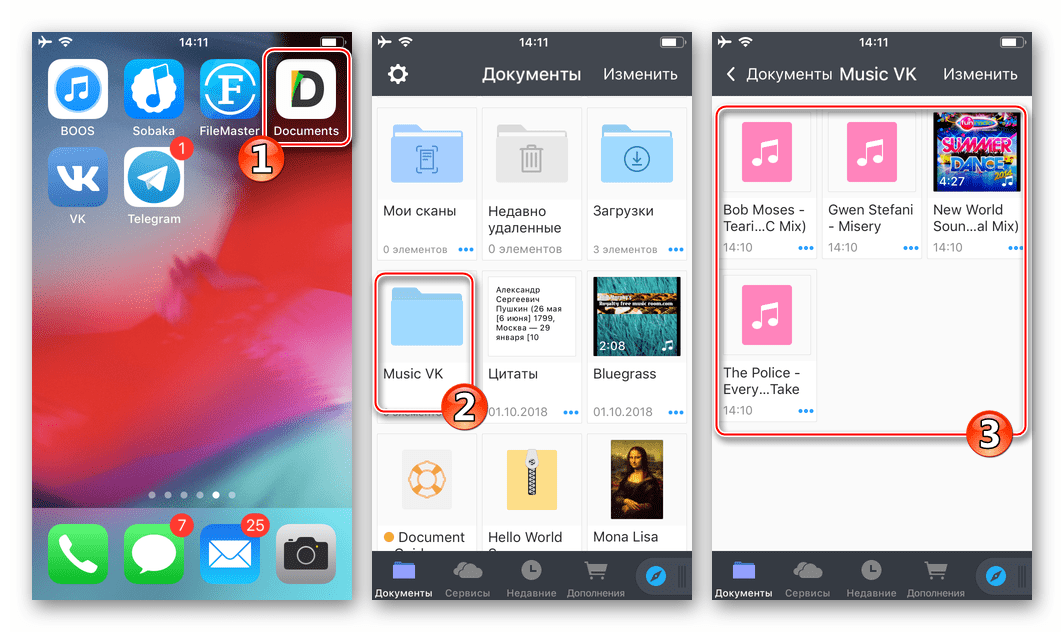
Спосіб 4: Підписка на музику ВК
Розглядаючи ВКонтакте в якості музичного стрімінгового сервісу з можливістю збереження аудіозаписів в пам'ять iPhone, не можна не акцентувати увагу на методі скачування файлів, пропонованому розробниками соціальної мережі офіційно. Йдеться про платну підписку на музику VK, оцінити переваги якої можна протягом 30-ти денного пробного періоду.

Незважаючи на те що нижчеописаний спосіб отримання музики з каталогу соцмережі для прослуховування офлайн розглядається в рамках нашої статті в останню чергу, в дійсності він є найправильнішим, простим, безпечним і ефективним. Переконатися в цьому може кожен учасник ВКонтакте, випробувавши можливості з розширеного списку протягом терміну, що надається сервісом безкоштовно.
- Запускаємо додаток VK для iPhone і викликаємо меню розділів соцеті, тапнув за трьома рисками внизу екрану праворуч.
- Натискаємо на шестерінку в верхньому правому куті для переходу в»Налаштування" профілю. Відкриваємо пункт " Підписка на музику» , вивчаємо пропозицію і Тапа " спробувати» .
- Торкаємося " Підтвердити» в області з даними про обліковий запис, спливла знизу екрану, потім вводимо пароль від AppleID і Тапа «return» .
- Далі може знадобитися прив'язка платіжної картки, якщо спосіб оплати не був доданий в Епплайді раніше. Це не означає, що з карти будуть списані кошти до закінчення терміну дії пільгового періоду, до того ж підписку можна скасувати в будь-який момент.
Читайте також: як скасувати підписки на iTunes
Натискаємо»продовжити" під з'явилися вимогою вказівки платіжної інформації, вибираємо " кредитна або дебетова картка» , вносимо відомості в поля »Номер" , »термін дії" , «CVV-код» , після чого тапа »Готово" .
- Ще раз підтверджуємо дані облікового запису і вказуємо пароль від AppleID, натискаємо «return» . На цьому процес оформлення підписки завершено-з'явиться підтверджує успіх операції повідомлення, яке потрібно закрити, тапнув «ОК» .
- Відкриваємо перелік аудіозаписів, що містить треки, які потрібно зберегти в пам'ять iPhone. Це може бути музика, додана в власний профіль ВК, списки друзів і груп, пости на сторінках і т. д.
- Далі або торкаємося зображення трьох точок біля найменування композиції, або запускаємо відтворення і тапа по області виклику меню в програвачі. І в тому і в іншому випадку стане доступним перелік опцій, серед яких наявний пункт " завантажити в BOOM» , натискаємо на нього.
- Невеликий відступ, щоб було зрозуміло чому описаний в кроці вище пункт меню називається " завантажити в BOOM»
, а не просто
»завантажити"
.
BOOM
- це офіційний додаток-плеєр, призначений для власників підписки на музику ВКонтакте з метою надання їм розширених можливостей доступу до аудіотрекам, розміщеним в соцмережі, в тому числі відтворення їх офлайн.
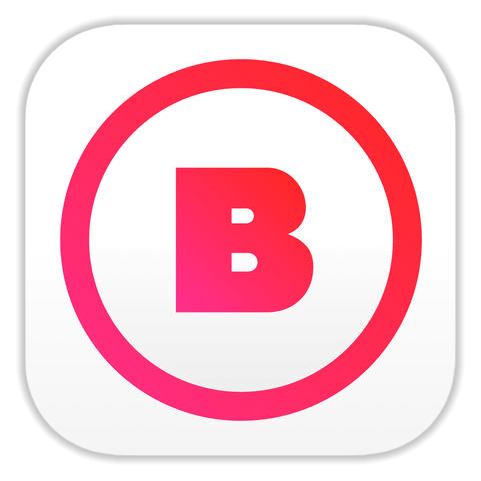
Завантажити BOOM: плеєр для музики з Apple App Store
BOOM – єдиний засіб, за допомогою якого можна прослухати музику, збережену з каталогу соцмережі в пам'ять iPhone, перебуваючи за межами дії мереж передачі даних. Тому наступна дія, яку необхідно зробити при першій спробі завантаження аудіозаписи з VK - це установка зазначеного програвача:
- Натискаємо «завантажити BOOM» у віконці-реченні, що з'явилося після виконання попереднього пункту цієї Інструкції. Далі на сторінці програми в запустився AppStore натискаємо »завантажити" , а потім »встановити" у нижній частині екрана.
- Вводимо пароль від AppleID, якщо надійде така вимога, і Тапа»Увійти" . Чекаємо завершення установки кошти, натискаємо »відкрити" .
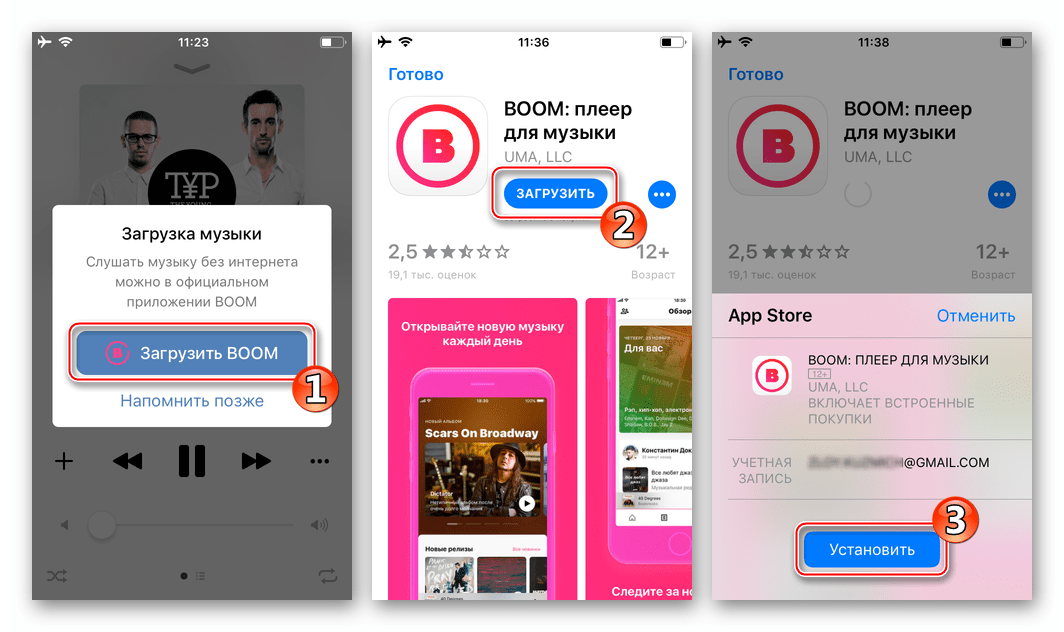
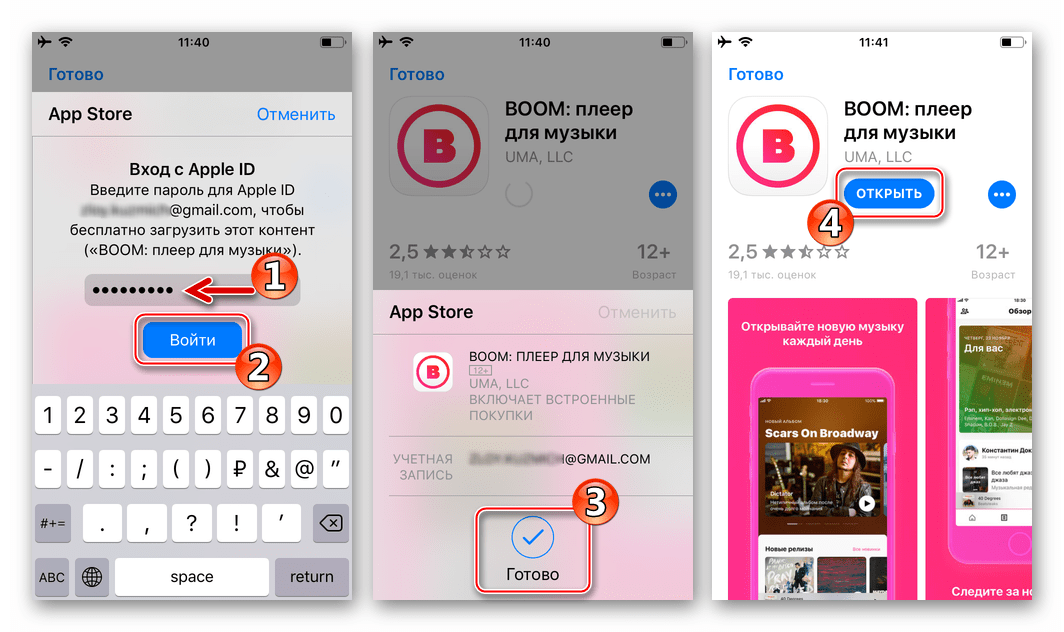
- Тапа кнопку «ВКонтакте» на сторінці авторизації в BOOM, після чого будемо перенаправлені на вкладку " завантажений» програвача, де вже наявний аудіозапис, обрана в пункті 7 цієї Інструкції.
- Надалі завантажувати музику з каталогу VK стає можливим, використовуючи вбудовані засоби програвача або з меню опцій аудіозаписів в додатку-клієнті соціальної мережі, як описано вище – всі треки будуть зберігатися в пам'яті iPhone.
- Щоб прослухати викачані композиції при відсутності доступу в Інтернет потрібно відкрити BOOM, тапнуть по зображенню ноти в меню програми знизу екрану і перейти в розділ " завантажений»
.
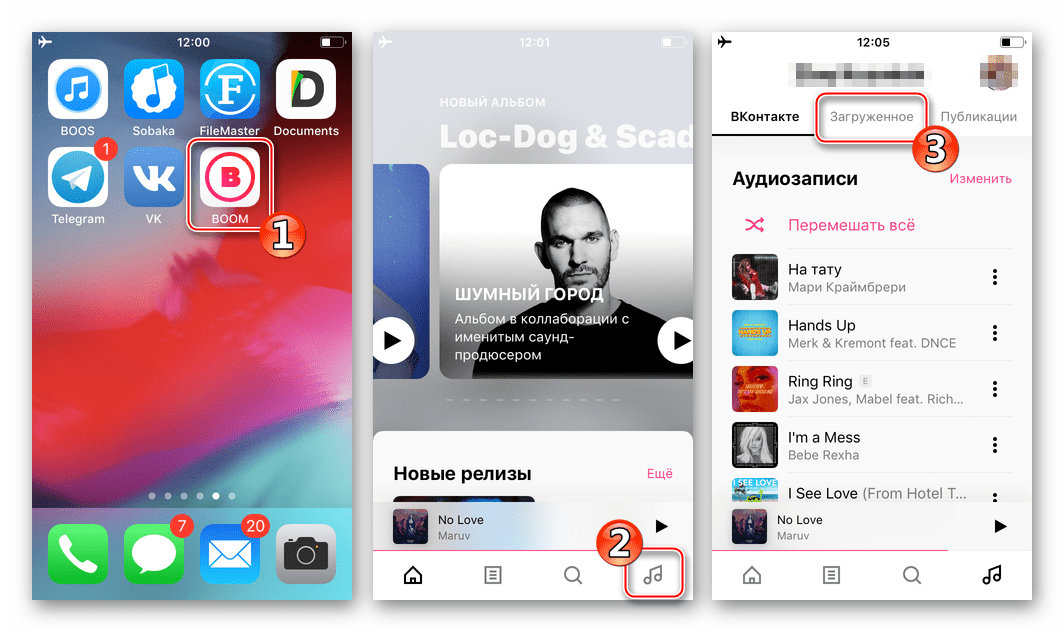
Тут наявна вся збережена з ВК музика і з кожним треком, викликавши меню дотиком по трьох точках біля його найменування, можна виробляти крім відтворення різні дії.
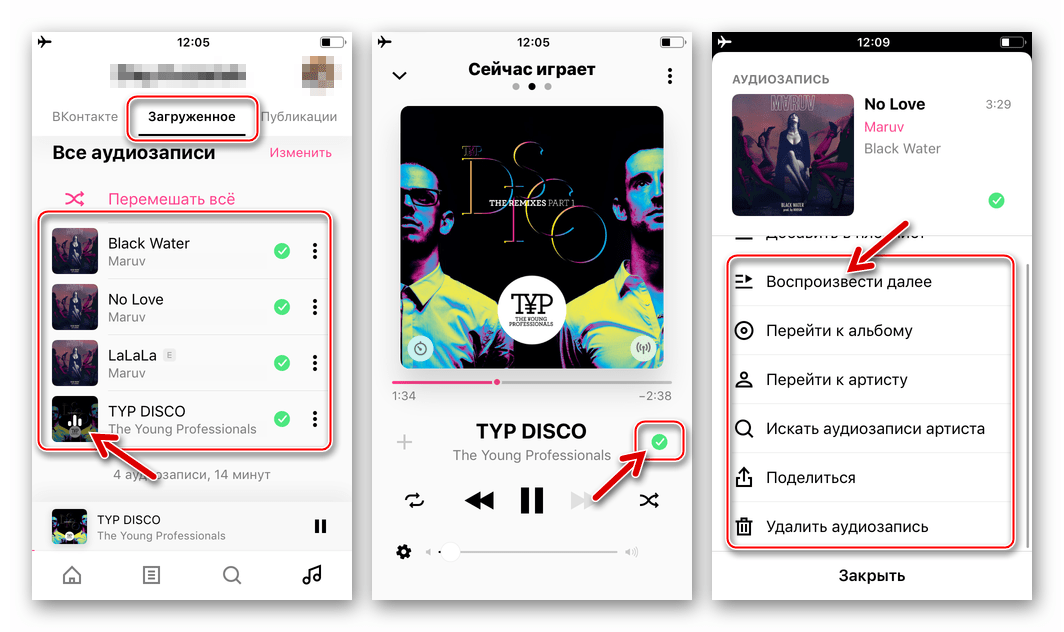
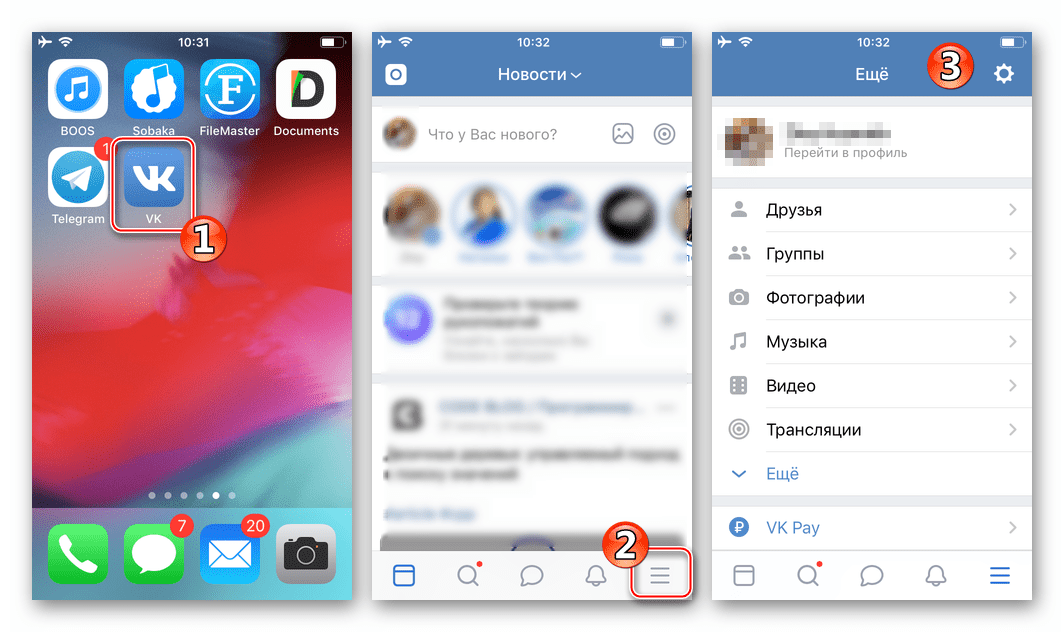
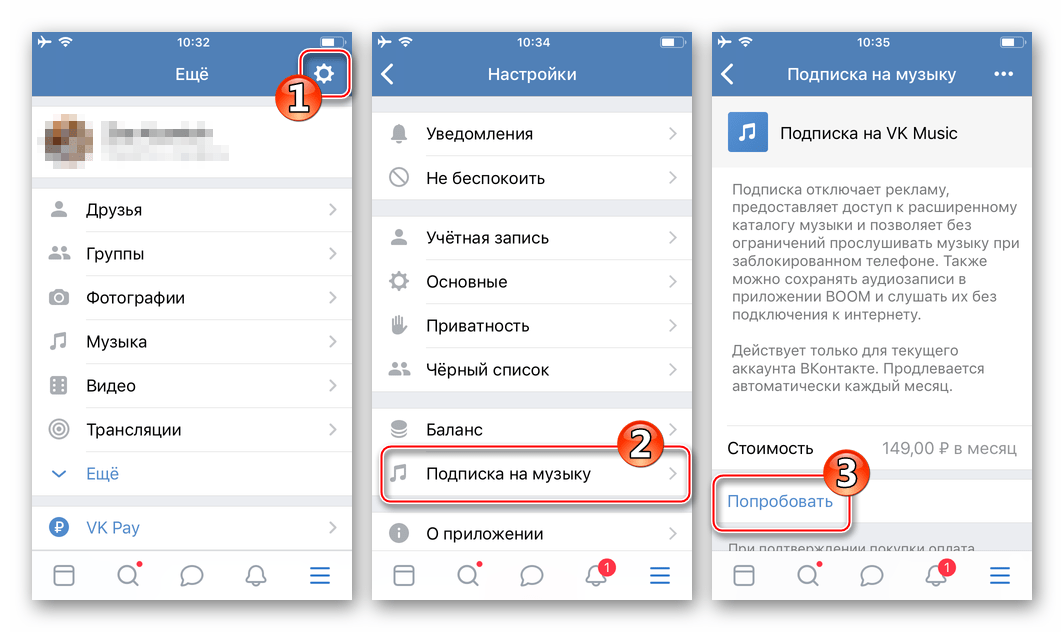
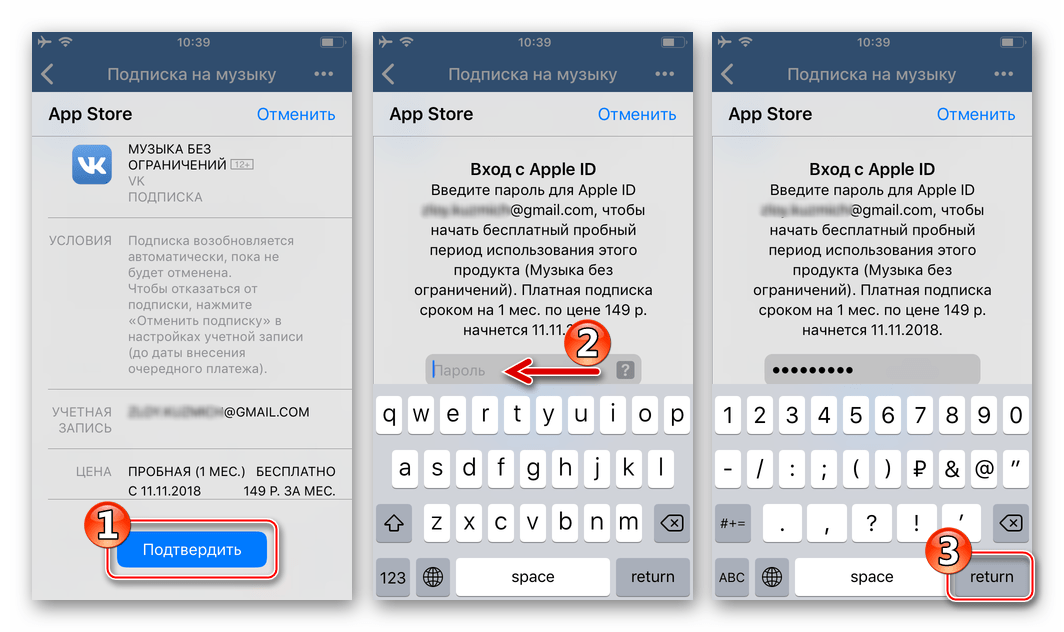
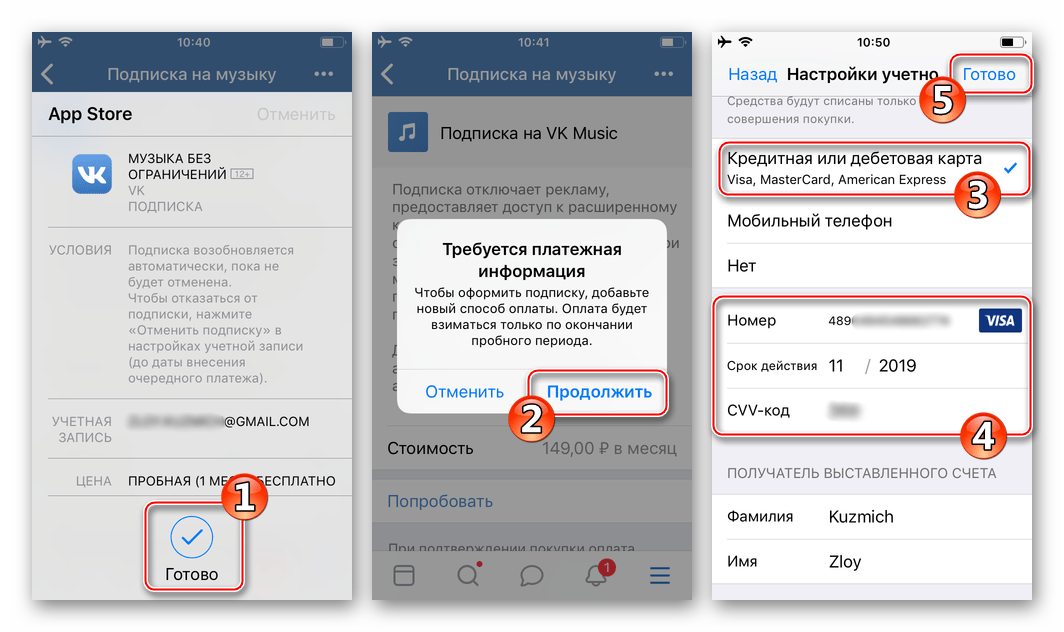
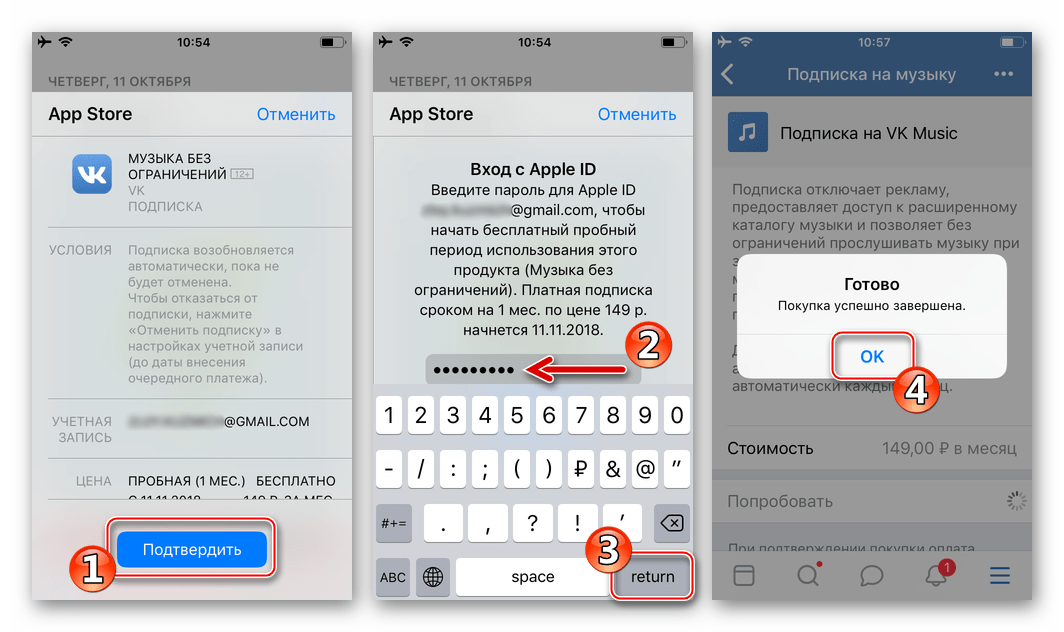
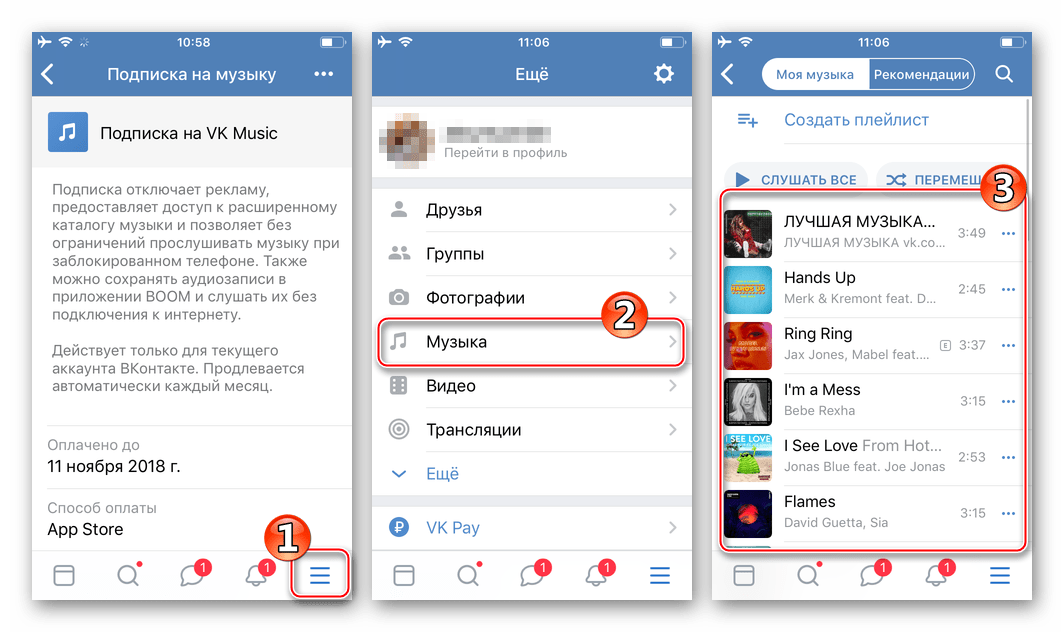
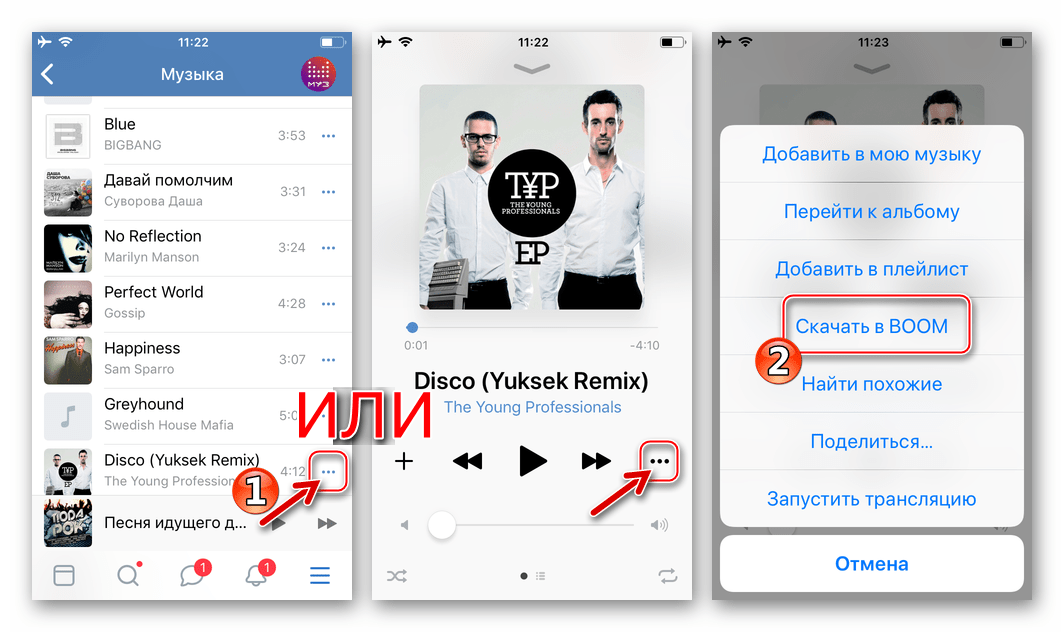
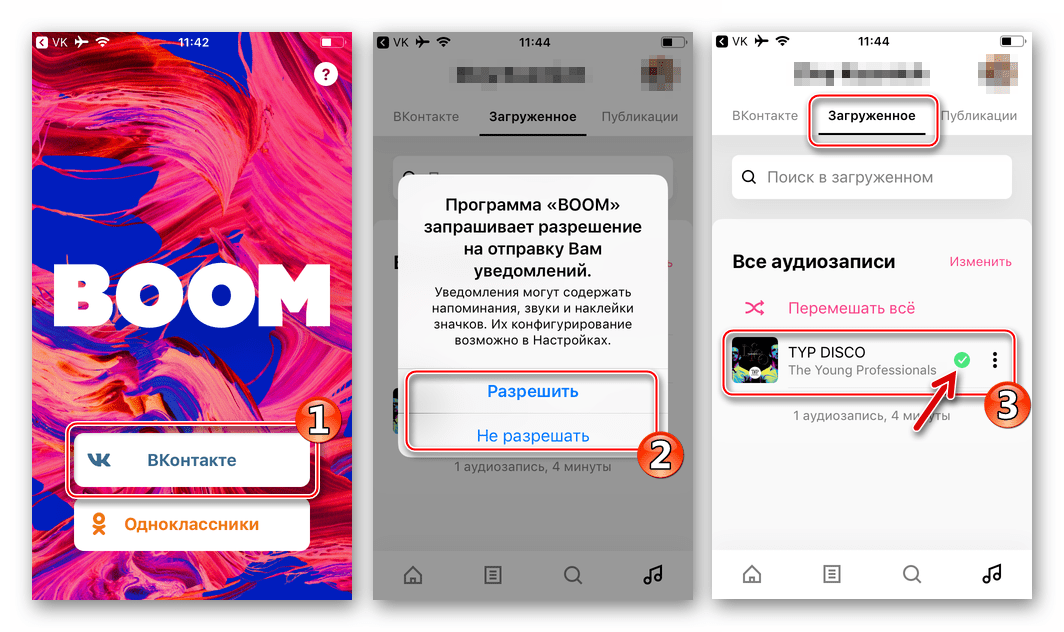
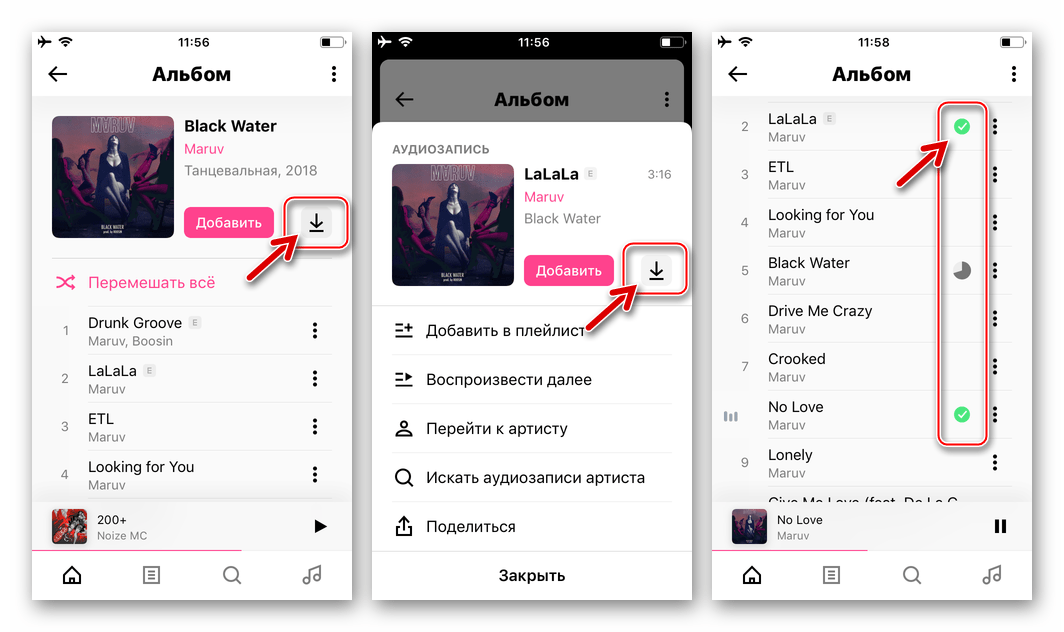
Висновок
Тепер Ви знаєте про всі можливі варіанти скачування музики з ВКонтакте, які можуть бути реалізовані на мобільних пристроях з Android і iOS. Якщо ви є активним користувачем цієї соціальної мережі і містяться в ній аудіозаписи для вас мають високу цінність, настійно рекомендуємо оформити підписку на музичний плеєр BOOM – це не тільки найбільш зручне і гарантовано ефективне рішення, але і єдине офіційне, розроблене безпосередньо адміністрацією сайту. У всіх же інших випадках робіть на свій розсуд, але майте на увазі, що за постійну працездатність неофіційних методів не можуть поручитися навіть їх розробники. До того ж такі дії не тільки порушують закон про авторське право, а й цілком можуть відкривати доступ до Ваших персональних даних третім особам.